Page 1

HP COLOR LASER JET ENTERPRISE M750
PRINTER SERIES
Benutzerhandbuch
Page 2
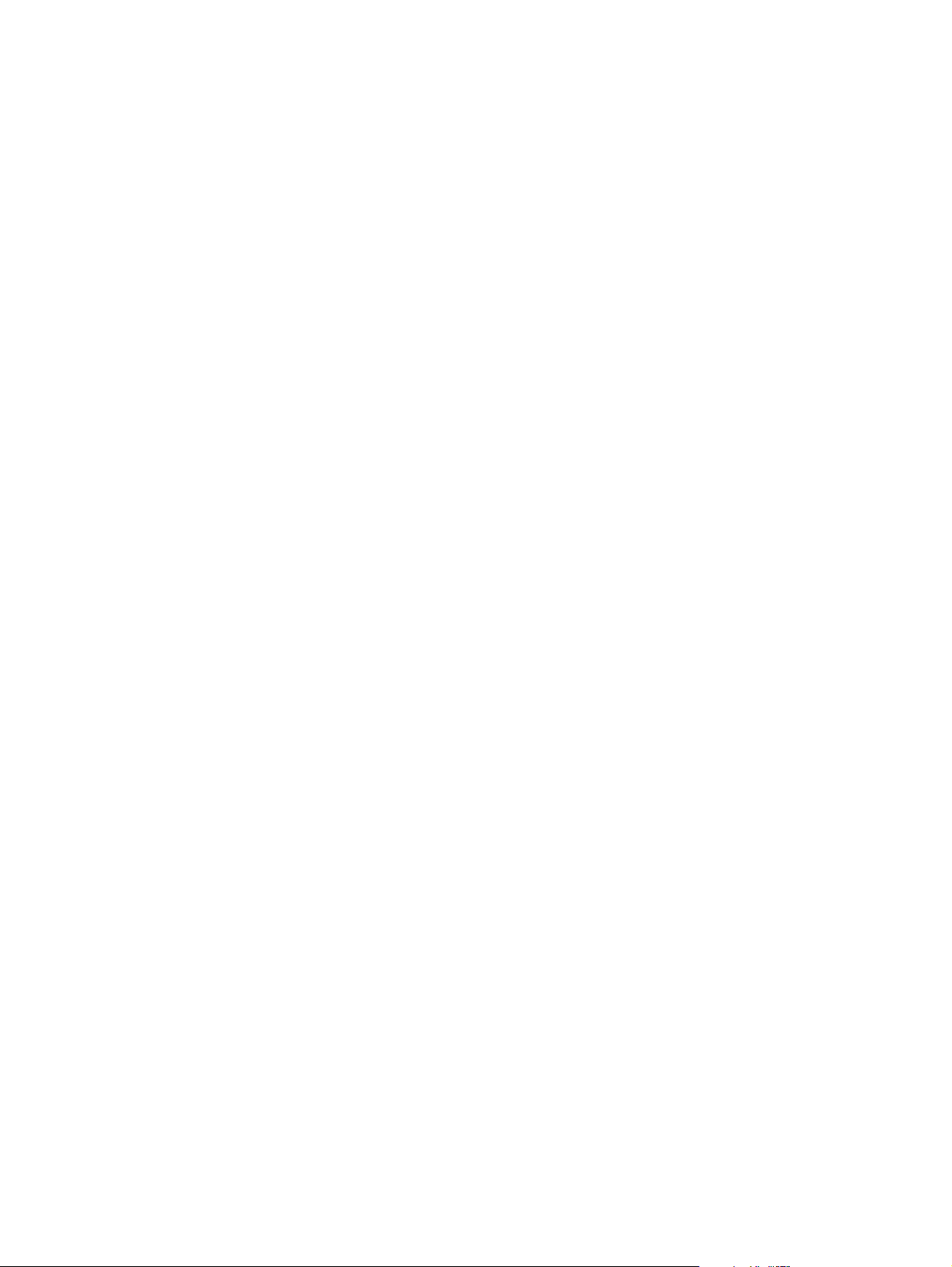
Page 3
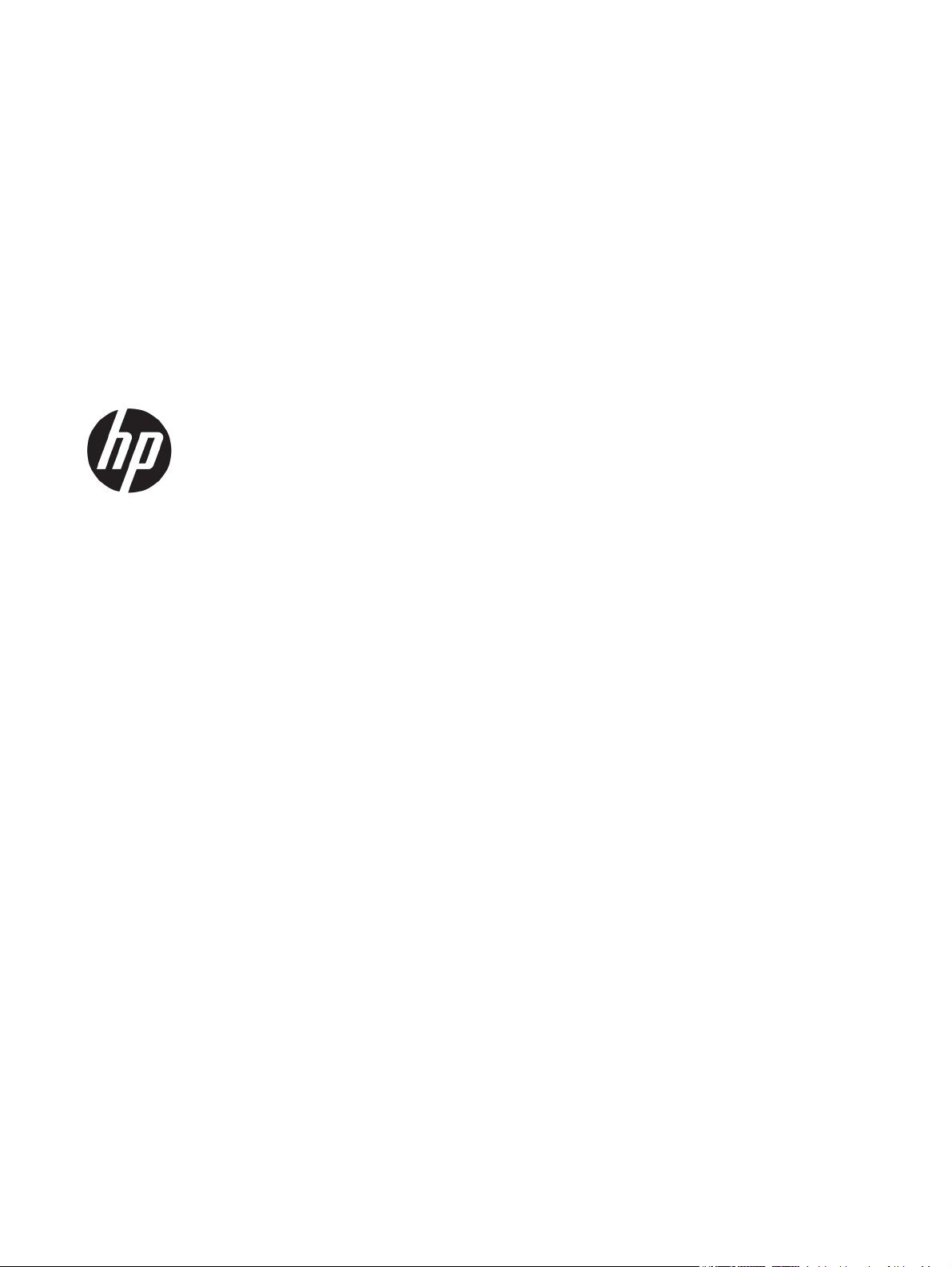
HP Color LaserJet Enterprise M750 Printer
Series
Benutzerhandbuch
Page 4
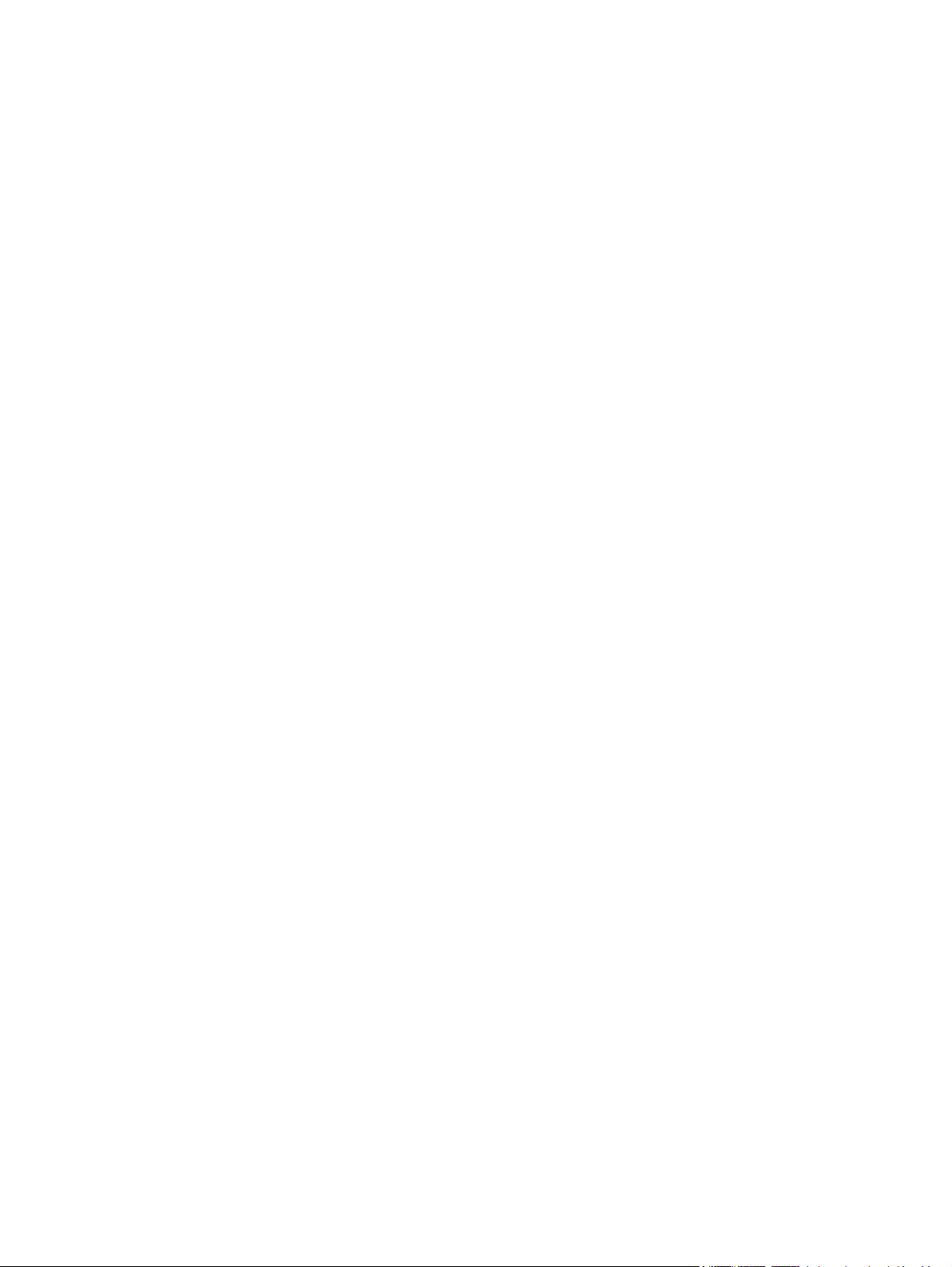
Copyright und Lizenz
Marken
© Copyright 2015 HP Development Company,
L.P.
Die Vervielfältigung, Adaption oder
Übersetzung ist ohne vorherige schriftliche
Genehmigung nur im Rahmen des
Urheberrechts zulässig.
Die in diesem Dokument enthaltenen
Informationen können ohne Vorankündigung
geändert werden.
Für HP Produkte und Dienste gelten nur die
Gewährleistungen, die in den ausdrücklichen
Gewährleistungserklärungen des jeweiligen
Produkts bzw. Dienstes aufgeführt sind. Dieses
Dokument gibt keine weiteren
Gewährleistungen. HP haftet nicht für
technische oder redaktionelle Fehler oder
Auslassungen in diesem Dokument.
Edition 1, 11/2015
Java™ ist ein Warenzeichen der Sun
Microsystems Corporation in den USA.
Microsoft®, Windows®, Windows® XP und
Windows Vista® sind in den USA eingetragene
Marken der Microsoft Corporation.
®
ENERGY STAR
und das ENERGY STAR®-Zeichen
sind in den USA eingetragene Marken.
Page 5

Konventionen dieses Handbuchs
TIPP: Tipps bieten hilfreiche Hinweise oder Arbeitserleichterungen.
HINWEIS: Anmerkungen enthalten wichtige Informationen zur Erläuterung eines Konzepts oder
Durchführung einer Aufgabe.
ACHTUNG: Die Rubrik „Achtung“ weist auf zu befolgende Verfahren hin, um den Verlust von Daten und
Geräteschäden zu vermeiden.
VORSICHT! Unter der Rubrik „Vorsicht“ werden Sie auf bestimmte Verfahren aufmerksam gemacht, die
befolgt werden müssen, um persönliche Verletzungen, unwiederbringlichen Datenverlust oder erhebliche
Geräteschäden zu vermeiden.
DEWW iii
Page 6
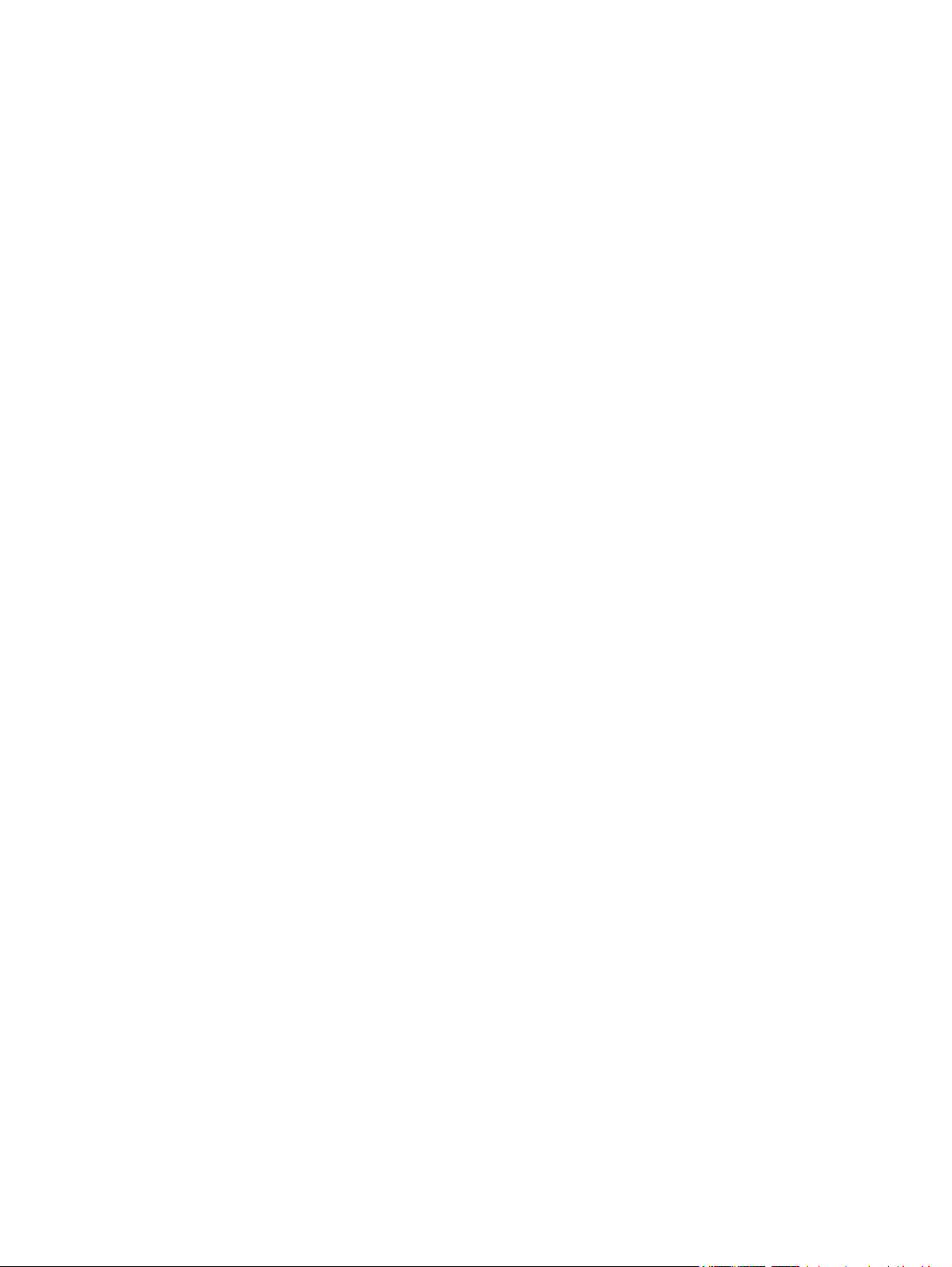
iv Konventionen dieses Handbuchs DEWW
Page 7
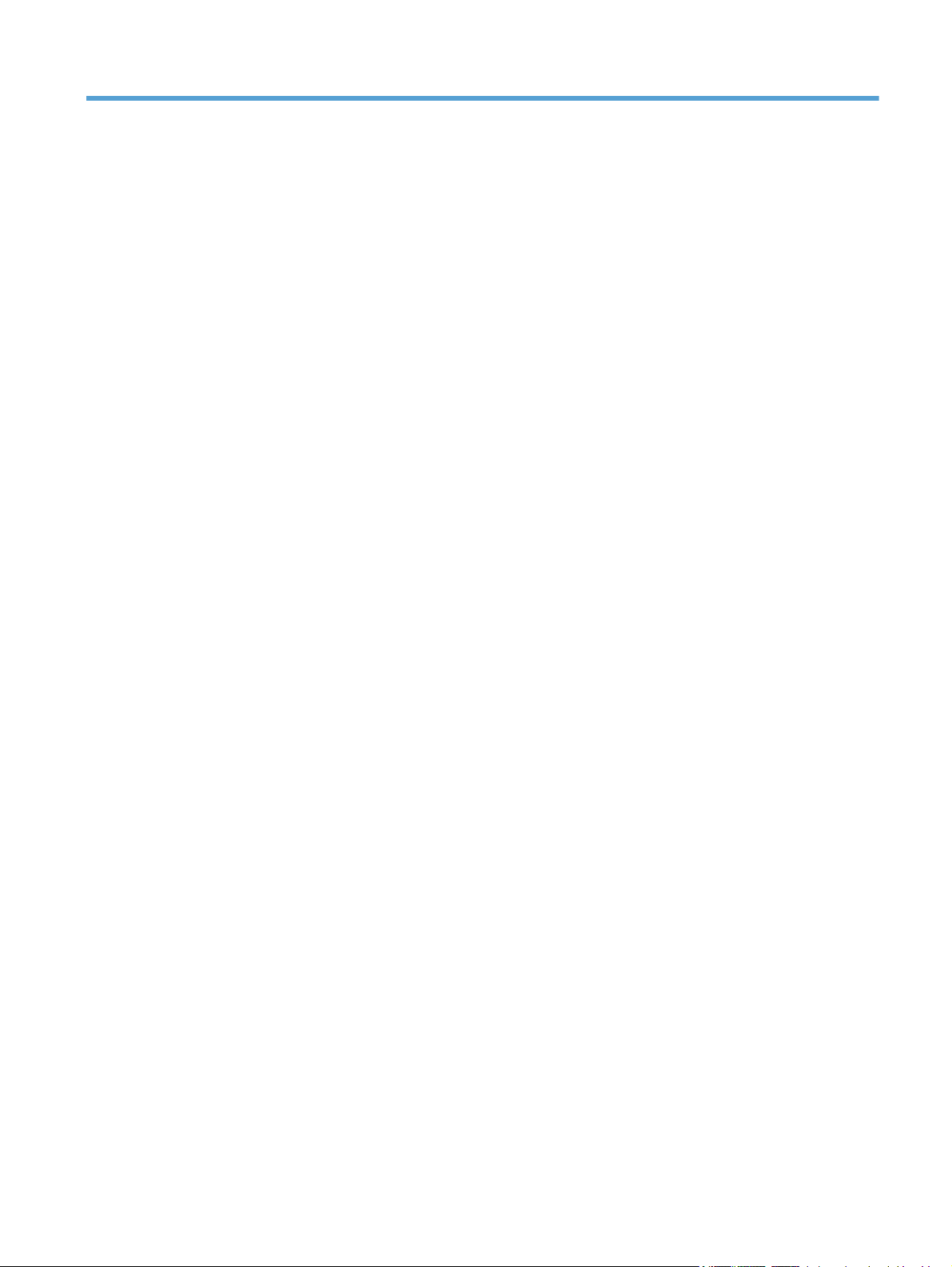
Inhaltsverzeichnis
1 Gerätegrundlagen ......................................................................................................................................... 1
Produktvergleich ................................................................................................................................................... 2
Unterstützte Betriebssysteme .............................................................................................................................. 3
Position der Serien- und Modellnummer .............................................................................................................. 4
Aufbau des Bedienfeldes ....................................................................................................................................... 5
Konfiguration der Gerätehardware und Softwareinstallation ............................................................................. 6
2 Bedienfeldmenüs .......................................................................................................................................... 7
Navigieren im Menü „Verwaltung“ ........................................................................................................................ 8
Drucken von Informationsseiten ........................................................................................................................... 9
Drucken der Menüstruktur .................................................................................................................. 9
Drucken des Konfigurationsberichts .................................................................................................. 9
3 Papier und Druckmedien .............................................................................................................................. 11
Papierverwendung .............................................................................................................................................. 12
Richtlinien für Spezialpapier ............................................................................................................. 12
Anpassen des Druckertreibers für Papierformat und Papiersorte .................................................................... 14
Unterstützte Papierformate ................................................................................................................................ 15
Unterstützte Papierformate für den Duplexdruck ........................................................................... 17
Unterstützte Papiertypen und Kapazität der Fächer .......................................................................................... 18
Befüllen von Papierfächern ................................................................................................................................. 19
Einlegen in Fach 1 .............................................................................................................................. 19
Einlegen von Standardpapier in die Fächer 2 und 3 sowie die optionalen Fächer 4, 5 und 6 ......... 20
Einlegen von benutzerdefinierten Papierformaten in die Fächer 2 und 3 sowie die optionalen
Fächer 4, 5 und 6 ............................................................................................................................... 22
Einlegen und Drucken von Etiketten ................................................................................................ 23
Einführung ...................................................................................................................... 23
Manuelle Zufuhr von Etiketten ....................................................................................... 23
Kapazität der Fächer ......................................................................................................................... 24
Ausrichtung des Papiers beim Einlegen in Fächer ............................................................................ 25
Papierausrichtung für das Einlegen in Fach 1 ................................................................ 25
DEWW v
Page 8

Papierausrichtung für das Einlegen in die Fächer 2 und 3 sowie die optionalen
Fächer 3, 4, 5 und 6 ......................................................................................................... 27
Konfigurieren der Fächer ..................................................................................................................................... 29
Konfigurieren eines Fachs beim Einlegen von Papier ...................................................................... 29
Konfigurieren eines Fachs mit den Einstellungen des Druckjobs .................................................... 29
Konfigurieren eines Faches auf dem Bedienfeld .............................................................................. 29
Automatische Papiererkennung ....................................................................................................... 30
Einstellungen für die automatische Erkennung ............................................................ 30
Auswählen des Papiers nach Quelle, Typ oder Format .................................................................... 30
Quelle .............................................................................................................................. 30
Typ und Format ............................................................................................................... 31
4 Druckaufgaben ............................................................................................................................................ 33
Unterstützte Druckertreiber (Windows) ............................................................................................................. 34
HP Universal Print Driver (UPD) ........................................................................................................ 34
UPD-Installationsmodi ................................................................................................... 35
Druckaufträge (Windows) ................................................................................................................................... 36
Verwenden einer Druckverknüpfung (Windows) .............................................................................. 36
Erstellen von Druckverknüpfungen (Windows) ................................................................................ 38
Automatisches Drucken auf beiden Seiten (Windows) .................................................................... 41
Manueller beidseitiger Druck (Windows) .......................................................................................... 43
Drucken mehrerer Seiten pro Blatt (Windows) ................................................................................ 45
Auswählen der Seitenausrichtung (Windows) .................................................................................. 47
Auswählen der Papiersorte (Windows) ............................................................................................. 49
Drucken der ersten oder letzten Seite auf anderem Papier (Windows) .......................................... 52
Anpassen eines Dokuments auf Seitenformat (Windows) ............................................................... 55
Erstellen einer Broschüre (Windows) ............................................................................................... 57
Druckaufträge (Mac OS X) .................................................................................................................................... 59
Verwenden einer Druckvoreinstellung (Mac OS X) ........................................................................... 59
Erstellen einer Druckvoreinstellung (Mac OS X) ............................................................................... 59
Automatischer beidseitiger Druck (Mac OS X) .................................................................................. 59
Manueller beidseitiger Druck (Mac OS X) .......................................................................................... 59
Drucken mehrerer Seiten pro Blatt (Mac OS X) ................................................................................. 60
Auswählen der Seitenausrichtung (Mac OS X) .................................................................................. 60
Auswählen der Papiersorte (Mac OS X) ............................................................................................. 60
Drucken eines Deckblatts (Mac OS X) ............................................................................................... 61
Anpassen eines Dokuments auf Seitenformat (Mac OS X) ............................................................... 61
Erstellen einer Broschüre (Mac OS X) ............................................................................................... 61
Weitere Druckaufträge (Windows) ...................................................................................................................... 62
Abbrechen eines Druckjobs (Windows) ............................................................................................. 62
Auswählen des Papierformats (Windows) ........................................................................................ 62
vi DEWW
Page 9
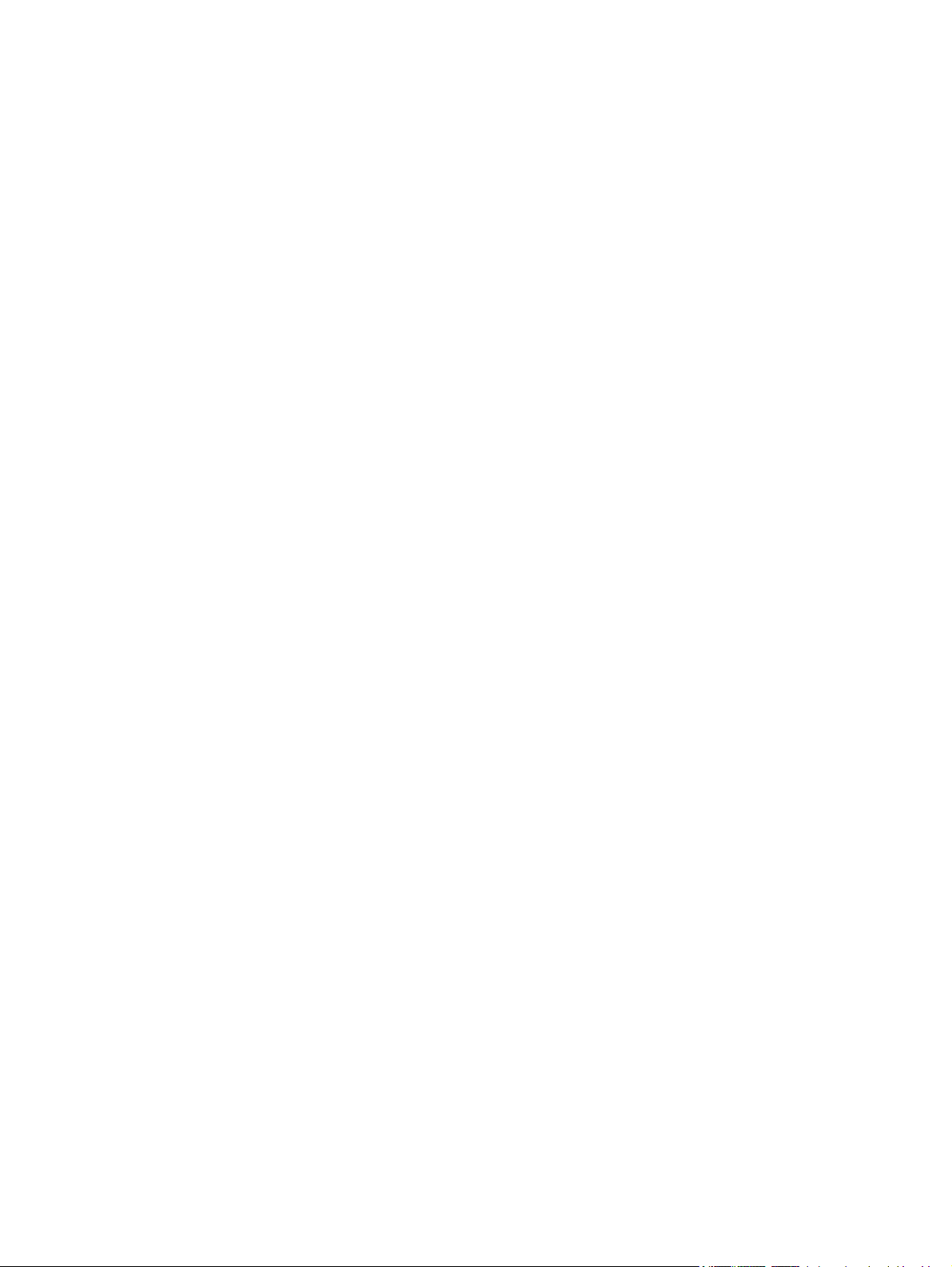
Auswählen eines benutzerdefinierten Papierformats (Windows) ................................................... 63
Drucken von Wasserzeichen (Windows) ........................................................................................... 63
Weitere Druckaufträge (Mac OS X) ...................................................................................................................... 64
Abbrechen eines Druckjobs (Mac OS X) ............................................................................................. 64
Auswählen des Papierformats (Mac OS X) ........................................................................................ 64
Auswählen eines benutzerdefinierten Papierformats (Mac OS X) ................................................... 64
Drucken von Wasserzeichen (Mac OS X) ........................................................................................... 65
Speichern von Druckjobs auf dem Gerät ............................................................................................................. 66
Erstellen eines gespeicherten Jobs (Windows) ................................................................................ 66
Erstellen eines gespeicherten Jobs (Mac OS X) ................................................................................ 68
Drucken eines gespeicherten Auftrags ............................................................................................ 69
Löschen eines gespeicherten Auftrags ............................................................................................. 69
Hinzufügen einer Auftragstrennungsseite (Windows) ....................................................................................... 71
Mobiles Drucken .................................................................................................................................................. 72
HP ePrint ............................................................................................................................................ 72
HP ePrint-Software ........................................................................................................................... 72
AirPrint ............................................................................................................................................... 73
5 Farbe .......................................................................................................................................................... 75
Anpassen der Farboptionen ................................................................................................................................ 76
Automatisch ...................................................................................................................................... 76
Drucken in Graustufen ...................................................................................................................... 76
Manuelle Farbanpassung .................................................................................................................. 76
Manuelle Farboptionen ................................................................................................... 76
Verwenden der HP EasyColor-Option ............................................................................................... 77
Ändern der Farboptionen (Windows) .................................................................................................................. 79
Ändern des Farbmotivs für einen Druckjob (Windows) ...................................................................................... 80
Ändern der Farboptionen (Mac OS X) .................................................................................................................. 81
Farbabstimmung ................................................................................................................................................. 82
Farbabstimmung mit Musterverzeichnissen .................................................................................... 82
Drucken von Farbmustern ................................................................................................................ 83
PANTONE®-Farbabstimmung ........................................................................................................... 83
6 Verwaltung und Wartung ............................................................................................................................. 85
Integrierter HP Webserver ................................................................................................................................... 86
Zugreifen auf den integrierten HP Webserver (EWS) ....................................................................... 86
HP Dienstprogramm für Mac OS X ....................................................................................................................... 87
Öffnen des HP Dienstprogramms ..................................................................................................... 87
Funktionen des HP Dienstprogramms .............................................................................................. 87
Verwenden der HP Web Jetadmin Software ....................................................................................................... 89
Verwalten von Verbrauchsmaterial und Zubehör .............................................................................................. 90
DEWW vii
Page 10
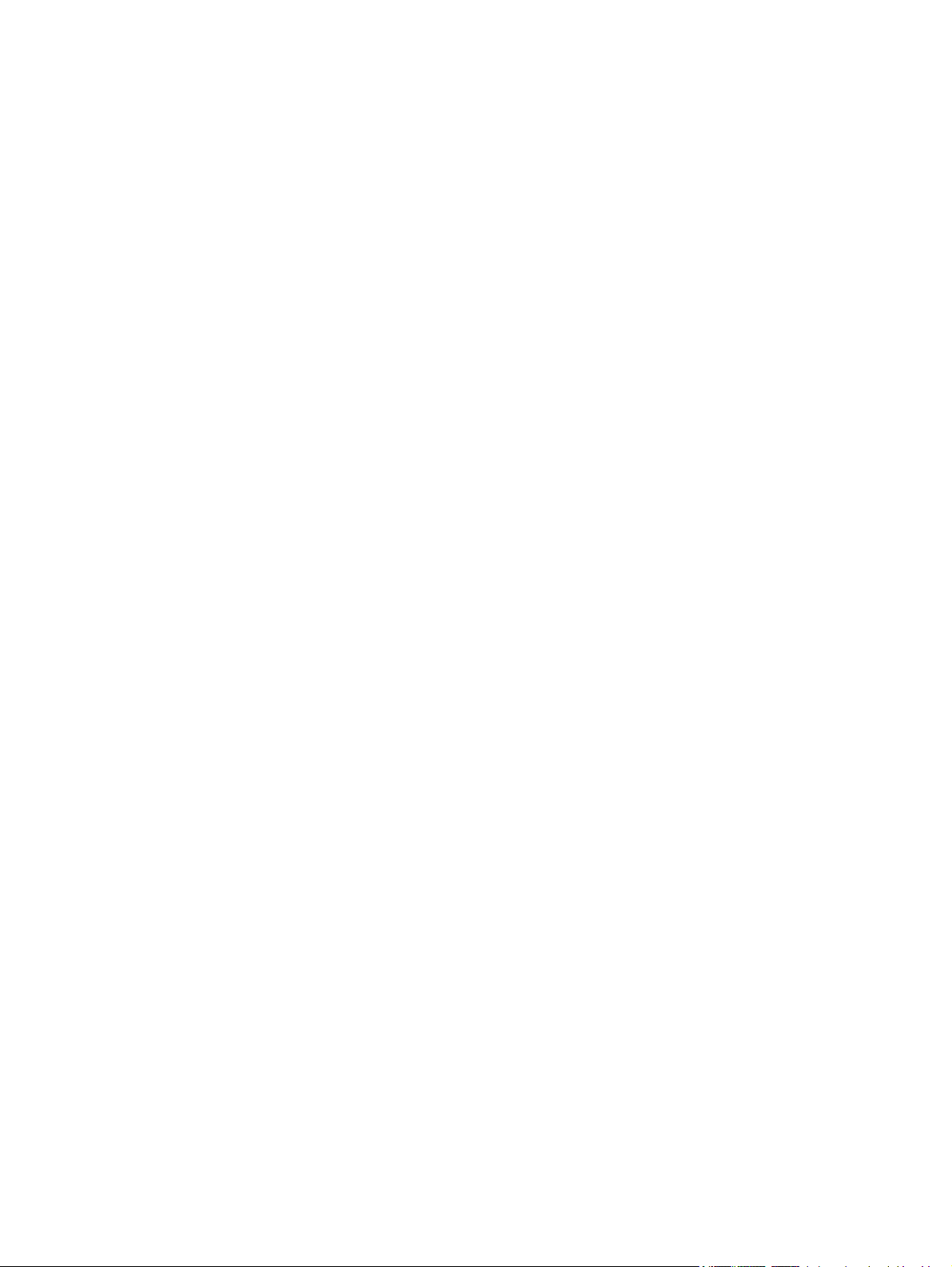
Drucken nach Erreichen des geschätzten Endes der Gebrauchsdauer einer Patrone ..................... 90
Meldungen zum Verbrauchsmaterial ............................................................................. 90
Aktivieren oder Deaktivieren der Optionen für „Fast leer“-Einstellungen auf dem
Bedienfeld ....................................................................................................................... 90
Verwalten von Druckpatronen .......................................................................................................... 91
Aufbewahrung von Tonerpatronen ................................................................................ 91
HP Richtlinien für nicht von HP hergestelltes Verbrauchsmaterial ............................... 91
HP Website zum Schutz vor Fälschungen ...................................................................... 91
Recycling von Verbrauchsmaterial ................................................................................. 91
In der Tonerpatrone gespeicherte Daten ....................................................................... 91
Anleitung zum Ersetzen von Verbrauchsmaterial ............................................................................ 92
Ersetzen von Druckpatronen .......................................................................................... 92
Ersetzen des Tonerauffangbehälters ............................................................................ 94
Reinigen des Produkts ......................................................................................................................................... 97
Reinigen des Papierpfads ................................................................................................................. 97
Software- und Firmware-Aktualisierungen ........................................................................................................ 98
7 Beheben von Problemen ............................................................................................................................... 99
Selbsthilfe .......................................................................................................................................................... 100
Beheben allgemeiner Probleme ........................................................................................................................ 101
Prüfliste zur Fehlerbehebung ......................................................................................................... 101
Faktoren, die sich auf die Leistung des Geräts auswirken ............................................................. 102
Interpretieren von Bedienfeldmeldungen ........................................................................................................ 103
Meldungen auf dem Bedienfeld ...................................................................................................... 103
Bedienfeldmeldungen ..................................................................................................................... 103
Meldungen zum Verbrauchsmaterialstatus ................................................................................... 103
Beheben von Staus ............................................................................................................................................ 110
Vermeiden von Papierstaus ............................................................................................................ 110
Papierstau-Positionen .................................................................................................................... 111
Beheben von Papierstaus in Fach 1 ................................................................................................ 112
Beseitigen von Papierstaus in den Fächern 2 und 3 sowie in einem optionalen Fach .................. 113
Beheben von Papierstaus im Bereich der oberen rechten Klappe ................................................. 114
Beheben von Papierstaus im Bereich der unteren rechten Klappe ............................................... 116
Beheben von Papierstaus im Bereich des Ausgabefachs ............................................................... 117
Anhang A Verbrauchsmaterial und Zubehör .................................................................................................... 119
Bestellen von Teilen, Zubehör und Verbrauchsmaterialien ............................................................................. 120
Teilenummern ................................................................................................................................................... 121
Zubehör ........................................................................................................................................... 121
Druckpatronen ................................................................................................................................ 121
Kabel und Schnittstellen ................................................................................................................. 121
viii DEWW
Page 11

Wartungskits ................................................................................................................................... 121
Index ........................................................................................................................................................... 123
DEWW ix
Page 12
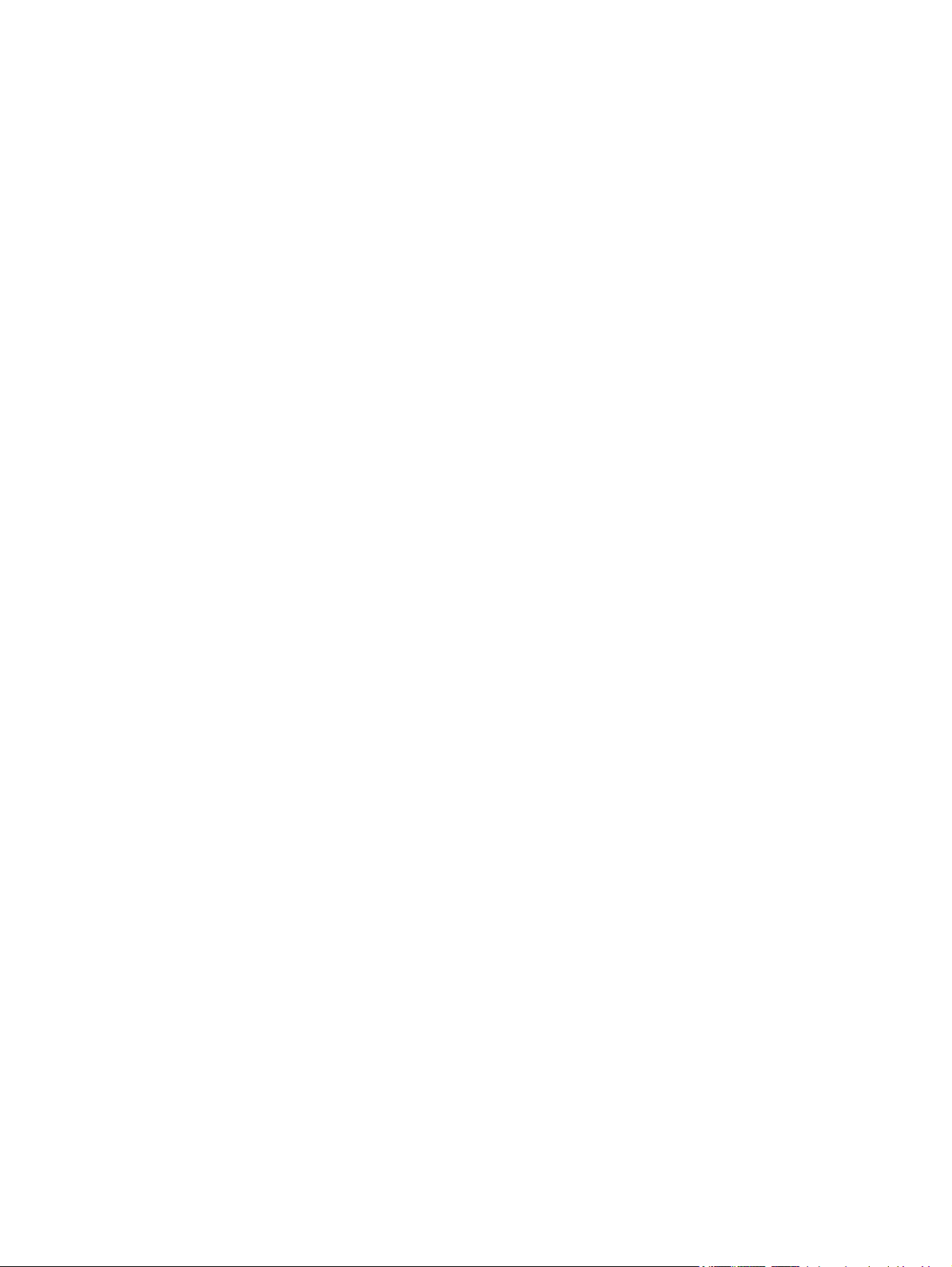
x DEWW
Page 13
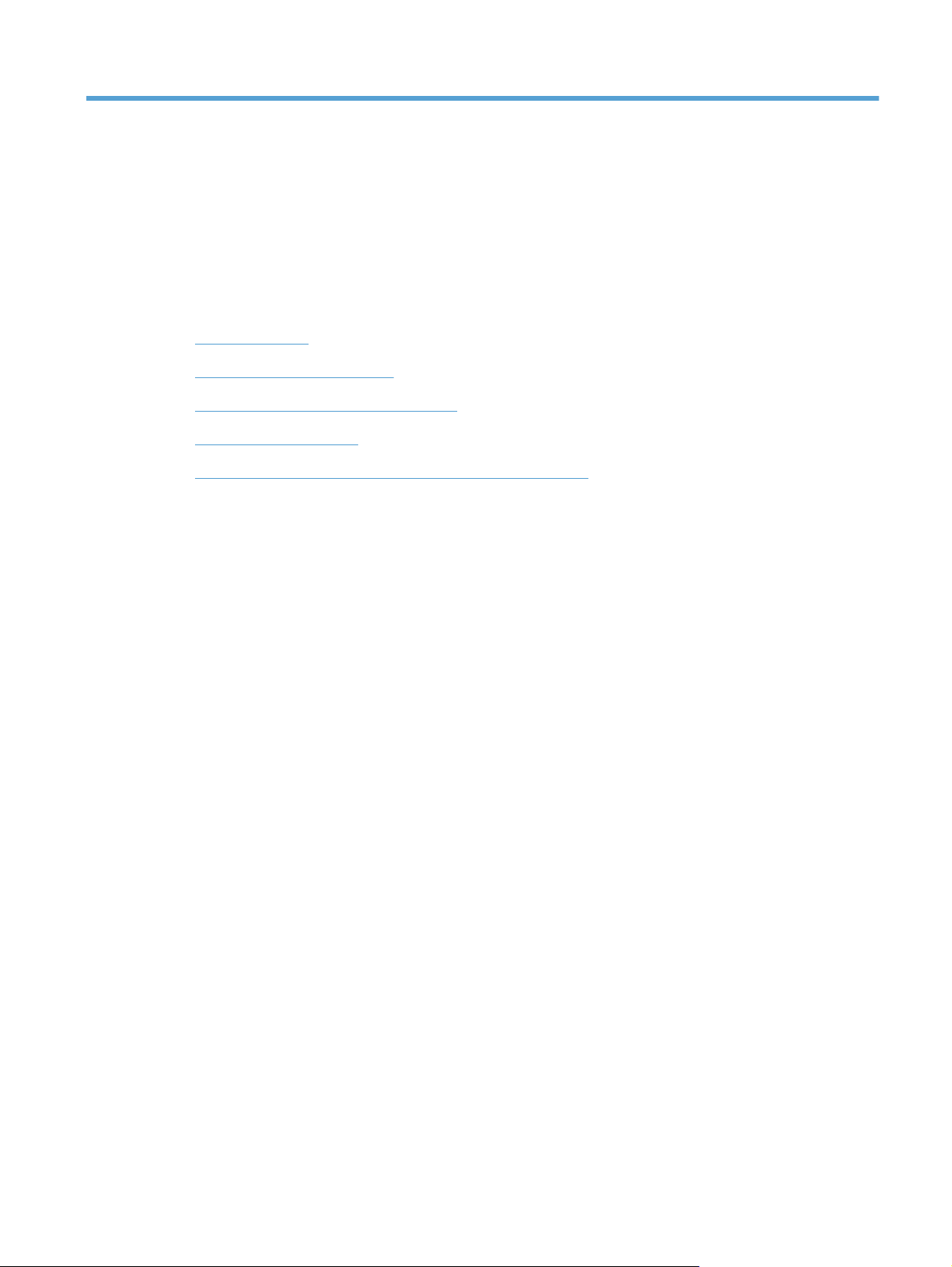
1 Gerätegrundlagen
●
Produktvergleich
●
Unterstützte Betriebssysteme
●
Position der Serien- und Modellnummer
●
Aufbau des Bedienfeldes
●
Konfiguration der Gerätehardware und Softwareinstallation
DEWW 1
Page 14

Produktvergleich
Modell Funktionen
HP Color LaserJet M750n
HP Color LaserJet M750dn
●
100-Blatt-Mehrzweckzufuhrfach (Fach 1)
●
250-Blatt-Zufuhrfach (Fach 2)
●
500-Blatt-Zufuhrfach (Fach 3)
●
Standardmäßiges 300-Blatt-Ausgabefach (Druckseite nach unten)
●
High-Speed-USB 2.0-Anschluss
●
Integrierter HP Jetdirect-Druckserver für den Anschluss an ein 10/100/1000Base-TXNetzwerk
●
1 Gigabyte (GB) Arbeitsspeicher (RAM)
●
USB-Anschluss am Bedienfeld für Walk-Up-Drucken
●
100-Blatt-Mehrzweckzufuhrfach (Fach 1)
●
250-Blatt-Zufuhrfach (Fach 2)
●
500-Blatt-Zufuhrfach (Fach 3)
●
Standardmäßiges 300-Blatt-Ausgabefach (Druckseite nach unten)
●
High-Speed-USB 2.0-Anschluss
HP Color LaserJet M750xh
●
Integrierter HP Jetdirect-Druckserver für den Anschluss an ein 10/100/1000Base-TXNetzwerk
●
1 GB von RAM
●
USB-Anschluss am Bedienfeld für Walk-Up-Drucken
●
Automatisches beidseitiges Drucken
●
100-Blatt-Mehrzweckzufuhrfach (Fach 1)
●
250-Blatt-Zufuhrfach (Fach 2)
●
500-Blatt-Zufuhrfach (Fach 3)
●
HP 3 x 500-Blatt-Zufuhrfach (Fächer 4, 5 und 6)
●
Standardmäßiges 300-Blatt-Ausgabefach (Druckseite nach unten)
●
High-Speed-USB 2.0-Anschluss
●
Integrierter HP Jetdirect-Druckserver für den Anschluss an ein 10/100/1000Base-TXNetzwerk
●
1 GB von RAM
●
USB-Anschluss am Bedienfeld für Walk-Up-Drucken
●
Automatisches beidseitiges Drucken
●
Von HP verschlüsselte Hochleistungsfestplatte
2 Kapitel 1 Gerätegrundlagen DEWW
Page 15
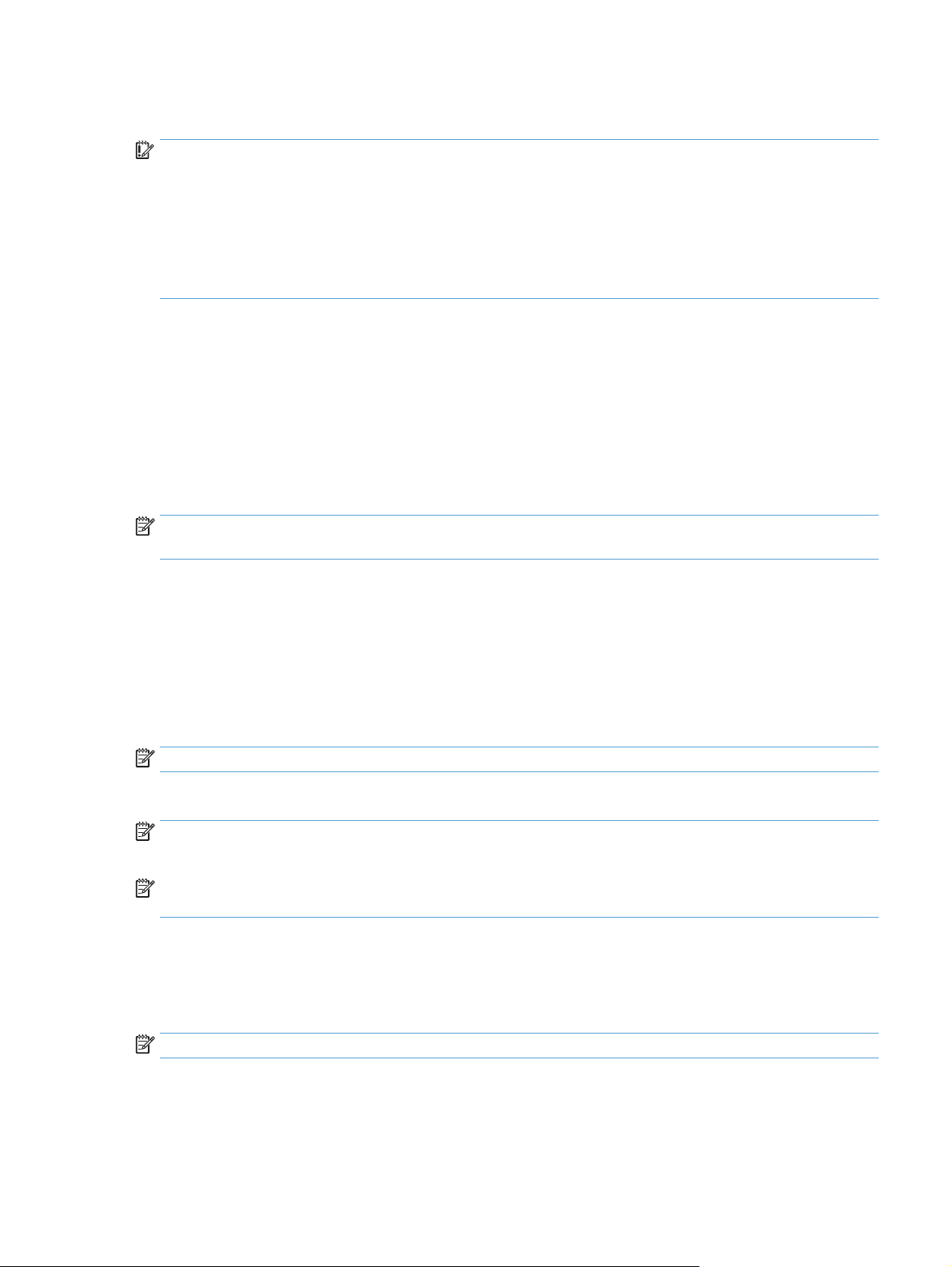
Unterstützte Betriebssysteme
WICHTIG: Die Liste der unterstützten Betriebssysteme bezieht sich auf die Windows PCL 6-, UPD PCL 6-,
UPD PCL 5-, UPD PS- und die Mac-Druckertreiber sowie die mitgelieferte Softwareinstallations-CD. Rufen Sie
die Liste der unterstützten Betriebssysteme ab. Gehen Sie für die HP Kompletthilfe für Ihr Gerät zu
www.hp.com/support/colorljM855. Außerhalb der USA gehen Sie zu www.hp.com/support, wählen Sie Ihr
Land/Ihre Region aus, klicken Sie dann auf „Treiber & Software“. Geben Sie einen Produktnamen oder eine
Produktnummer ein. Klicken Sie im Bereich der Downloadoptionen auf „Treiber, Software & Firmware“.
Klicken Sie auf die Version Ihres Betriebssystems, und klicken Sie anschließend auf die DownloadSchaltfläche.
Die Installationssoftware für Mac ist nicht auf der CD enthalten. Die CD enthält Schritte zum Herunterladen
der Installationssoftware für Mac von www.hp.com. Einige Mac-Produkte verfügen nicht mehr über ein
internes Laufwerk, um neue Software von CDs zu installieren. Wenn Sie kein externes Apple USB SuperDriveLaufwerk verfügen, verwenden Sie die folgenden Schritte zum Herunterladen der Installationssoftware für
Mac: Besuchen Sie die Website www.hp.com/support, wählen Sie Ihr Land/Ihre Region, und klicken Sie dann
auf „Treiber & Software“. Geben Sie einen Produktnamen oder eine Produktnummer ein. Klicken Sie im
Bereich der Downloadoptionen auf „Treiber, Software & Firmware“. Klicken Sie auf die Version Ihres
Betriebssystems, und klicken Sie anschließend auf die Download-Schaltfläche.
Windows XP SP3 oder höher, 32-Bit und 64-Bit.
HINWEIS: Microsoft hat den Mainstream-Support für Windows XP im April 2009 eingestellt. HP wird
weiterhin den bestmöglichen Support für das eingestellte Betriebssystem Windows XP bereitstellen.
Microsoft hat den Mainstream-Support für Windows XP im April 2009 eingestellt. HP wird weiterhin den
bestmöglichen Support für das eingestellte Betriebssystem Windows XP bereitstellen.
Windows Vista, 32-Bit und 64-Bit HINWEIS: Windows Vista Starter wird vom Softwareinstallationsprogramm
und vom Druckertreiber nicht unterstützt.
Windows 7, 32-Bit und 64-Bit
Windows 8, 32-Bit und 64-Bit
HINWEIS: UPD PCL 5 wird unter Windows 8 nicht unterstützt.
Windows Server 2003 SP2 oder höher, 32 Bit und 64 Bit
HINWEIS: Das Softwareinstallationsprogramm unterstützt nicht die 64-Bit-Version, der Druckertreiber
aber schon.
HINWEIS: Microsoft hat den Mainstream-Support für Windows Server 2003 im Juli 2010 eingestellt. HP wird
weiterhin den bestmöglichen Support für das eingestellte Betriebssystem Server 2003 bereitstellen.
Windows Server 2008, 32 Bit und 64 Bit
Windows Server 2008 R2, 64 Bit
Windows Server 2012, 64 Bit
HINWEIS: UPD PCL 5 wird unter Windows Server 2012 nicht unterstützt.
Mac OS X 10.6, 10.7 Lion und 10.8 Mountain Lion
Mit der CD mit dem Software-Installationsprogramm wird der HP PCL 6-Treiber für WindowsBetriebssysteme sowie optionale Software installiert.
DEWW Unterstützte Betriebssysteme 3
Page 16
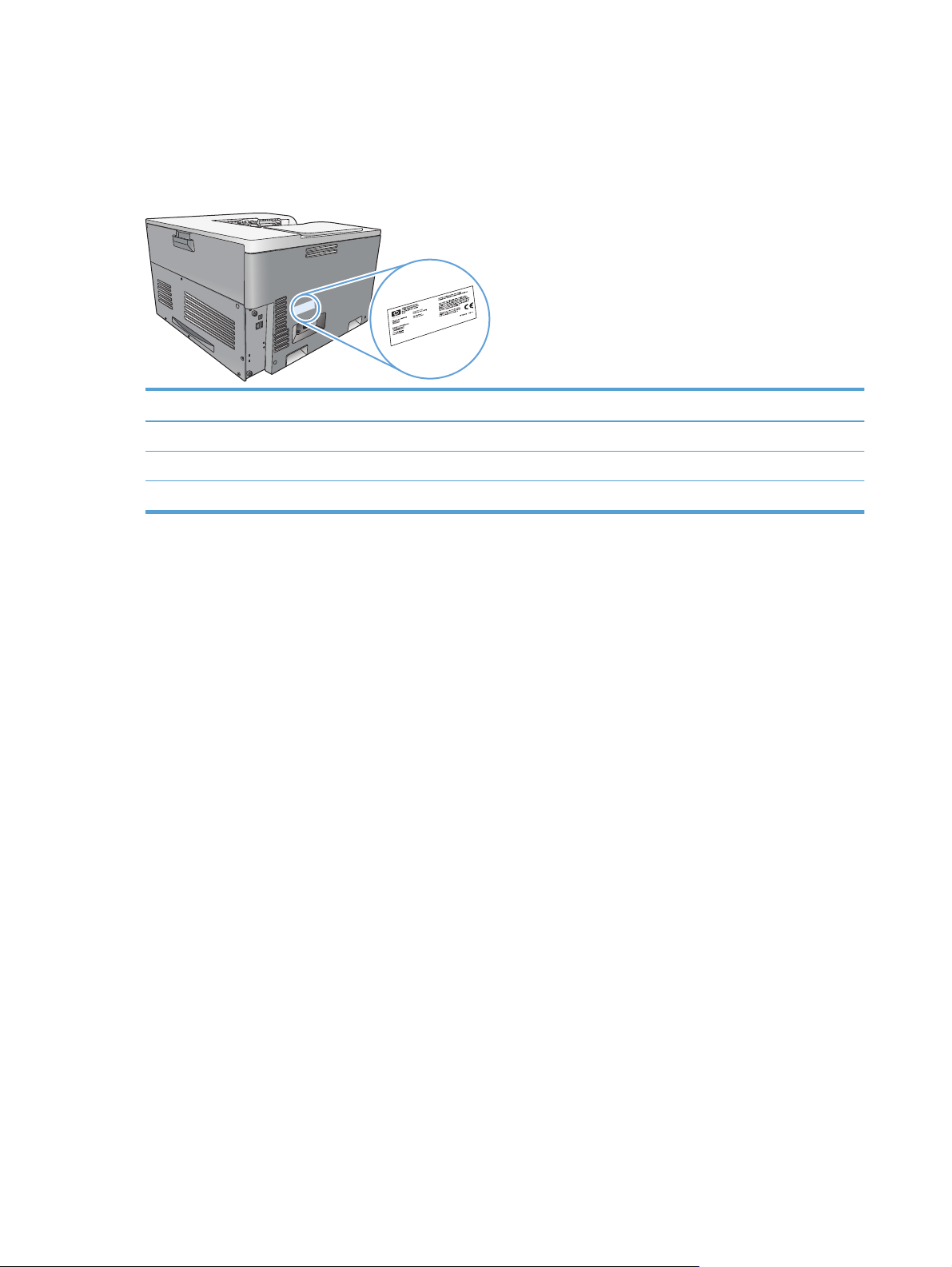
Position der Serien- und Modellnummer
Die Modell- und die Seriennummer befinden sich auf einem Typenschild an der linken Seite des Geräts. Die
Seriennummer enthält Informationen zu Herstellungsland/Herstellungsregion, zur Geräteversion, zum
Produktionscode sowie zur Produktionsnummer des Geräts.
Modellbezeichnung Modellnummer
HP Color LaserJet M750n D3L08A
HP Color LaserJet M750dn D3L09A
HP Color LaserJet M750xh D3L10A
4 Kapitel 1 Gerätegrundlagen DEWW
Page 17
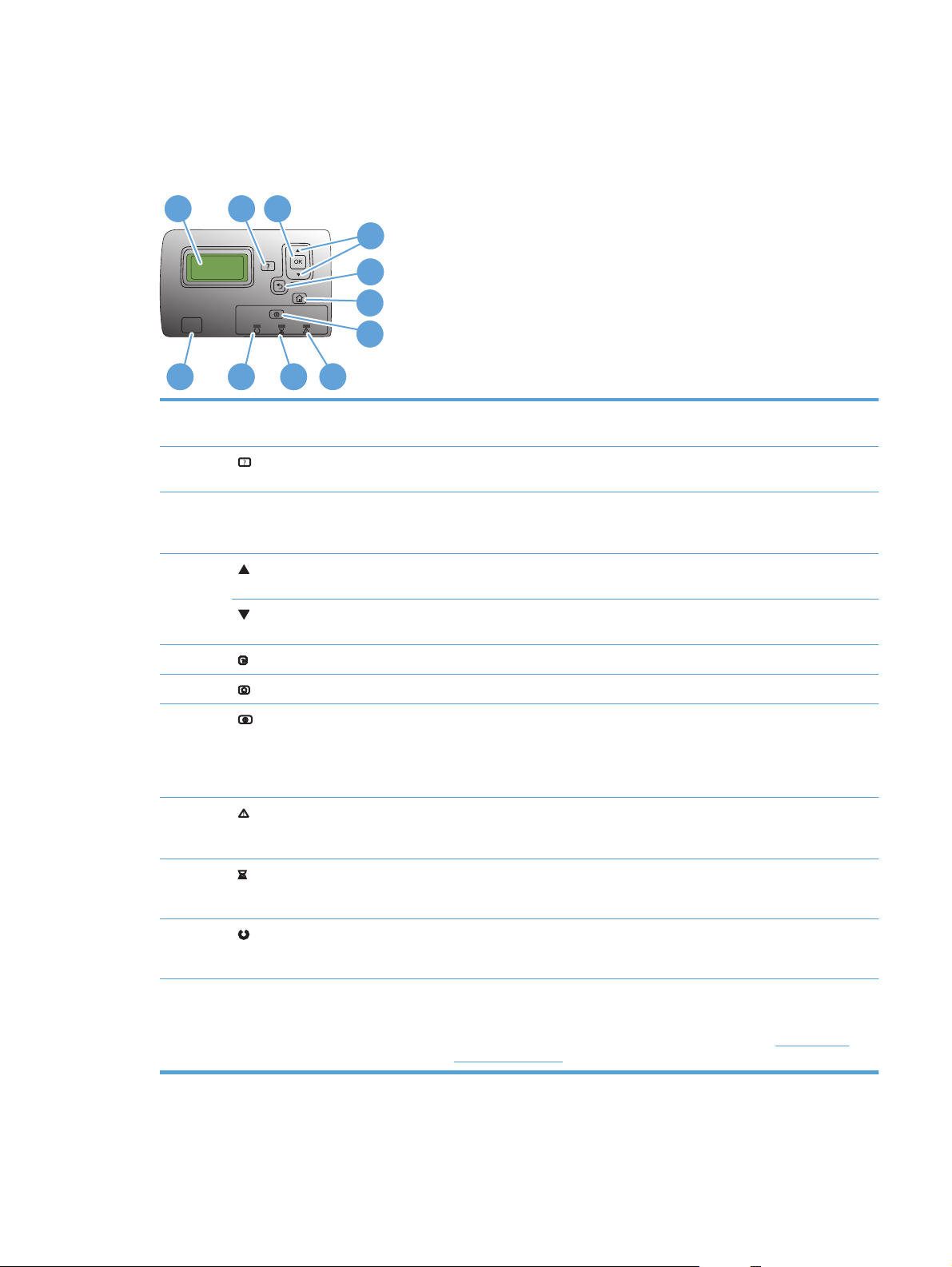
Aufbau des Bedienfeldes
Das Bedienfeld umfasst eine Farb-, Grafik und Textanzeige, Tasten zur Jobsteuerung und drei LEDStatusanzeigen.
1
2
3
4
5
6
7
8
11
1 Bedienfeldanzeige Zeigt Statusinformationen sowie Menüs, Hilfeinformationen und
2
3 OK-Taste Dient zum Festlegen einer Auswahl und zur Wiederaufnahme des
4
5
10
9
Fehlermeldungen an.
Hilfe-Taste Bietet detaillierte Informationen und animierte Anleitungen zu
Produktmeldungen und Menüs.
Druckvorgangs nach Fehlern, bei denen der Druckvorgang fortgesetzt werden
kann.
Nach-oben-Taste Dient zur Navigation durch Menüs und Text bzw. zur Vergrößerung des Werts
numerischer Optionen in der Bedienfeldanzeige.
Nach-unten-Taste Dient zur Navigation durch Menüs und Text bzw. zur Verkleinerung des Werts
numerischer Optionen in der Bedienfeldanzeige.
Zurück-Taste Navigiert in geschachtelten Menüs zurück.
6
7
8
9
10
11 Walk-Up-USB-Anschluss Hier schließen Sie einen USB-Stick für Walk-Up-Drucken an.
Home-Taste Öffnet und schließt die Menüstruktur.
Stopp-Taste Hält den aktuellen Job an, bietet die Wahl zwischen Fortsetzen und Abbrechen
Achtung-LED
Daten-LED
Bereit-LED
des aktuellen Jobs, entfernt Papier aus dem Produkt und löscht alle mit dem
aktuellen Job zusammenhängenden Fehler, bei denen der Druckvorgang
fortgesetzt werden kann. Wenn das Gerät gerade keinen Job druckt, wird es
durch Drücken von Stopp angehalten.
Die Achtung-LED zeigt an, dass im Produkt eine Situation vorliegt, die einen
Eingriff erfordert. Beispiele sind leeres Papierfach oder eine Fehlermeldung auf
der Anzeige.
Die Daten-LED gibt an, dass das Produkt Daten empfängt.
Die Bereit-LED gibt an, dass das Gerät für die Verarbeitung von Jobs bereit ist.
HINWEIS: Informationen zum Aktivieren und Verwenden des Walk-Up-USB-
Anschlusses erhalten Sie im Online-Benutzerhandbuch unter
support/colorljM750.
www.hp.com/
DEWW Aufbau des Bedienfeldes 5
Page 18

Konfiguration der Gerätehardware und Softwareinstallation
Grundlegende Konfigurationsanleitungen werden in dem im Lieferumfang enthaltenen HardwareInstallationshandbuch erläutert. Weitere Anleitungen finden Sie auf der Kundendienst-Webseite von HP.
In den USA gehen Sie für die HP Kompletthilfe für Ihr Gerät zu
Außerhalb der USA führen Sie die folgenden Schritte aus:
1. Besuchen Sie die Website
2. Wählen Sie Ihr Land/Ihre Region aus.
3. Klicken Sie auf Produkte Support & Fehlerbehebung.
4. Geben Sie den Produktnamen ein, und klicken Sie dann auf Suchen.
Wählen Sie Ihr Produkt aus, um nach folgendem Support zu suchen:
●
Installieren und Konfigurieren
●
Lernen und Verwenden
●
Lösen von Problemen
●
Herunterladen von Softwareaktualisierungen
●
Beitritt zu Support-Foren
●
Suchen nach Garantie- und Zulassungsinformationen
www.hp.com/support.
www.hp.com/support/colorljM750.
6 Kapitel 1 Gerätegrundlagen DEWW
Page 19
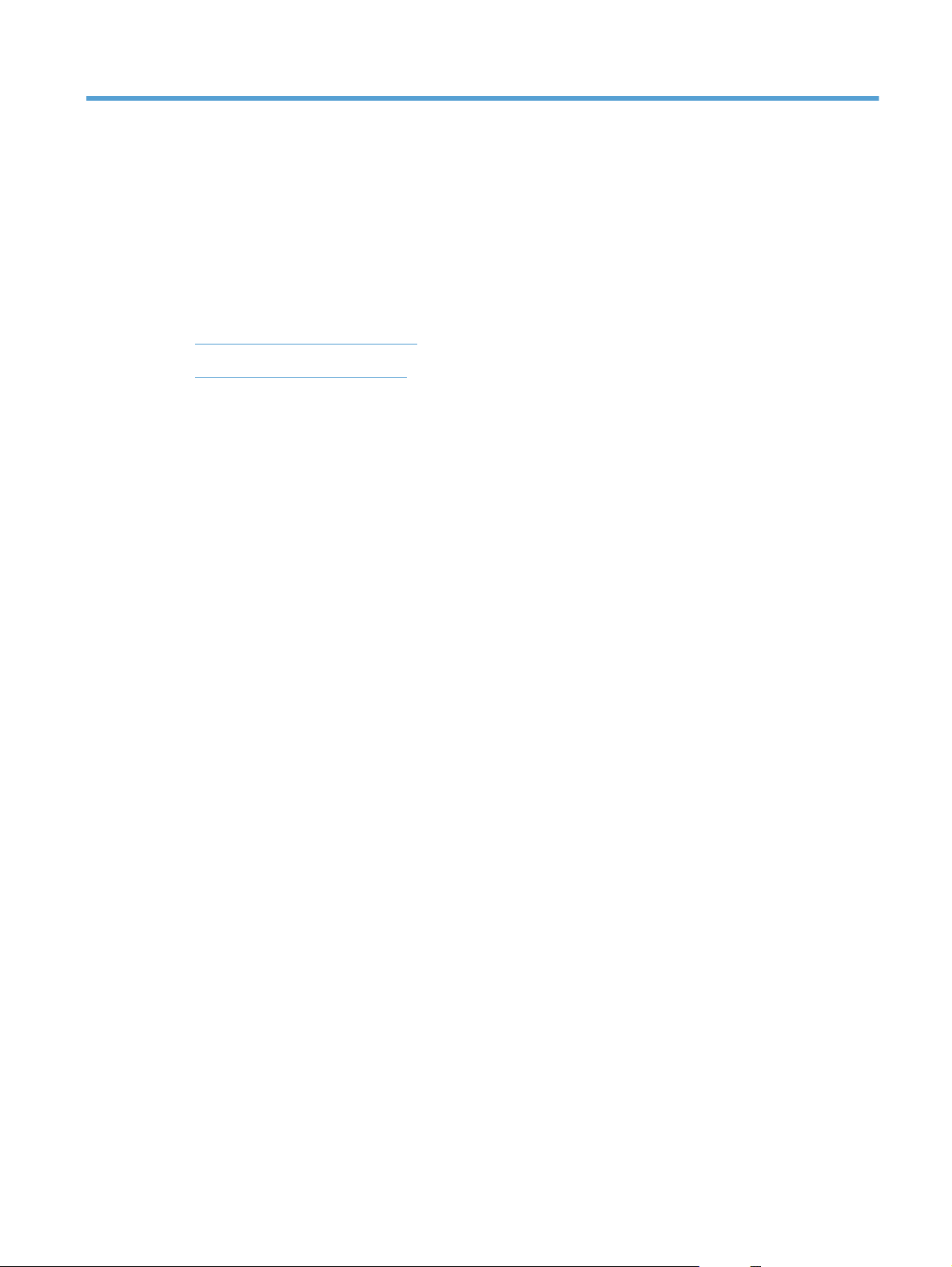
2 Bedienfeldmenüs
●
Navigieren im Menü „Verwaltung“
●
Drucken von Informationsseiten
DEWW 7
Page 20
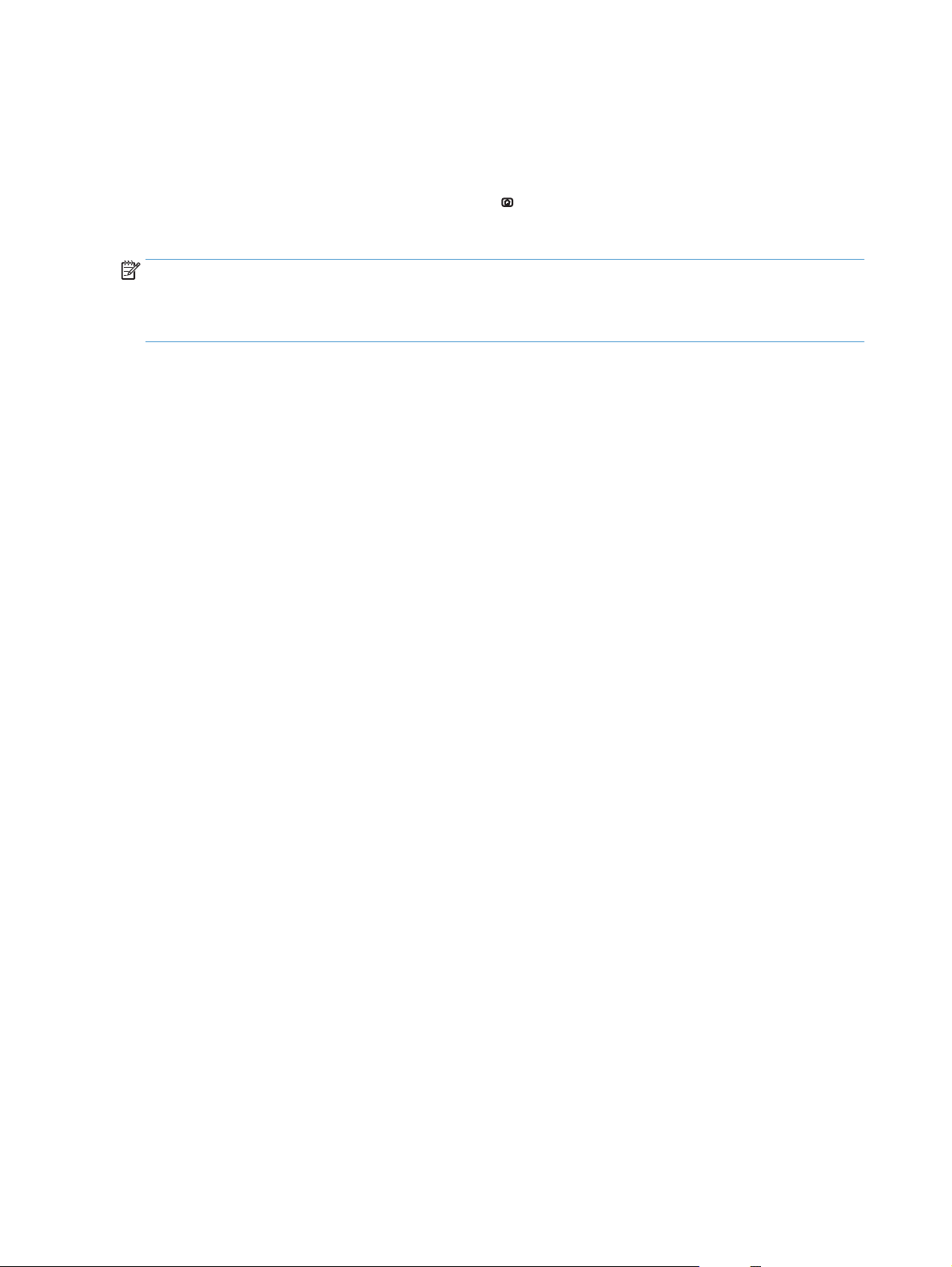
Navigieren im Menü „Verwaltung“
Das Menü Administration enthält mehrere Untermenüs, die durch Drücken auf OK aufgelistet werden.
Drücken Sie zur Rückkehr zur vorherigen Ebene die Zurück-Taste.
1. Drücken Sie auf dem Bedienfeld die Home-Taste
2. Wählen Sie mit den Pfeiltasten das Menü Administration aus und drücken Sie dann auf OK.
HINWEIS: Im Menü Administration können Sie eine grundlegende Produkteinrichtung durchführen.
Verwenden Sie den integrierten HP Webserver für eine erweiterte Produkteinrichtung. Öffnen Sie den
integrierten HP Webserver, indem Sie die IP-Adresse des Produkts in die Adresszeile eines Webbrowsers
eingeben.
.
8 Kapitel 2 Bedienfeldmenüs DEWW
Page 21
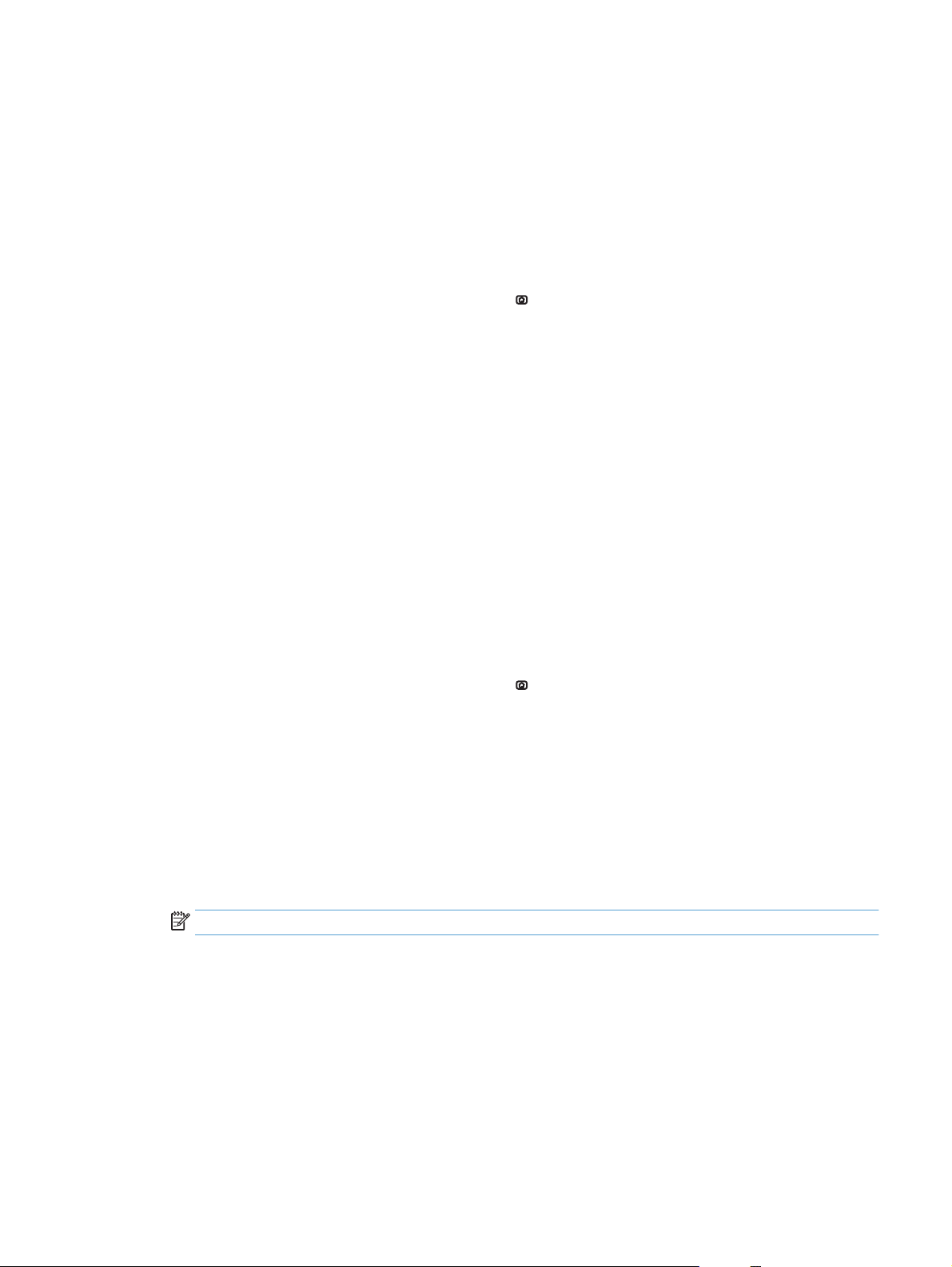
Drucken von Informationsseiten
Die Informationsseiten enthalten ausführliche Informationen über das Gerät und seine derzeitige
Konfiguration. Führen Sie die folgenden Schritte aus, um häufig verwendete Informationsseiten zu drucken:
Drucken der Menüstruktur
Der Menüstrukturbericht stellt die gesamte Struktur des Menüs Administration dar, so dass Sie ersehen
können, wie Sie zu den verschiedenen Optionen navigieren.
1. Drücken Sie auf dem Bedienfeld die Home-Taste
2. Öffnen Sie die folgenden Menüs:
●
Administration
●
Berichte
●
Konfigurations-/Statusseiten
3. Wählen Sie die Option Menüstruktur "Administration" aus.
4. Wählen Sie das Druckelement.
5. Drücken Sie OK, um die Seite zu drucken.
Drucken des Konfigurationsberichts
Im Konfigurationsbericht sind die aktuellen Produkteinstellungen und installierten Optionen aufgelistet. In
diesem Bericht werden die IP-Adresse oder der Hostname des Produkts, die aktuelle Firmewareversion und
Informationen über Netzwerkprotokolle angezeigt.
1. Drücken Sie auf dem Bedienfeld die Home-Taste
2. Öffnen Sie die folgenden Menüs:
●
Administration
.
.
●
Berichte
●
Konfigurations-/Statusseiten
3. Wählen Sie die Option Konfigurationsseiten aus.
4. Drücken Sie auf OK, um den Bericht zu drucken. Der Bericht besteht aus mehreren Seiten.
HINWEIS: Die IP-Adresse oder der Hostname des Produkts wird auf der Jetdirect-Seite angezeigt.
DEWW Drucken von Informationsseiten 9
Page 22

10 Kapitel 2 Bedienfeldmenüs DEWW
Page 23
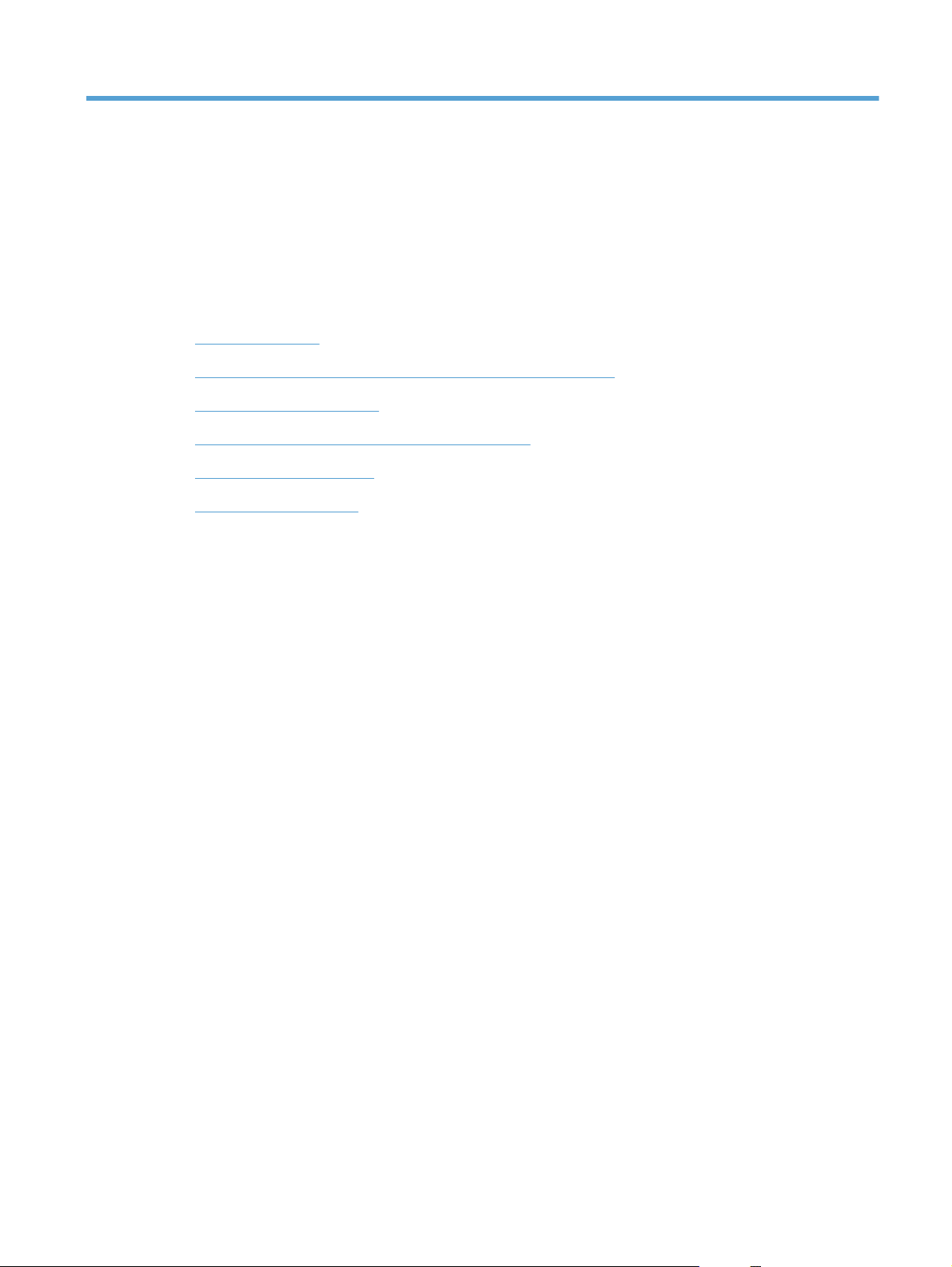
3 Papier und Druckmedien
●
Papierverwendung
●
Anpassen des Druckertreibers für Papierformat und Papiersorte
●
Unterstützte Papierformate
●
Unterstützte Papiertypen und Kapazität der Fächer
●
Befüllen von Papierfächern
●
Konfigurieren der Fächer
DEWW 11
Page 24
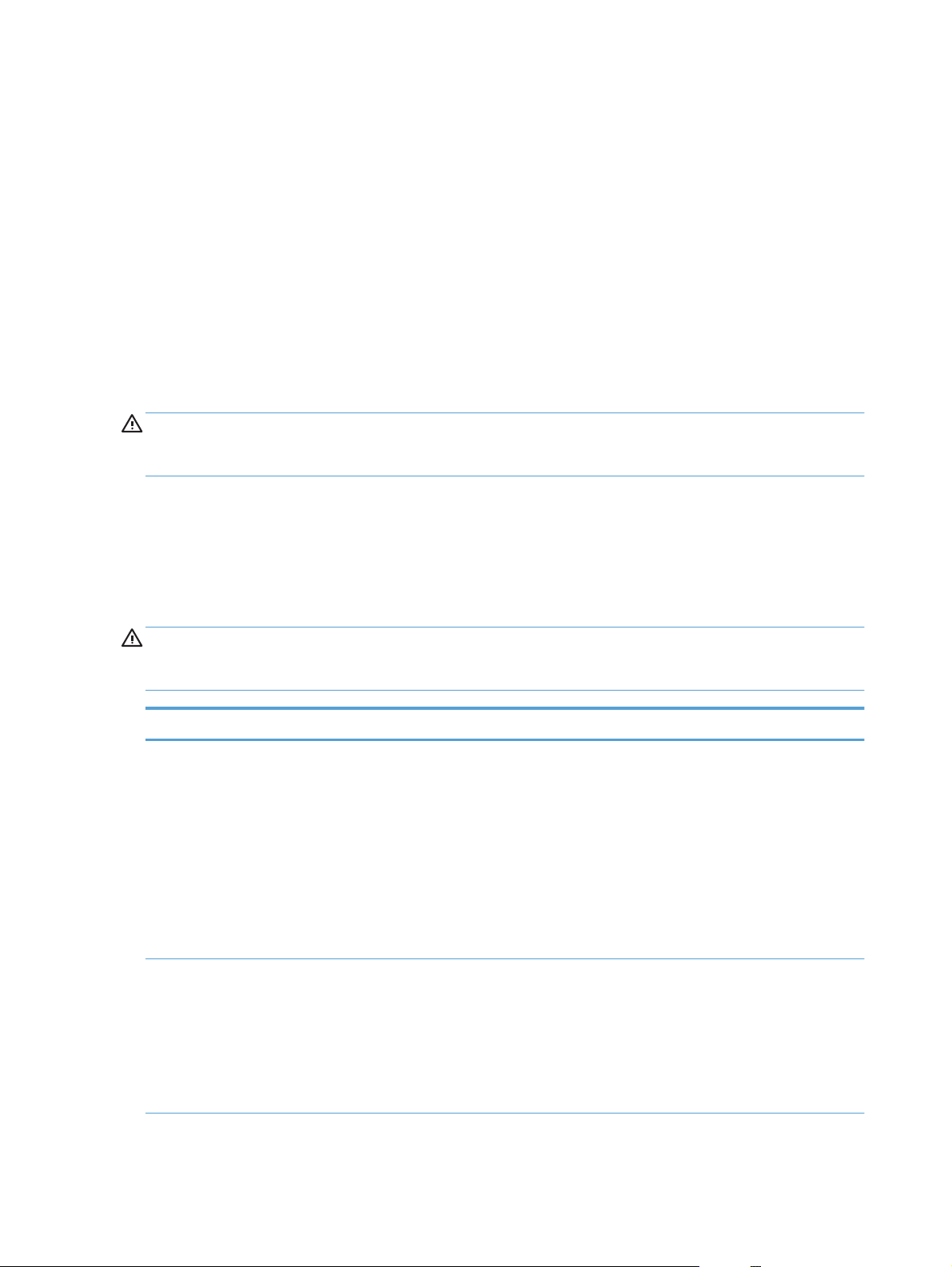
Papierverwendung
Dieses Gerät unterstützt verschiedene Papierformate und andere Druckmedien, die den Richtlinien in diesem
Handbuch entsprechen. Wenn Sie Papier oder Druckmedien verwenden, die nicht diesen Richtlinien
entsprechen, kann dies zu einer schlechten Druckqualität, einer erhöhten Anzahl an Papierstaus und
vorzeitiger Abnutzung des Geräts führen.
Zum Erzielen bester Ergebnisse sollten stets HP Papier und HP Druckmedien verwendet werden, die speziell
für Laserdrucker oder mehrere Geräte geeignet sind. Verwenden Sie kein Papier oder Druckmedien für
Tintenstrahldrucker. HP empfiehlt, keine Medien von Fremdherstellern zu verwenden, da HP keinen Einfluss
auf deren Qualität hat.
Es ist möglich, dass Papier alle Richtlinien in diesem Benutzerhandbuch erfüllt und trotzdem keine
befriedigenden Ergebnisse erzielt werden. Dies kann auf unsachgemäße Handhabung, unangemessene
Temperatur- oder Feuchtigkeitsverhältnisse oder andere Aspekte zurückzuführen sein, über die HP keine
Kontrolle hat.
ACHTUNG: Papier bzw. Druckmedien, die den HP Spezifikationen nicht entsprechen, können
Druckerprobleme verursachen und Reparaturarbeiten erforderlich machen. Eine derartige Reparatur fällt
nicht unter die Garantie oder Serviceverträge von HP.
Richtlinien für Spezialpapier
Dieses Gerät unterstützt den Druck auf Spezialmedien. Beachten Sie die nachfolgenden Richtlinien um
zufriedenstellende Ergebnisse zu erhalten. Stellen Sie sicher, dass Sie Typ und Format im Druckertreiber
eingestellt haben, wenn Sie eine spezielle Papiersorte bzw. ein spezielles Druckmedium verwenden. Auf
diese Weise erhalten Sie die besten Ergebnisse.
ACHTUNG: Bei HP LaserJet-Geräten werden trockene Tonerpartikel mit Hilfe von Fixiereinheiten auf das
Papier übertragen, und zwar mit sehr genauen Punkten. HP Laser-Papier ist so ausgelegt, dass es extremer
Hitze widerstehen kann. Bei der Verwendung von Inkjet-Papier kann das Gerät beschädigt werden.
Medientyp Halten Sie sich an Folgendes Vermeiden Sie Folgendes
Umschläge
Etiketten
●
Bewahren Sie Umschläge flach
liegend auf.
●
Verwenden Sie Umschläge, bei denen
der Saum ganz bis zur Ecke reicht.
●
Verwenden Sie Umschläge mit
abziehbaren Klebestreifen, die für
Laserdrucker zugelassen sind.
●
Verwenden Sie nur Etiketten,
zwischen denen die Trägerfolie nicht
frei liegt.
●
Verwenden Sie Etiketten, die flach
aufliegen.
●
Verwenden Sie nur vollständige
Etikettenbögen.
●
Verwenden Sie keine Umschläge, die
aneinander haften bzw. verknittert,
eingerissen oder anderweitig
beschädigt sind.
●
Verwenden Sie keine Umschläge mit
Klammern, Verschlüssen,
Sichtfenstern oder beschichtetem
Futter.
●
Verwenden Sie keine Umschläge mit
selbstklebenden Flächen oder
anderen synthetischen Materialien.
●
Verwenden Sie keine Etiketten mit
Knicken, Blasen oder anderen
Beschädigungen.
●
Bedrucken Sie Etikettenbögen nicht
teilweise.
12 Kapitel 3 Papier und Druckmedien DEWW
Page 25
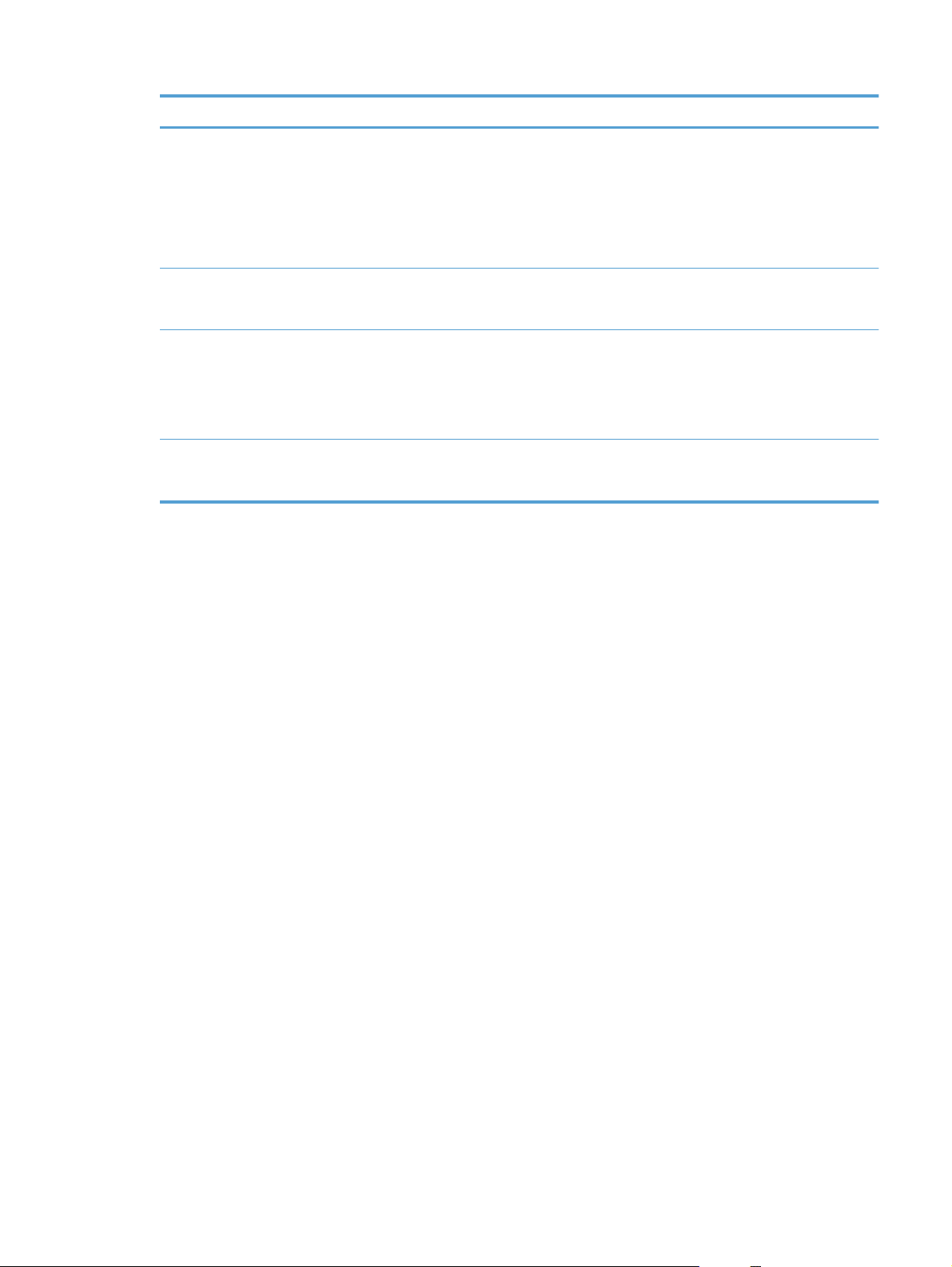
Medientyp Halten Sie sich an Folgendes Vermeiden Sie Folgendes
Transparentfolien
Briefkopfpapier oder vorgedruckte
Formulare
Schweres Papier
Hochglanzpapier oder gestrichenes Papier
●
Verwenden Sie nur
Transparentfolien, die für die
Verwendung in Farblaserdruckern
zugelassen sind.
●
Legen Sie Transparentfolien nach
dem Herausnehmen aus dem Gerät
auf einen ebenen Untergrund.
●
Verwenden Sie nur Briefkopfpapier
oder vorgedruckte Formulare, die für
Laserdrucker zugelassen sind.
●
Verwenden Sie nur schweres Papier,
das für Laserdrucker zugelassen ist
und die Gewichtsspezifikationen des
Geräts erfüllt.
●
Verwenden Sie nur gestrichenes
Papier oder Hochglanzpapier, das für
Laserdrucker zugelassen ist.
●
Verwenden Sie keine transparenten
Druckmedien, die nicht für
Laserdrucker zugelassen sind.
●
Verwenden Sie kein geprägtes oder
metallisches Briefkopfpapier.
●
Verwenden Sie kein Papier, das die
für dieses Gerät empfohlenen
Gewichtsspezifikationen
überschreitet. Einzige Ausnahme ist
HP Papier, das für dieses Gerät
zugelassen ist.
●
Verwenden Sie kein gestrichenes
Papier oder Hochglanzpapier, das für
Tintenstrahldrucker ausgelegt ist.
DEWW Papierverwendung 13
Page 26

Anpassen des Druckertreibers für Papierformat und Papiersorte
Anpassen von Papierformat und Papiersorte (Windows)
1. Klicken Sie im Menü Datei in der Software auf Drucken.
2. Wählen Sie das Gerät aus, und klicken Sie auf Eigenschaften oder Voreinstellungen.
3. Klicken Sie auf die Registerkarte Papier/Qualität.
4. Wählen Sie in der Dropdown-Liste Papierformat ein Format aus.
5. Wählen Sie in der Dropdown-Liste Papiersorte eine Papiersorte aus.
6. Klicken Sie auf die Schaltfläche OK.
Anpassen von Papierformat und Papiersorte (Mac)
1. Klicken Sie im Menü Datei in der Software auf Drucken.
2. Klicken Sie im Menü Exemplare und Seiten auf Seite einrichten.
3. Wählen Sie in der Dropdown-Liste Papierformat ein Format aus, und klicken Sie auf OK.
4. Öffnen Sie das Menü Fertigstellung.
5. Wählen Sie in der Dropdown-Liste Mediensorte eine Papiersorte aus.
6. Klicken Sie auf die Schaltfläche Drucken.
14 Kapitel 3 Papier und Druckmedien DEWW
Page 27

Unterstützte Papierformate
Dieser Drucker unterstützt eine Vielzahl von Papierformaten und unterschiedlichen Druckmedien.
HINWEIS: Sie erzielen die besten Druckergebnisse, wenn Sie vor dem Drucken das Papierformat und den
Medientyp auswählen.
Tabelle 3-1 Unterstützte Papier- und Druckmedienformate
Format Abmessungen Fach 1 Fach 2 Fach 3, optionale
1
Letter
Legal 216 × 356 mm (8,5 × 14 Zoll)
1
A4
RA4 215 × 305 mm (8,47 × 12 Zoll)
SRA4 225 × 320 mm (8,86 × 12,2 Zoll)
Executive 184 × 267 mm (7,25 × 10,5 Zoll)
A3 297 × 420 mm (11,69 × 16,54 Zoll)
A5 148 × 210 mm (5,83 × 8,27 Zoll)
A6 105 × 148 mm (4,13 × 5,83 Zoll)
B4 (JIS) 257 × 364 mm (10,12 × 14,33 Zoll)
B5 (JIS) 182 × 257 mm (7,17 × 10,12 Zoll)
B6 (JIS) 128 × 182 mm (5,04 × 7,17 Zoll)
216 × 279 mm (8,5 × 11 Zoll)
210 × 297 mm (8,27 × 11,69 Zoll)
Fächer 4, 5 und 6
2
8K 270 × 390 mm (10,6 × 15,4 Zoll)
260 × 368 mm (10,2 × 14,5 Zoll)
273 × 394 mm (10,75 × 15,5 Zoll)
16K 184 × 260 mm (7,24 × 10,24 Zoll)
195 × 270 mm (7,68 × 10,63 Zoll)
197 × 273 mm (7,75 × 10,75 Zoll)
8,5 × 13 (Folio) 216 × 330 mm (8,5 × 13 Zoll)
Karteikarte 76 × 127 mm (3 × 5 Zoll)
101,6 × 152 mm (4 × 6 Zoll)
127 × 177,8 mm (5 × 7 Zoll)
127 × 203 mm (5 × 8 Zoll)
3
DEWW Unterstützte Papierformate 15
Page 28
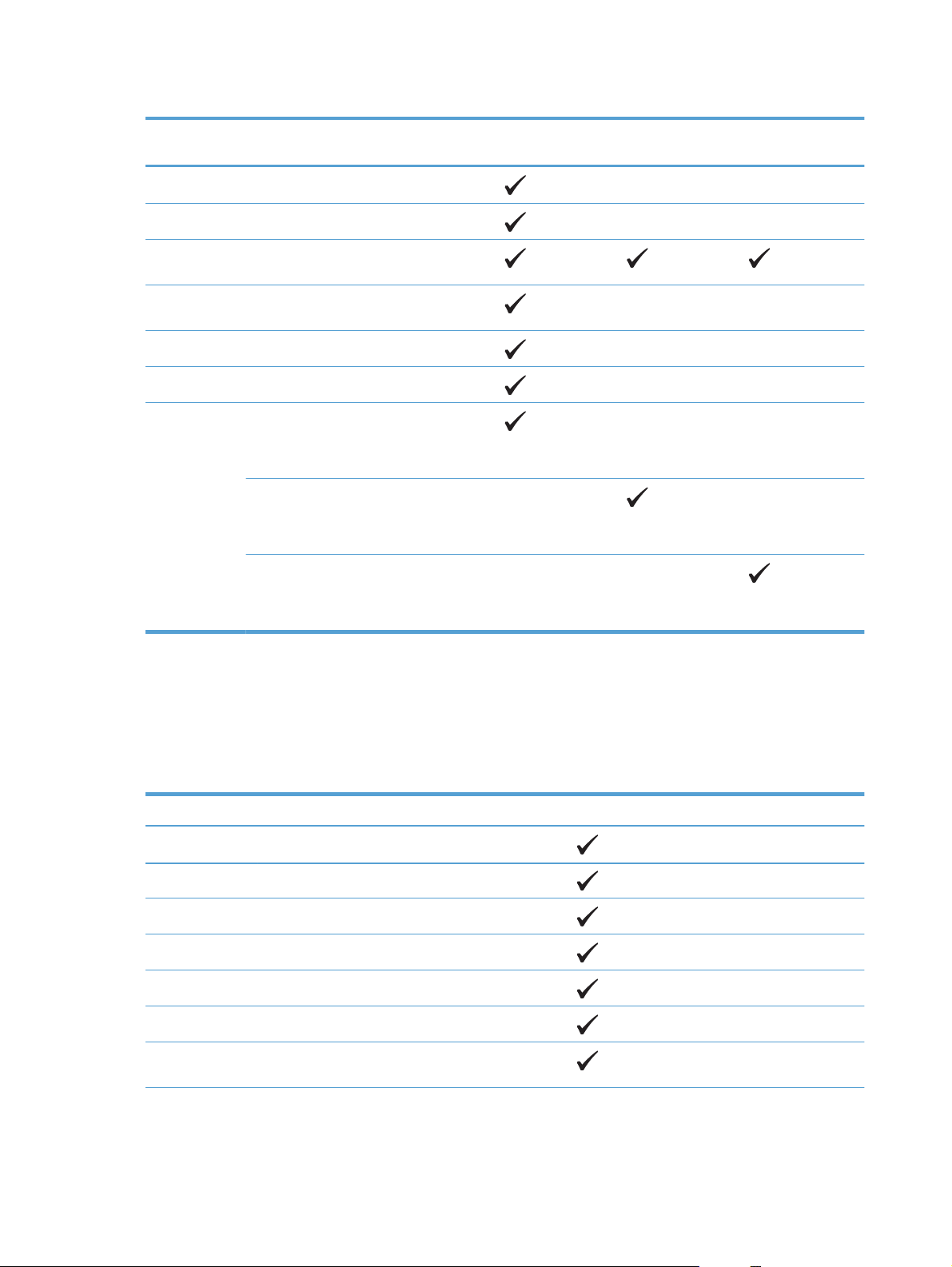
Tabelle 3-1 Unterstützte Papier- und Druckmedienformate (Fortsetzung)
Format Abmessungen Fach 1 Fach 2 Fach 3, optionale
Fächer 4, 5 und 6
Statement 139,7 × 216 mm (5,5 × 8,5 Zoll)
10 x 15 cm 100 × 150 mm (3,9 × 5,9 Zoll)
11 × 17
279 × 432 mm (11 × 17 Zoll)
(Tabloid)
12 × 18
305 × 457 mm (12 × 18 Zoll)
(Arch B)
RA3 305 × 430 mm (12 × 16,9 Zoll)
SRA3 320 × 450 mm (12,6 × 17,7 Zoll)
Benutzerdefi-
Mindestformat: 76 × 127 mm (3 × 5 Zoll)
niert
Maximales Format: 312/320 × 470 mm
(12,25/12,6 × 18,5 Zoll)
Mindestformat: 148 × 182 mm (5,8 × 7,1 Zoll)
3
Maximales Format: 297 × 432 mm (11,7 ×
17 Zoll)
Mindestformat: 210 × 148 mm (8,3 × 5,8 Zoll)
Maximales Format: 297 × 432 mm (11,7 ×
17 Zoll)
1
Diese Formate können in den Fächern 2 und 3 sowie in den optionalen Fächern 4, 5 und 6 in gedrehter Ausrichtung geladen werden.
2
Das Format A5 wird bei dem Fach 3 nur als benutzerdefiniertes Format unterstützt. Die Längsseite wird dabei zuerst eingeführt. Das
Format A5 kann aus Fach 3 nicht beidseitig bedruckt (Duplexdruck) werden.
3
Die benutzerdefinierte Breite für Druckmedien ist auf 312 mm (12,25 Zoll) beschränkt. Das Format SRA3 mit 320 mm (12,6 Zoll) wird
allerdings unterstützt. Das maximal bedruckbare Bild ist 302 mm breit. Da bei beiden Seiten die Ränder 5 mm unbedruckt bleiben
müssen, werden bei Medien, die breiter als 312 mm sind, die Bilder zentriert und auf eine Breite von 302 mm beschränkt.
Tabelle 3-2 Unterstützte Umschläge und Postkarten
Format Abmessungen Fach 1 Fach 2
Umschlag 9 98,4 × 225,4 mm (3,9 × 8,9 Zoll)
Umschlag 10 105 × 241 mm (4,13 × 9,5 Zoll)
Umschlag DL 110 × 220 mm (4,33 × 8,66 Zoll)
Umschlag C5 162 × 229 mm (6,4 × 9 Zoll)
Umschlag C6 114 × 162 mm (4,5 × 6,4 Zoll)
Umschlag B5 176 × 250 mm (6,9 × 9,8 Zoll)
Monarch-
98 × 191 mm (3,9 × 7,5 Zoll)
Umschlag
16 Kapitel 3 Papier und Druckmedien DEWW
Page 29

Tabelle 3-2 Unterstützte Umschläge und Postkarten (Fortsetzung)
Format Abmessungen Fach 1 Fach 2
Postkarte 100 × 148 mm (3,94 × 5,83 Zoll)
Postkarte doppelt 148 × 200 mm (5,83 × 7,87 Zoll)
Unterstützte Papierformate für den Duplexdruck
●
Mindestformat: 148 x 182 mm (5,8 × 7,1 Zoll)
●
Maximales Format: 312/320 × 457 mm (12,3/12,6 × 18 Zoll)
HINWEIS: Die benutzerdefinierte Breite für Druckmedien ist auf 312 mm (12,25 Zoll) beschränkt. Das
Format SRA3 mit 320 mm (12,6 Zoll) wird allerdings unterstützt. Das maximal bedruckbare Bild ist
302 mm breit. Da bei beiden Seiten die Ränder 5 mm unbedruckt bleiben müssen, werden bei Medien,
die breiter als 312 mm sind, die Bilder zentriert und auf eine Breite von 302 mm beschränkt.
HINWEIS: Legen Sie beim automatischen Duplexdruck bitte kein Papier ein, das schwerer ist als 120 g/m
(32-lb bond). Nutzen Sie den manuellen Duplexdruck, wenn Sie schwereres Papier bedrucken.
2
DEWW Unterstützte Papierformate 17
Page 30

Unterstützte Papiertypen und Kapazität der Fächer
Medientyp Abmessungen
Papier, einschließlich folgende
Typen:
●
Normalpapier
Mindestformat Fach 1:
76 x 127 mm (3 x 5 Zoll)
Maximales Format Fach 1:
320 x 470 mm (12,6 x 18,5 Zoll)
●
Briefkopf
Mindestformat Fach 2: 148 ×
●
Farbpapier
●
Vordruck
●
Vorgelochtes Papier
●
Recyclingpapier
182 mm (5,8 × 7,1 Zoll)
Mindestformat Fächer 3-6: 210 ×
148 mm (8,3 × 5,8 Zoll)
Maximales Format Fächer 2-6: 297
× 432 mm (11,7 × 17 Zoll)
Schweres Papier Wie Papier
Deckblatt Wie Papier
1
Gewicht Fassungsvermögen
60 bis 105 g/m
Fach 1: bis zu 220 g/m
2
2
Fächer 2-6: bis zu 120 g/m
2
Fach 1: bis zu 100 Blatt von
2
75 g/m
Fach 2: bis zu 250 Blatt von
2
75 g/m
Fächer 3-6: bis zu 500 Blatt von
2
75 g/m
Fach 1: bis zu 10 mm (0,4 Zoll)
Fach 2: bis zu 25 mm (0,98 Zoll)
2
Stapelhöhe
Fächer 3-6: bis zu 53 mm (2,1 Zoll)
Stapelhöhe
Fach 1: bis zu 220 g/m
2
Fächer 2-6: bis zu 120 g/m
2
Fach 1: bis zu 10 mm (0,4 Zoll)
Fach 2: bis zu 25 mm (0,98 Zoll)
Stapelhöhe
Fächer 3-6: bis zu 53 mm (2,1 Zoll)
Stapelhöhe
Hochglanzpapier
Fotopapier
Wie Papier
Fach 1: bis zu 220 g/m
2
Fächer 2-6: bis zu 160 g/m
2
Fach 1: bis zu 10 mm (0,4 Zoll)
Fach 2: bis zu 25 mm (0,98 Zoll)
Stapelhöhe
Fächer 3-6: bis zu 53 mm (2,1 Zoll)
Stapelhöhe
Transparentfolien A4 oder Letter Stärke: 0,12 bis 0,13 mm Fach 1: bis zu 10 mm
Etiketten
3
Briefumschläge
A4 oder Letter Stärke: Max. 0,23 mm Fach 1: bis zu 10 mm (0,4 Zoll)
●
●
●
●
●
COM 10
Monarch
DL
C5
B5
Max. 90 g/m
2
Fach 1: bis zu 10 Umschläge
Post- oder Karteikarten 76 × 127 mm (3 × 5 Zoll) Fach 1: bis zu 10 mm (0,4 Zoll)
1
Mit diesem Gerät kann auf Medien in zahlreichen Standard- und benutzerdefinierten Formaten gedruckt werden. Die unterstützten
Formate werden im Druckertreiber angezeigt.
2
Das Fassungsvermögen kann je nach Mediengewicht und -stärke sowie Umgebungsbedingungen variieren.
3
Glätte: 100 bis 250 Sheffield
18 Kapitel 3 Papier und Druckmedien DEWW
Page 31

Befüllen von Papierfächern
Einlegen in Fach 1
1. Öffnen Sie Fach 1.
2. Ziehen Sie die Fachverlängerung heraus, um das
Papier zu unterstützen.
3. Legen Sie Papier in das Fach ein.
DEWW Befüllen von Papierfächern 19
Page 32

4. Achten Sie darauf, dass sich der Stapel
vollständig unter den Laschen an den Führungen
befindet und nicht über die
Papierhöhenmarkierungen hinausragt.
5. Schieben Sie die seitlichen Führungen nach innen,
bis sie am Papier anliegen, ohne es zu biegen.
Einlegen von Standardpapier in die Fächer 2 und 3 sowie die optionalen Fächer 4, 5 und 6
1. Öffnen Sie das Fach.
HINWEIS: Öffnen Sie das Fach nicht, wenn es
verwendet wird.
20 Kapitel 3 Papier und Druckmedien DEWW
Page 33

2. Passen Sie die Führungen auf die Papierlänge und
Papierbreite an, indem Sie die
Anpassungsverriegelungen zusammendrücken
und dann die Führungen entsprechend des
verwendeten Papierformats verschieben.
3. Legen Sie Papier in das Fach ein. Überprüfen Sie
das Papier, um sicherzustellen, dass die
Führungen das Papier leicht berühren, ohne es zu
biegen.
HINWEIS: Um Papierstaus zu vermeiden, legen
Sie nicht zu viel Papier in das Fach ein.
Vergewissern Sie sich, dass sich die Oberkante
des Stapels unterhalb der Markierungen befindet.
HINWEIS: Wenn das Fach nicht ordnungsgemäß
ausgerichtet ist, wird während des
Druckvorgangs eventuell eine Fehlermeldung
angezeigt oder es tritt ein Papierstau auf.
4. Schließen Sie das Fach.
5. Auf dem Bedienfeld werden nun Papiersorte und
-format des Fachs angezeigt. Wenn die
Konfiguration nicht korrekt ist, befolgen Sie zum
Ändern des Formats oder der Papiersorte die
Anweisungen auf dem Bedienfeld.
DEWW Befüllen von Papierfächern 21
Page 34

Einlegen von benutzerdefinierten Papierformaten in die Fächer 2 und 3 sowie die
optionalen Fächer 4, 5 und 6
1. Öffnen Sie das Fach.
2. Passen Sie die Führungen auf die Papierlänge und
Papierbreite an, indem Sie die
Anpassungsverriegelungen zusammendrücken
und dann die Führungen entsprechend des
verwendeten Papierformats verschieben.
3. Legen Sie Papier in das Fach ein. Überprüfen Sie
das Papier, um sicherzustellen, dass die
Führungen das Papier leicht berühren, ohne es zu
biegen.
22 Kapitel 3 Papier und Druckmedien DEWW
Page 35

4. Schließen Sie das Fach.
5. Auf dem Bedienfeld werden Sie aufgefordert, das
Papierformat und die Papiersorte einzustellen.
Wählen Sie die Einstellung Benutzerdefiniert, und
konfigurieren Sie anschließend die Länge und
Breite des benutzerdefinierten Papierformats.
HINWEIS: Die Länge und Breite können Sie mit
Hilfe der Beschriftung im Papierfach oder der
folgenden Abbildung bestimmen.
Einlegen und Drucken von Etiketten
Einführung
Verwenden Sie Fach 2 oder eines der 550-Blatt-Zufuhrfächer zum Drucken auf Etikettenbögen. Fach 1
unterstützt keine Etiketten.
Um Etiketten mit der manuellen Zufuhroption zu drucken, führen Sie bitte zur Auswahl der korrekten
Einstellungen im Druckertreiber die folgenden Schritte aus. Legen Sie anschließend die Etiketten in das Fach,
nachdem Sie den Druckjob an den Drucker gesendet haben. Wenn Sie die manuelle Papierzufuhr verwenden,
wartet der Drucker mit dem Drucken des Jobs, bis er erkennt, dass das Fach geöffnet und geschlossen wurde.
Manuelle Zufuhr von Etiketten
1. Wählen Sie im Softwareprogramm die Option Drucken aus.
2. Wählen Sie den Drucker aus der Druckerliste aus, und klicken oder tippen Sie anschließend auf die
Schaltfläche Eigenschaften oder Einstellungen, um den Druckertreiber zu öffnen.
HINWEIS: Der Name der Schaltfläche variiert für verschiedene Softwareprogramme.
HINWEIS: Wenn Sie auf diese Funktionen über einen Windows 8- oder 8.1-Startbildschirm zugreifen
möchten, wählen Sie Geräte und Drucken aus. Wählen Sie dann den Drucker aus.
3. Klicken oder tippen Sie auf die Registerkarte Papier/Qualität.
DEWW Befüllen von Papierfächern 23
Page 36

4. Wählen Sie in der Dropdown-Liste Papierformat das richtige Format für die Etikettenbögen aus.
5. Wählen Sie in der Dropdownliste Papiertyp die Option Etiketten aus.
6. Wählen Sie in der Dropdown-Liste Papierquelle die Option Manuelle Zufuhr aus.
HINWEIS: Wenn Sie die manuelle Papierzufuhr verwenden, verwendet der Drucker das Papier aus dem
Fach mit der niedrigsten Nummer, das für das richtige Format des Papiers konfiguriert ist. Die Auswahl
eines bestimmten Fachs ist nicht erforderlich. Wurde beispielsweise das Fach 2 für Etiketten
konfiguriert, wird der Drucker das Fach 2 zum Drucken verwenden. Wurde Fach 3 für Etiketten installiert
und konfiguriert und nicht Fach 2, verwendet der Drucker das Fach 3.
7. Klicken Sie auf die Schaltfläche OK, um das Dialogfeld Dokumenteigenschaften zu schließen.
8. Klicken Sie im Dialogfeld Drucken auf OK, um den Druckauftrag zu drucken.
9. Legen Sie den Etikettenbogen ein. Achten Sie darauf, dass die Oberkante der zu bedruckenden Seite zur
rechten Seite des Druckers zeigt.
Kapazität der Fächer
Fach Papiertyp Spezifikationen Menge
Fach 1 Papier Bereich:
Schreibmaschinenpapier mit 60 g/m
(16 lb) bis 220 g/m2 (58 lb)
Umschläge
Etiketten Maximale Stärke 0,102 mm (0,004 Zoll) Maximale Stapelhöhe: 10 mm (0,39 Zoll)
Transparentfolien Minimale Stärke 0,102 mm (0,004 Zoll) Maximale Stapelhöhe: 10 mm (0,39 Zoll)
Hochglanzpapier Bereich:
Weniger als 60 g/m
(24 lb)
Schreibmaschinenpapier mit 105 g/m
bis (220 g/m2)
2
(16 lb) bis 90 g/m
24 Kapitel 3 Papier und Druckmedien DEWW
Maximale Stapelhöhe: 10 mm (0,39 Zoll)
2
Entspricht 100 Blatt
Schreibmaschinenpapier mit 75 g/m
(20 lb)
2
Maximal 10 Umschläge
Bis zu 50 Blatt
Maximale Stapelhöhe: 10 mm (0,39 Zoll)
2
Bis zu 50 Blatt
2
Page 37

Fach Papiertyp Spezifikationen Menge
Fach 2
1
Papier Bereich:
Schreibmaschinenpapier mit 60 g/m
(16 lb) bis 220 g/m2 (59 lb)
Maximale Stapelhöhe: 25 mm (98 Zoll)
2
Entspricht 250 Blatt
Schreibmaschinenpapier mit 75 g/m
(20 lb)
Transparentfolien Minimale Stärke 0,102 mm (0,004 Zoll) Maximale Stapelhöhe: 25 mm (98 Zoll)
2
Hochglanzpapier Bereich:
Schreibmaschinenpapier mit 105 g/m
Maximale Stapelhöhe: 25 mm (98 Zoll)
2
(28 lb) bis 220 g/m2 (58 lb)
Fach 3 und optionale Fächer 4, 5
1
und 6
Papier Bereich:
Schreibmaschinenpapier mit 60 g/m
Entspricht 500 Blatt
Schreibmaschinenpapier mit 75 g/m
2
(20 lb)
(16 lb) bis 220 g/m2 (59 lb)
Maximale Stapelhöhe: 53 mm (2,1 Zoll)
Transparentfolien Minimale Stärke 0,102 mm (0,004 Zoll) Maximale Stapelhöhe: 53 mm (2,1 Zoll)
Hochglanzpapier Bereich:
Schreibmaschinenpapier mit 105 g/m
Maximale Stapelhöhe: 53 mm (2,1 Zoll)
2
(28 lb) bis 220 g/m2 (58 lb)
Ausgabefach Papier Bis zu 300 Blatt Schreibmaschinenpapier
mit 75 g/m
1
Aus den Fächern 2, 3, 4, 5 und 6 kann unter Umständen auf dieses Schreibmaschinenpapier gedruckt werden, das stärker ist als
2
220 g/m
(59 lb). HP kann jedoch keine guten Ergebnisse garantieren.
2
(20 lb)
Ausrichtung des Papiers beim Einlegen in Fächer
Falls eine bestimmte Ausrichtung für das verwendete Papier erforderlich ist, legen Sie das Papier gemäß den
Angaben in den nachstehenden Tabellen ein.
2
HINWEIS: Die Einstellungen Alternativer Briefkopfmodus und Bilddrehung wirken sich auf die Art und
Weise aus, in der Briefkopfpapier oder vorgedrucktes Papier eingelegt wird. Für die folgenden Informationen
werden die Standardeinstellungen vorausgesetzt.
Papierausrichtung für das Einlegen in Fach 1
Papiersorte Bildausrichtung Duplexmodus So legen Sie Papier ein
Vordruck oder Briefkopfpapier Hochformat Einseitiger Druck Vorderseite nach unten
Oberkante in Richtung Druckerrückseite
DEWW Befüllen von Papierfächern 25
Page 38
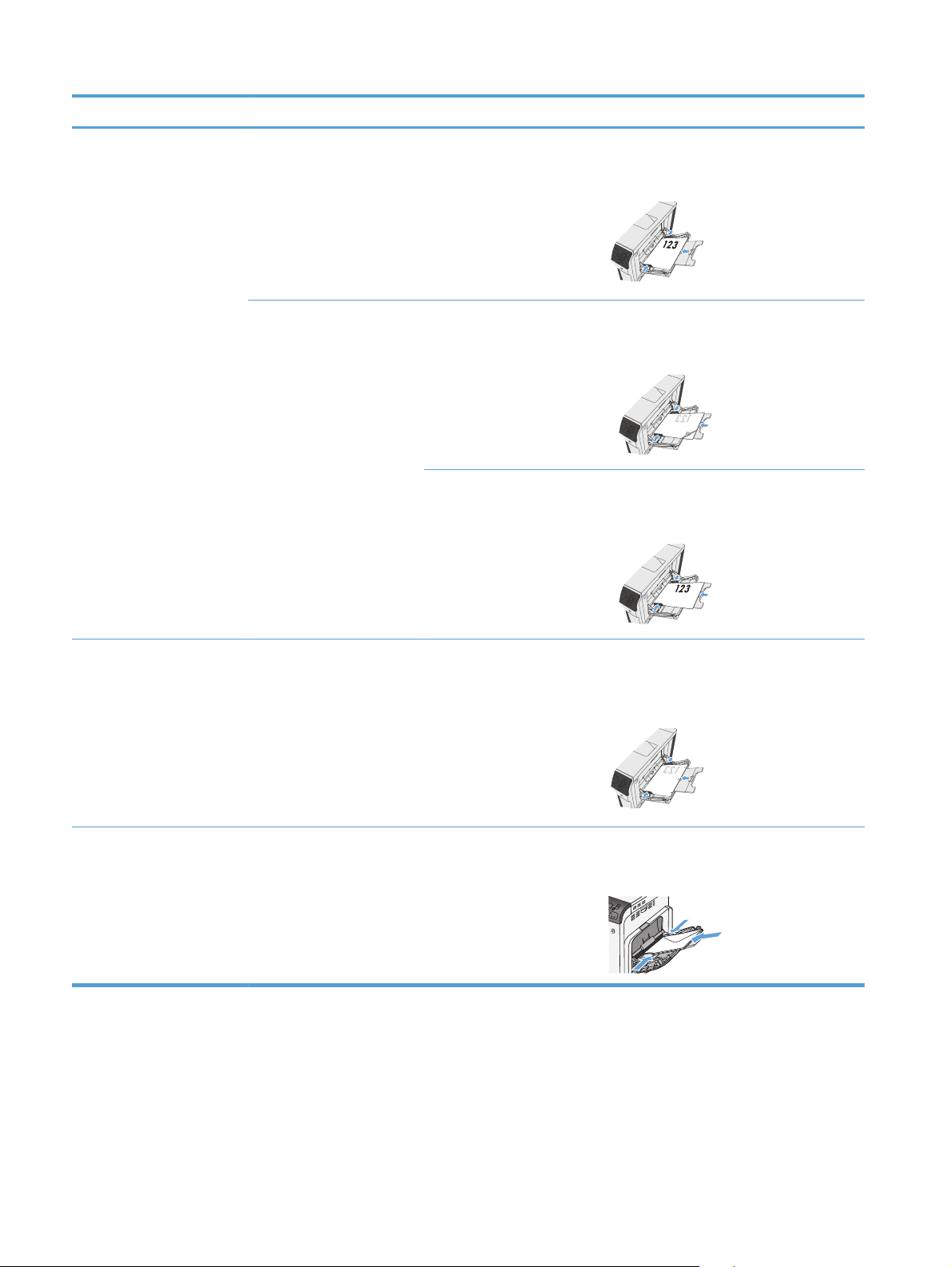
Papiersorte Bildausrichtung Duplexmodus So legen Sie Papier ein
Automatischer beidseitiger
Druck
Querformat Einseitiger Druck Vorderseite nach unten
Automatischer beidseitiger
Druck
Vorderseite nach oben
Oberkante in Richtung Druckerrückseite
Oberkante in Richtung Druckerrückseite
Vorderseite nach oben
Oberkante in Richtung Druckerrückseite
Gelochtes Papier Hochformat oder Querformat Einseitiger oder beidseitiger
Druck
Briefumschläge Kurze Umschlagseite zuerst Einseitiger Druck Vorderseite nach unten
Vorderseite nach unten
Lochung in Richtung der rechten Seite des
Fachs
Oberkante in Richtung Druckerrückseite
26 Kapitel 3 Papier und Druckmedien DEWW
Page 39

Papierausrichtung für das Einlegen in die Fächer 2 und 3 sowie die optionalen Fächer 3, 4, 5 und 6
Papiersorte Bildausrichtung Duplexmodus So legen Sie Papier ein
Vordruck oder Briefkopfpapier Hochformat Einseitiger Druck Vorderseite nach oben
Oberkante in Richtung Rückseite des Fachs
Automatischer beidseitiger
Druck
Querformat Einseitiger Druck Vorderseite nach oben
Automatischer beidseitiger
Druck
Vorderseite nach unten
Oberkante in Richtung Rückseite des Fachs
Oberkante in Richtung der rechten Seite des
Fachs
Vorderseite nach unten
Oberkante in Richtung der rechten Seite des
Fachs
DEWW Befüllen von Papierfächern 27
Page 40

Papiersorte Bildausrichtung Duplexmodus So legen Sie Papier ein
Gelochtes Papier Hochformat Einseitiger Druck Vorderseite nach oben
Lochung in Richtung der linken Seite des Fachs
Automatischer beidseitiger
Druck
Vorderseite nach unten
Lochung in Richtung der rechten Seite des
Fachs
28 Kapitel 3 Papier und Druckmedien DEWW
Page 41

Konfigurieren der Fächer
Das Produkt fordert Sie in den folgenden Situationen automatisch zum Konfigurieren des Medientyps und formats für ein Fach auf:
●
Wenn Sie Papier in das Fach einlegen.
●
Wenn Sie über den Druckertreiber oder eine Softwareanwendung ein bestimmtes Fach oder einen
bestimmten Medientyp für einen Druckauftrag angeben, und das Fach nicht für die Einstellungen des
Druckjobs konfiguriert ist.
HINWEIS: Die Aufforderung wird nicht angezeigt, wenn Sie aus Fach 1 drucken und dieses auf Alle Formate
und Beliebiger Typ eingestellt ist. Wenn in dieser Situation für den Druckjob kein Fach angegeben wird, wird
aus Fach 1 gedruckt, auch wenn die Einstellungen für Papierformat und Papiersorte des Druckjobs nicht dem
in Fach 1 eingelegten Papier entsprechen.
Konfigurieren eines Fachs beim Einlegen von Papier
1. Legen Sie Papier in das Fach ein. Schließen Sie das Fach, sofern Sie Fach 2, 3, 4, 5 oder 6 verwenden.
2. Die Meldung mit der Fachkonfiguration wird angezeigt.
3. Drücken Sie auf die OK-Taste, um das Format und die Papiersorte zu übernehmen, oder drücken Sie auf
„Ändern“, um ein anderes Papierformat oder eine andere Papiersorte auszuwählen.
4. Zum Ändern der Fachkonfiguration drücken Sie die Nach-unten-Taste
markiert ist, und drücken Sie dann auf OK.
5. Wenn Sie die Papiersorte für das konfigurierte Fach ändern, drücken Sie auf die Nach-unten-Taste
um die korrekte Papiersorte zu markieren, und drücken Sie dann auf OK.
, bis das richtige Format
Konfigurieren eines Fachs mit den Einstellungen des Druckjobs
1. Wählen Sie in der Softwareanwendung das Zufuhrfach, das Medienformat und den Medientyp aus.
2. Senden Sie den Auftrag an den Drucker.
Wenn das Fach konfiguriert werden muss, wird die Fachkonfigurationsnachricht angezeigt.
3. Legen Sie Papier der angegebenen Sorte und mit dem angegebenen Papierformat in das Fach ein, und
schließen Sie das Fach.
4. Wenn die Meldung zur Bestätigung von Format und Typ angezeigt wird, drücken Sie OK, um
Papierformat und -typ zu bestätigen.
Konfigurieren eines Faches auf dem Bedienfeld
Sie können die Fächer auch ohne eine Aufforderung vom Produkt für den Medientyp und das Medienformat
konfigurieren.
1. Drücken Sie die Home-Taste
.
,
2. Öffnen Sie das folgende Menü:
●
Fächer
DEWW Konfigurieren der Fächer 29
Page 42
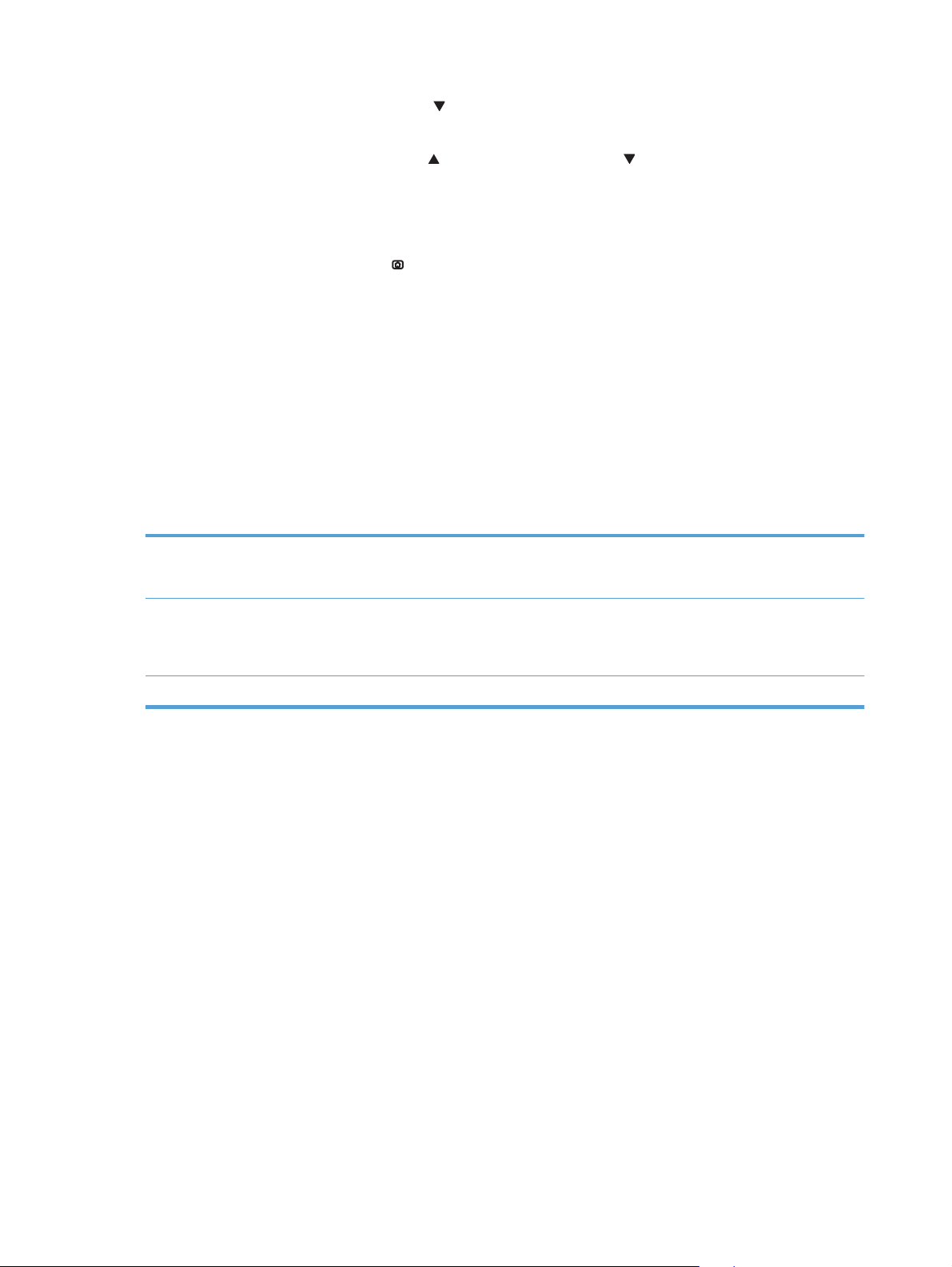
3. Drücken Sie auf die Nach-unten-Taste , um für das gewünschte Fach die Einstellungen für Format
oder Papiersorte zu markieren, und drücken Sie dann auf die Taste OK.
4. Drücken Sie auf die Nach-oben-Taste
oder die Nach-unten-Taste , um Format oder Papiersorte zu
markieren. Wenn Sie ein benutzerdefiniertes Format auswählen, wählen Sie die Maßeinheit aus, und
legen Sie dann die Länge und die Breite fest.
5. Drücken Sie auf die Taste OK, um Ihre Auswahl zu speichern.
6. Drücken Sie auf die Taste Home
, um die Menüs zu verlassen.
Automatische Papiererkennung
Die automatische Medientyperkennung funktioniert, wenn das betreffende Fach auf Beliebiger Typ oder
Normalpapier eingestellt ist. Sie ist auch einsetzbar, wenn die Einstellung Druckmodus für dieses Fach auf
die Option Automatische Erkennung (Funktion) festgelegt ist.
Nachdem das Gerät Papier aus dem Fach eingezogen hat, kann es Overhead-Transparentfolien,
Papiergewichte und Glanzstufen erkennen.
Sie können jedoch auch einen bestimmten Papiertyp im Job oder für ein Fach auswählen.
Einstellungen für die automatische Erkennung
Vollständige Erkennung (nur Fach 1) Bei jedem Blatt Papier, das das Gerät aus dem Fach einzieht, erkennt es, ob es sich um
Erweit. Erkennung Bei den ersten Blättern Papier, die das Gerät aus dem Fach einzieht, erkennt es, ob es
leichtes Papier, Normalpapier, schweres Papier, Hochglanzpapier, grobes Papier oder
Transparentfolie handelt.
sich um leichtes Papier, Normalpapier, schweres Papier, Hochglanzpapier, grobes Papier
oder Transparentfolien handelt. Das Gerät setzt dann voraus, dass der Rest des Papiers
von derselben Sorte ist.
Nur Transp.-Folie Das Gerät unterscheidet zwischen Transparentfolien und anderen Medien.
Auswählen des Papiers nach Quelle, Typ oder Format
In den Microsoft Windows-Betriebssystemen wirken sich drei Einstellungen im Druckertreiber darauf aus, wie
die Medien zum Drucken eingezogen werden. In den meisten Softwareprogrammen werden die Einstellungen
„Quelle“, „Typ“ und „Format“ in den Dialogfeldern Seite einrichten, Drucken, Voreinstellungen oder
Eigenschaften von Drucker angezeigt. Wenn Sie diese Einstellungen nicht ändern, wählt das Produkt anhand
der Standardeinstellungen automatisch ein Fach aus.
Quelle
Um nach Quelle zu drucken, wählen Sie im Druckertreiber ein bestimmtes Fach aus, aus dem das Papier
eingezogen werden soll. Wenn Sie ein Fach auswählen, dessen Typ- oder Formateinstellung nicht für den
Druckjob geeignet ist, werden Sie aufgefordert, Papier mit dem entsprechenden Typ oder im entsprechenden
Format in das ausgewählte Fach einzulegen, damit der Druckauftrag ausgeführt wird. Wenn Sie die
entsprechenden Druckmedien in das Fach eingelegt haben, wird der Druckvorgang gestartet.
30 Kapitel 3 Papier und Druckmedien DEWW
Page 43

Typ und Format
●
Wenn Sie nach Typ oder Format drucken, erfolgt der Einzug aus dem Fach, in dem Papier mit diesem Typ
oder Format eingelegt ist.
●
Wenn Sie Papier nach Typ (statt nach Quelle) auswählen, können Sie leichter verhindern, dass
versehentlich Spezialpapier verwendet wird.
●
Falsche Einstellungen können unter Umständen eine unbefriedigende Druckqualität zur Folge haben.
Wählen Sie zum Bedrucken von Spezialmedien (z. B. Etiketten oder Transparentfolien) immer den Typ
aus.
●
Wählen Sie zum Bedrucken von Umschlägen möglichst immer den Typ oder das Format aus.
●
Wenn Sie nach Typ oder Format drucken möchten, wählen Sie den Typ bzw. das Format je nach
Softwareprogramm im Dialogfeld Seite einrichten, Drucken, Voreinstellungen oder Eigenschaften
von Drucker aus.
●
Wenn Sie häufig auf einem bestimmten Papiertyp oder -format drucken, konfigurieren Sie das Fach für
diesen Typ oder dieses Format. Wenn Sie dann diesen Typ oder dieses Format beim Drucken eines
Auftrags auswählen, zieht das Produkt das Papier aus dem Fach ein, das für diesen Typ bzw. dieses
Format konfiguriert ist.
DEWW Konfigurieren der Fächer 31
Page 44

32 Kapitel 3 Papier und Druckmedien DEWW
Page 45
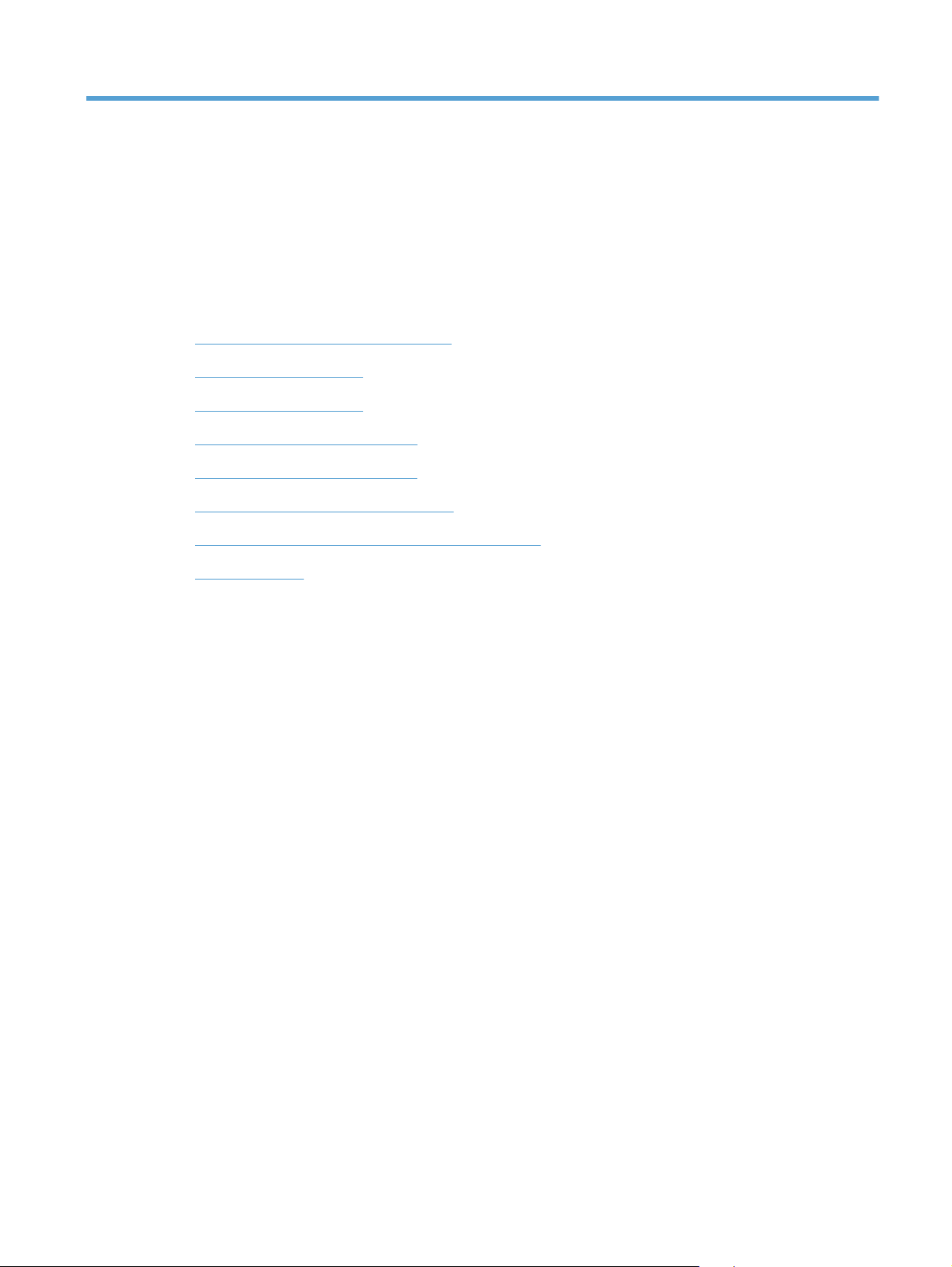
4 Druckaufgaben
●
Unterstützte Druckertreiber (Windows)
●
Druckaufträge (Windows)
●
Druckaufträge (Mac OS X)
●
Weitere Druckaufträge (Windows)
●
Weitere Druckaufträge (Mac OS X)
●
Speichern von Druckjobs auf dem Gerät
●
Hinzufügen einer Auftragstrennungsseite (Windows)
●
Mobiles Drucken
DEWW 33
Page 46
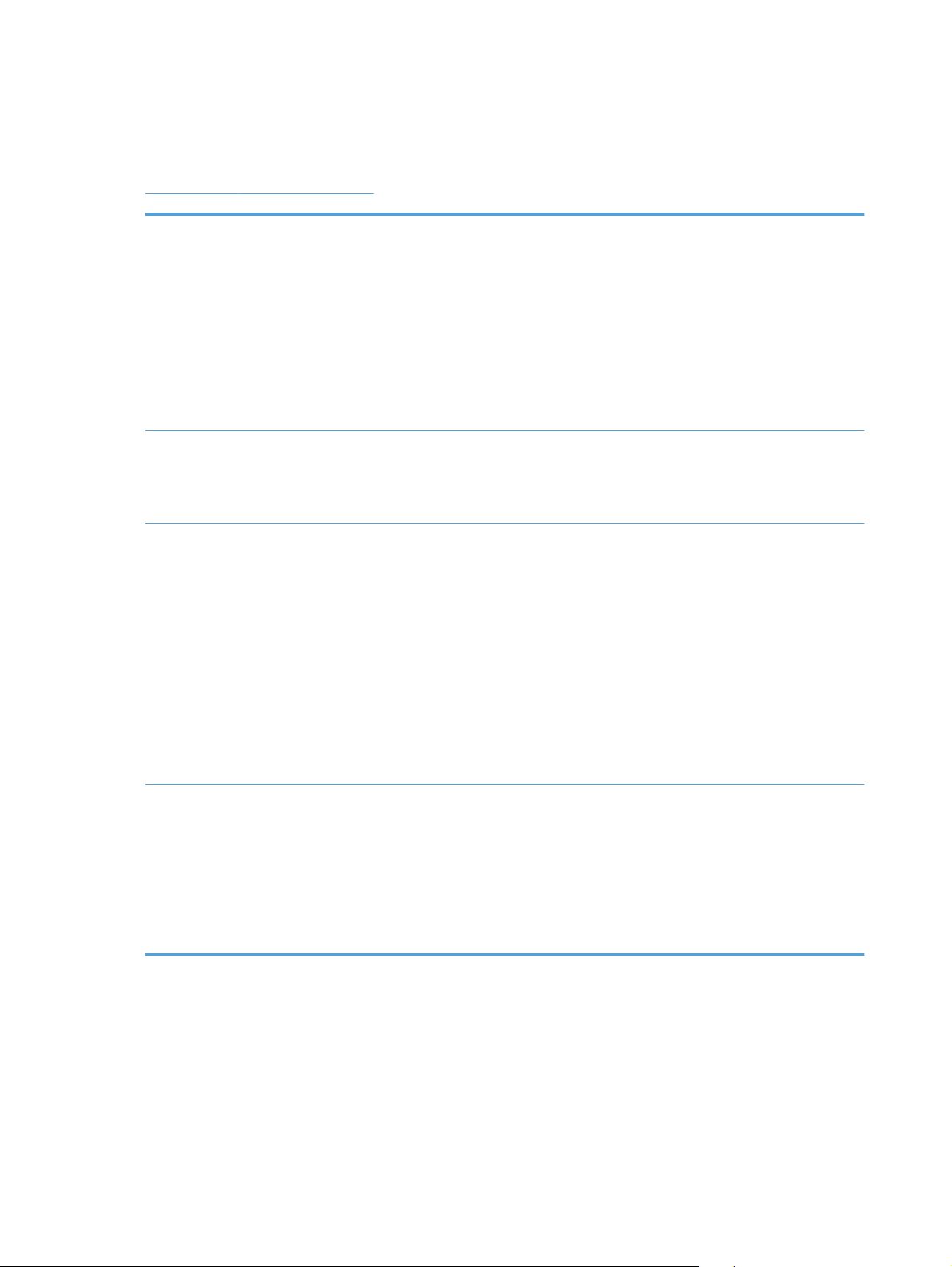
Unterstützte Druckertreiber (Windows)
Druckertreiber bieten Zugriff auf die Gerätefunktionen und ermöglichen die Kommunikation zwischen
Computer und Gerät (über eine Druckersprache). Die folgenden Druckertreiber stehen zur Verfügung unter
www.hp.com/support/colorljM750.
HP PCL 6-Treiber
HP UPD PS-Treiber
HP UPD PCL 5
●
Als Standardtreiber auf der mitgelieferten CD-ROM vorhanden. Dieser Treiber wird
automatisch installiert, wenn Sie nicht explizit einen anderen Treiber auswählen.
●
Empfohlen für alle Windows-Umgebungen
●
Bietet für die meisten Benutzer die bestmögliche Geschwindigkeit, Druckqualität
und Unterstützung von Druckerfunktionen
●
Optimale Integration mit der Windows-GDI (Graphic Device Interface) zur
Leistungsverbesserung
●
Möglicherweise nicht vollständig kompatibel mit Software von Fremdherstellern
oder angepassten Programmen, die auf PCL 5 basieren
●
Empfohlen für das Drucken in Adobe
Anwendungen
●
Unterstützt das Drucken über Postscript-Emulation und Postscript FlashSchriftarten
●
Für allgemeine Bürodruckaufgaben in Windows-Umgebungen empfohlen
●
Kompatibel mit früheren PCL-Versionen und älteren HP LaserJet-Geräten
●
Beste Wahl für das Drucken in Verbindung mit Drittanbieter- oder
kundenspezifischen Softwareprogrammen
●
Beste Wahl für gemischte Umgebungen, in denen die Verwendung von PCL 5
erforderlich ist (UNIX, Linux, Mainframe)
●
Für den Einsatz in Unternehmensumgebungen auf Windows-Basis ausgelegt und
ermöglicht die Verwendung eines einzigen Treibers für verschiedene
Gerätemodelle
®
-Programmen oder anderen grafikintensiven
●
Bevorzugte Verwendung beim Drucken auf unterschiedlichen Gerätemodellen von
einem mobilen Windows-Computer aus
HP UPD PCL 6
●
Empfohlen für das Drucken in allen Windows-Umgebungen
●
Bietet den meisten Benutzern allgemein die beste Geschwindigkeit, Druckqualität
und Unterstützung für Druckerfunktionen
●
Wurde entwickelt, um zusammen mit der Windows Graphic Device Interface (GDI)
die höchste Geschwindigkeit in Windows-Umgebungen bereitzustellen
●
Möglicherweise nicht vollständig kompatibel mit Software von Fremdherstellern
oder angepassten Programmen, die auf PCL 5 basieren
HP Universal Print Driver (UPD)
Der HP Universal Print Driver (UPD) für Windows ist ein einzelner Druckertreiber, der Ihnen von jedem
beliebigen Standort aus sofortigen Zugang zu praktisch allen HP LaserJet Produkten bietet, ohne dass Sie
separate Treiber herunterladen müssen. Er baut auf der bewährten HP Druckertreibertechnologie auf und
wurde gründlich mit zahlreichen Softwareprogrammen getestet. Er stellt eine leistungsstarke Lösung dar,
die kontinuierlich hohe Leistung liefert.
34 Kapitel 4 Druckaufgaben DEWW
Page 47
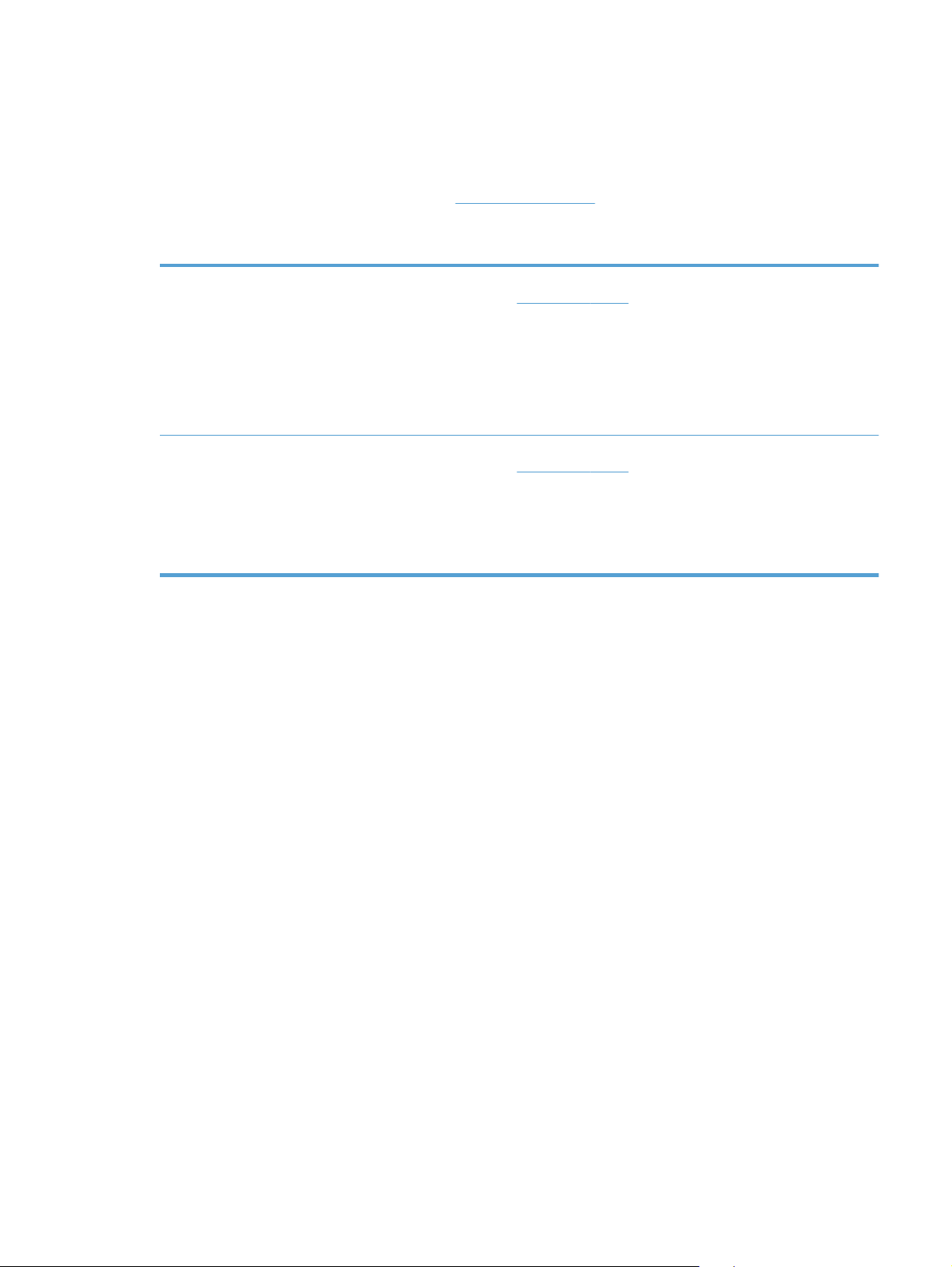
Der HP UPD kommuniziert direkt mit allen HP Produkten, sammelt Konfigurationsinformationen und passt
dann die Benutzerschnittstelle so an, dass die speziell verfügbaren Funktionen des jeweiligen Geräts sichtbar
sind. Er aktiviert automatisch die für das entsprechende Gerät zur Verfügung stehenden Funktionen, z.B. den
beidseitigen Druck und das Heften, so dass keine manuelle Aktivierung erforderlich ist.
Weitere Informationen dazu finden Sie unter
UPD-Installationsmodi
Normaler Modus
Dynamischer Modus
www.hp.com/go/upd.
●
Zur Verwendung dieses Modus laden Sie den UPD aus dem Internet herunter. Rufen
Sie die Website
●
Verwenden Sie diesen Modus, wenn Sie den Treiber auf einem einzelnen Computer
installieren.
●
Er funktioniert mit einem spezifischen Produkt.
●
Bei Verwendung dieses Modus muss UPD für jeden Computer und für jedes Gerät
separat installiert werden.
●
Zur Verwendung dieses Modus laden Sie den UPD aus dem Internet herunter. Rufen
Sie die Website
●
Über den dynamischen Modus können Sie mit Hilfe einer einzelnen
Treiberinstallation von jedem Standort aus HP Geräte erkennen und zum Drucken
verwenden.
●
Verwenden Sie diesen Modus, wenn Sie UPD für eine Arbeitsgruppe installieren.
www.hp.com/go/upd auf.
www.hp.com/go/upd auf.
DEWW Unterstützte Druckertreiber (Windows) 35
Page 48

Druckaufträge (Windows)
Verwenden einer Druckverknüpfung (Windows)
1. Wählen Sie im Softwareprogramm die Option
Drucken.
2. Wählen Sie das Gerät aus, und klicken Sie auf
Eigenschaften oder Voreinstellungen.
3. Klicken Sie auf die Registerkarte
Druckverknüpfungen.
36 Kapitel 4 Druckaufgaben DEWW
Page 49

4. Wählen Sie eine der folgenden Verknüpfungen.
Klicken Sie auf OK, um das Dialogfeld
Dokumenteigenschaften zu schließen.
HINWEIS: Wenn Sie eine Verknüpfung
auswählen, werden die entsprechenden
Einstellungen auf den anderen Registerkarten im
Druckertreiber geändert.
5. Klicken Sie im Dialogfeld Drucken auf OK, um den
Druckjob zu drucken.
DEWW Druckaufträge (Windows) 37
Page 50
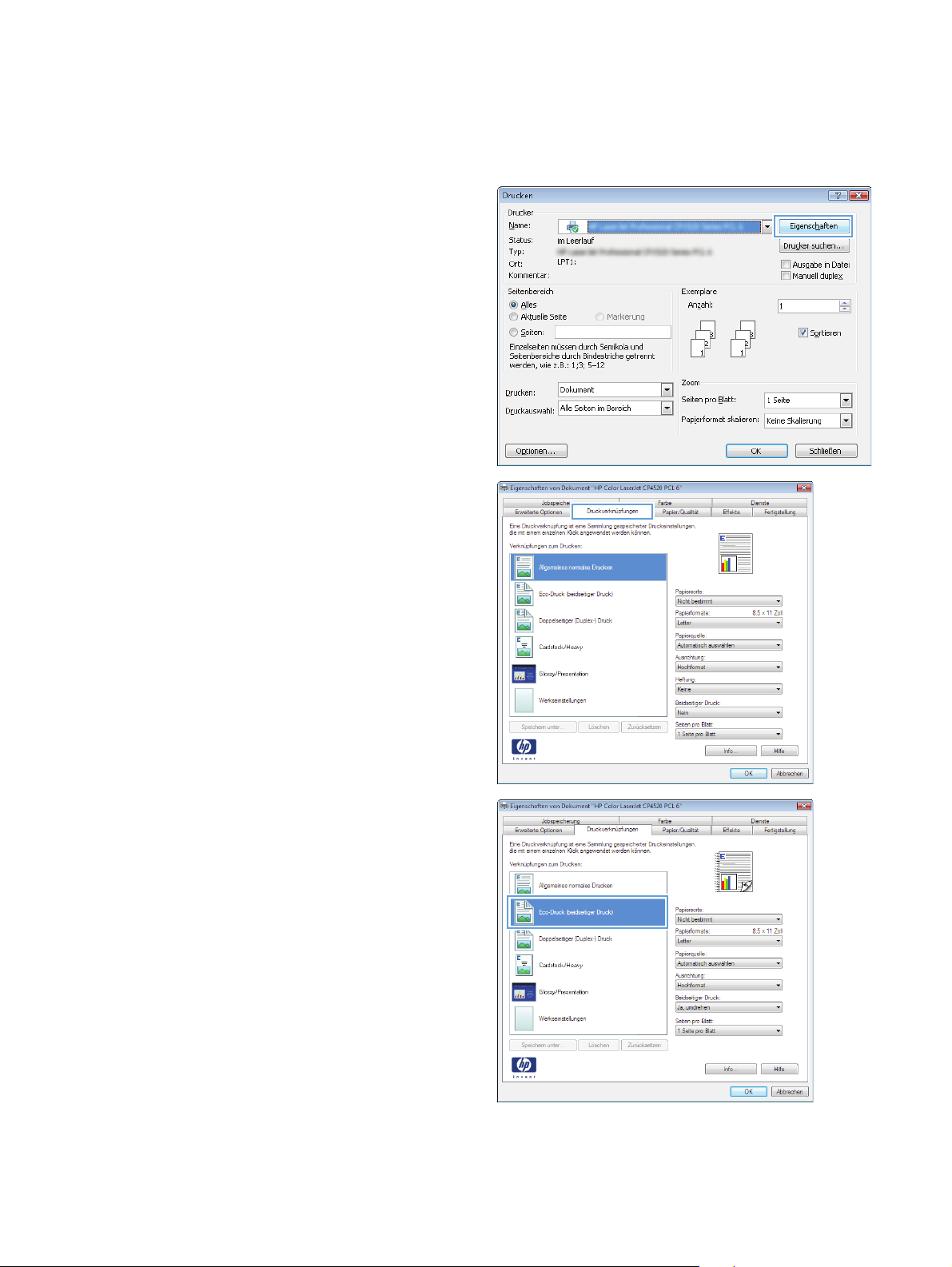
Erstellen von Druckverknüpfungen (Windows)
1. Wählen Sie im Softwareprogramm die Option
Drucken.
2. Wählen Sie das Gerät aus, und klicken Sie auf
Eigenschaften oder Voreinstellungen.
3. Klicken Sie auf die Registerkarte
Druckverknüpfungen.
4. Wählen Sie eine vorhandene Verknüpfung als
Grundlage aus.
HINWEIS: Wählen Sie immer zuerst eine
Verknüpfung, bevor Sie eine der Einstellungen
auf der rechten Bildschirmseite anpassen. Wenn
Sie zuerst die Einstellungen anpassen und dann
eine Verknüpfung auswählen, gehen alle
Anpassungen verloren.
38 Kapitel 4 Druckaufgaben DEWW
Page 51

5. Wählen Sie die Druckoptionen für die neue
Verknüpfung aus.
6. Klicken Sie auf die Schaltfläche Speichern unter.
DEWW Druckaufträge (Windows) 39
Page 52

7. Geben Sie einen Namen für die Verknüpfung ein,
und klicken Sie dann auf OK.
8. Klicken Sie auf OK, um das Dialogfeld
Dokumenteigenschaften zu schließen. Klicken
Sie im Dialogfeld Drucken auf OK, um den
Druckjob zu drucken.
40 Kapitel 4 Druckaufgaben DEWW
Page 53

Automatisches Drucken auf beiden Seiten (Windows)
1. Wählen Sie im Softwareprogramm die Option
Drucken.
2. Wählen Sie das Gerät aus, und klicken Sie
anschließend auf Eigenschaften oder
Voreinstellungen.
3. Klicken Sie auf die Registerkarte Fertigstellung.
DEWW Druckaufträge (Windows) 41
Page 54

4. Aktivieren Sie das Kontrollkästchen Beidseitiger
Druck. Klicken Sie auf OK, um das Dialogfeld
Dokumenteigenschaften zu schließen.
5. Klicken Sie im Dialogfeld Drucken auf OK, um den
Druckjob zu drucken.
42 Kapitel 4 Druckaufgaben DEWW
Page 55
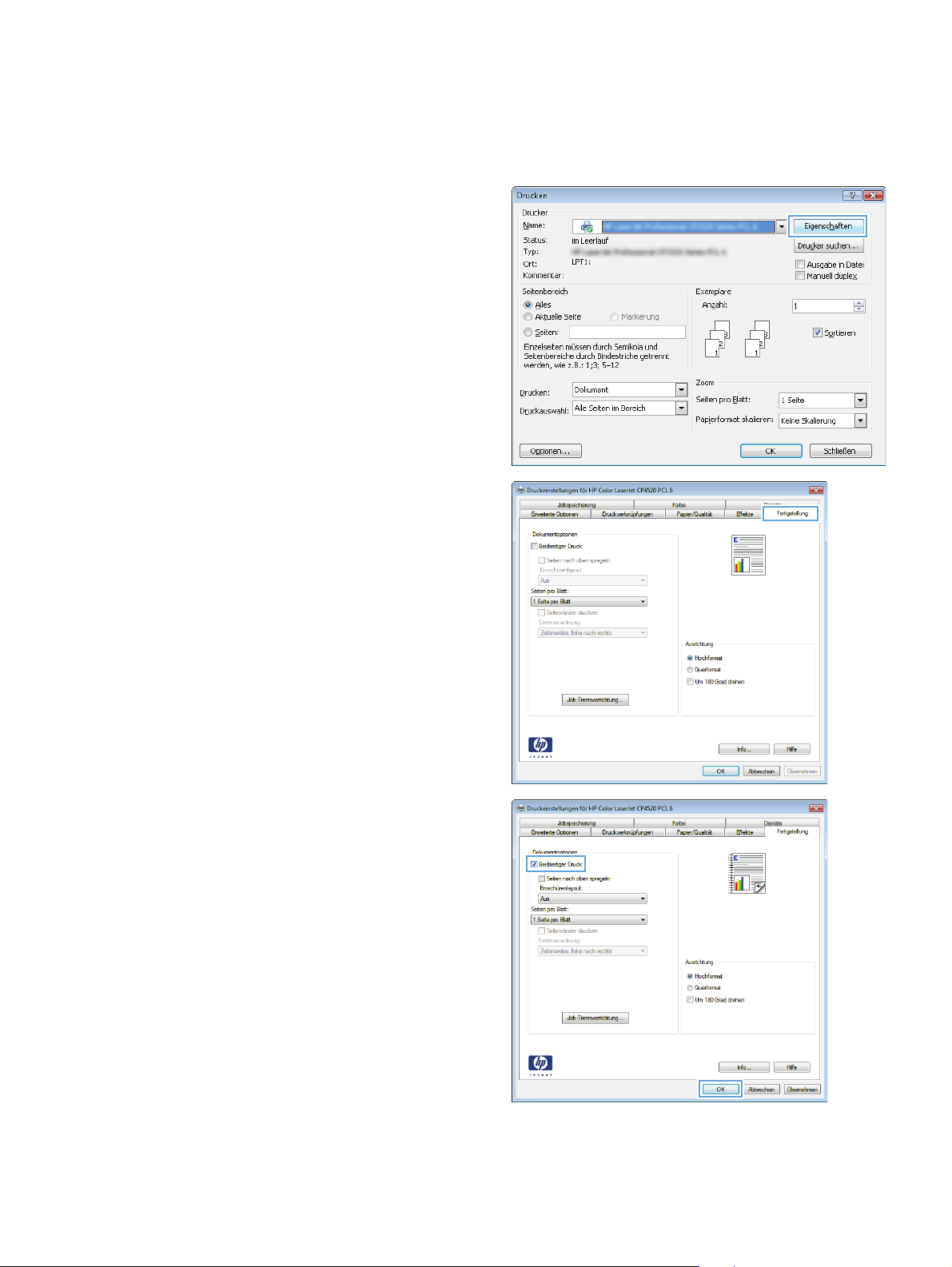
Manueller beidseitiger Druck (Windows)
1. Wählen Sie im Softwareprogramm die Option
Drucken.
2. Wählen Sie das Gerät aus, und klicken Sie
anschließend auf Eigenschaften oder
Voreinstellungen.
3. Klicken Sie auf die Registerkarte Fertigstellung.
4. Aktivieren Sie das Kontrollkästchen Beidseitiger
Druck (manuell). Klicken Sie auf OK, um die erste
Seite des Jobs zu drucken.
DEWW Druckaufträge (Windows) 43
Page 56

5. Nehmen Sie den bedruckten Stapel aus dem
Ausgabefach, und legen Sie ihn mit der
bedruckten Seite nach oben in Fach 1 ein.
6. Wenn Sie dazu aufgefordert werden, berühren
Sie die entsprechende Schaltfläche auf dem
Bedienfeld, um fortzufahren.
44 Kapitel 4 Druckaufgaben DEWW
Page 57

Drucken mehrerer Seiten pro Blatt (Windows)
1. Wählen Sie im Softwareprogramm die Option
Drucken.
2. Wählen Sie das Gerät aus, und klicken Sie
anschließend auf Eigenschaften oder
Voreinstellungen.
3. Klicken Sie auf die Registerkarte Fertigstellung.
4. Wählen Sie die Anzahl der Seiten pro Blatt aus der
Dropdown-Liste Seiten pro Blatt aus.
DEWW Druckaufträge (Windows) 45
Page 58

5. Wählen Sie die entsprechenden Optionen
Seitenränder drucken, Seitenreihenfolge und
Ausrichtung aus. Klicken Sie auf OK, um das
Dialogfeld Dokumenteigenschaften zu
schließen.
6. Klicken Sie im Dialogfeld Drucken auf OK, um den
Druckjob zu drucken.
46 Kapitel 4 Druckaufgaben DEWW
Page 59

Auswählen der Seitenausrichtung (Windows)
1. Wählen Sie im Softwareprogramm die Option
Drucken.
2. Wählen Sie das Gerät aus, und klicken Sie auf
Eigenschaften oder Voreinstellungen.
3. Klicken Sie auf die Registerkarte Fertigstellung.
DEWW Druckaufträge (Windows) 47
Page 60
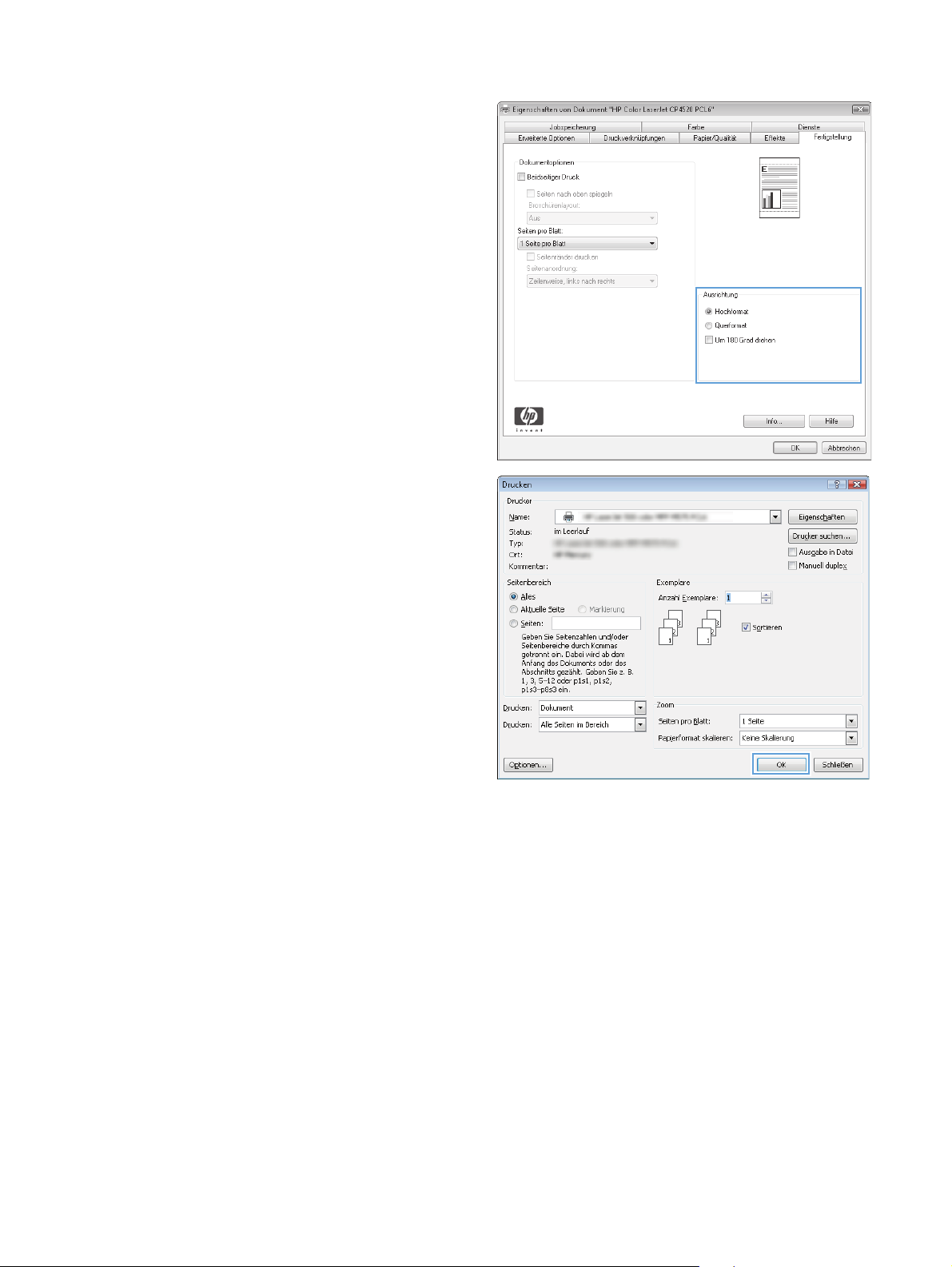
4. Wählen Sie im Bereich Ausrichtung die Option
Hochformat oder Querformat aus.
Um die Seite umgekehrt zu drucken, wählen Sie
die Option Um 180 Grad drehen aus.
Klicken Sie auf OK, um das Dialogfeld
Dokumenteigenschaften zu schließen.
5. Klicken Sie im Dialogfeld Drucken auf OK, um den
Druckjob zu drucken.
48 Kapitel 4 Druckaufgaben DEWW
Page 61
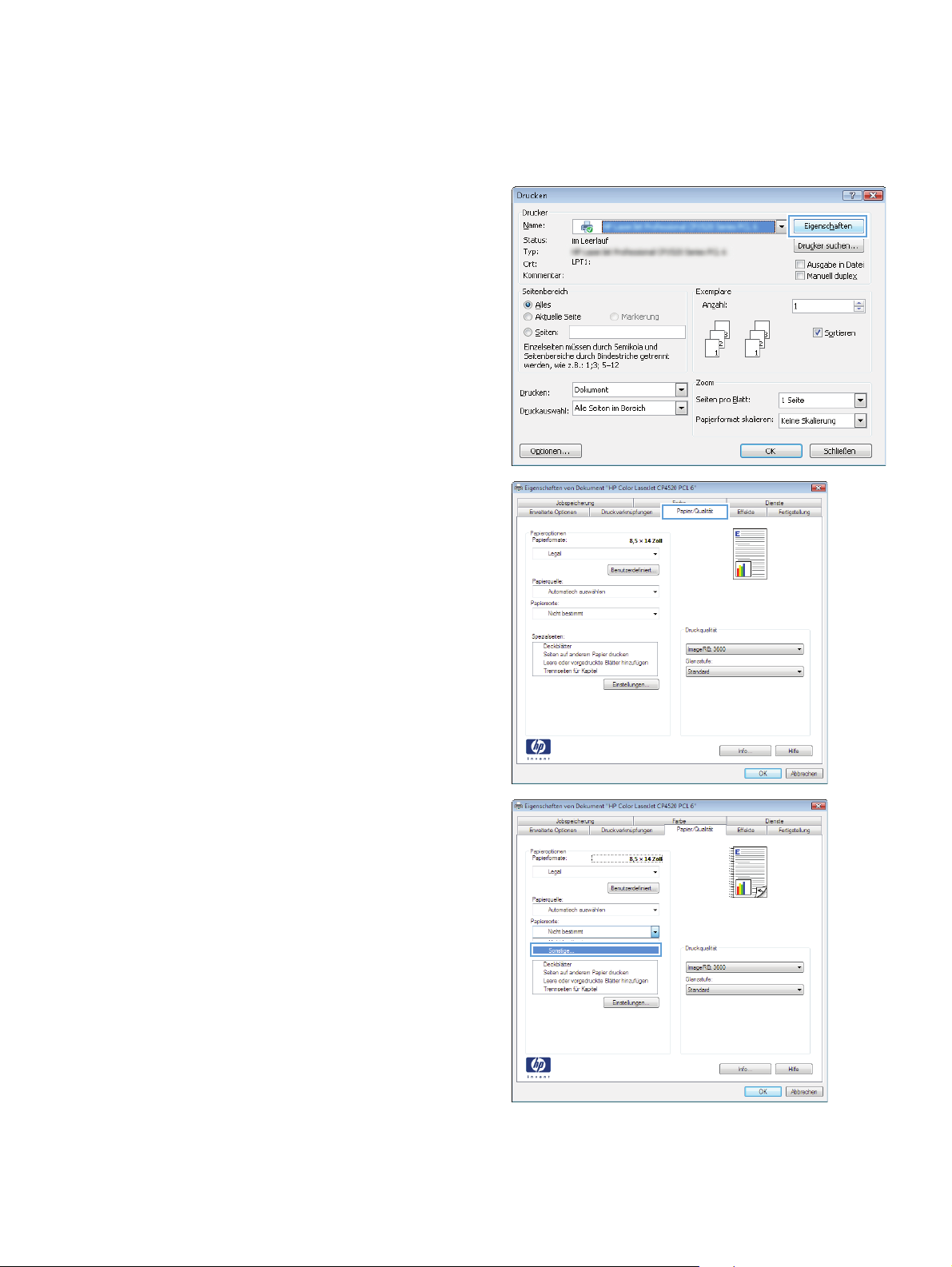
Auswählen der Papiersorte (Windows)
1. Wählen Sie im Softwareprogramm die Option
Drucken.
2. Wählen Sie das Gerät aus, und klicken Sie auf
Eigenschaften oder Voreinstellungen.
3. Klicken Sie auf die Registerkarte Papier/Qualität.
4. Wählen Sie in der Dropdown-Liste Papiersorte
die Option Sonstige... aus.
DEWW Druckaufträge (Windows) 49
Page 62

5. Erweitern Sie die Liste mit den Optionen
Papiertyp:.
6. Erweitern Sie die Kategorie der Papiersorten, die
am besten zum gewünschten Papier passt.
50 Kapitel 4 Druckaufgaben DEWW
Page 63

7. Wählen Sie die Option für die gewünschte
Papiersorte aus, und klicken Sie auf OK.
8. Klicken Sie auf OK, um das Dialogfeld
Dokumenteigenschaften zu schließen. Klicken
Sie im Dialogfeld Drucken auf OK, um den
Druckjob zu drucken.
DEWW Druckaufträge (Windows) 51
Page 64
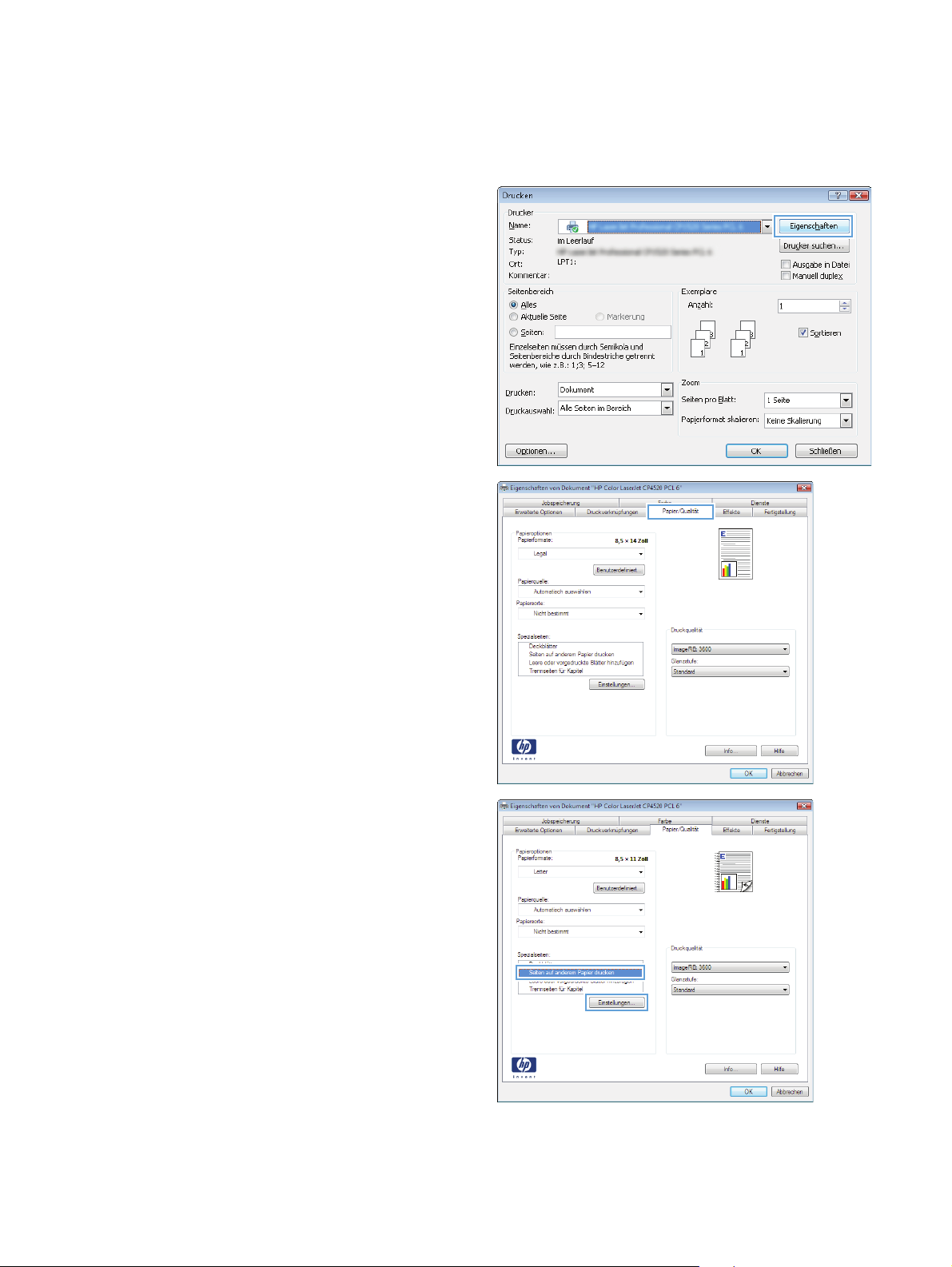
Drucken der ersten oder letzten Seite auf anderem Papier (Windows)
1. Wählen Sie im Softwareprogramm die Option
Drucken.
2. Wählen Sie das Gerät aus, und klicken Sie
anschließend auf Eigenschaften oder
Voreinstellungen.
3. Klicken Sie auf die Registerkarte Papier/Qualität.
4. Klicken Sie im Bereich Besondere Seiten auf die
Option Seiten auf anderem Papier drucken und
anschließend auf die Schaltfläche Einstellungen.
52 Kapitel 4 Druckaufgaben DEWW
Page 65

5. Wählen Sie im Bereich Seiten im Dokument die
Option Zuerst oder Letzte aus.
6. Wählen Sie die entsprechenden Optionen aus den
Dropdown-Listen Papierquelle und Papiersorte.
Klicken Sie auf die Schaltfläche Hinzufügen.
7. Wenn Sie die erste und letzte Seite beide auf
anderem Papier drucken, wiederholen Sie die
Schritte 5 und 6, und wählen Sie die Optionen für
die andere Seite aus.
DEWW Druckaufträge (Windows) 53
Page 66
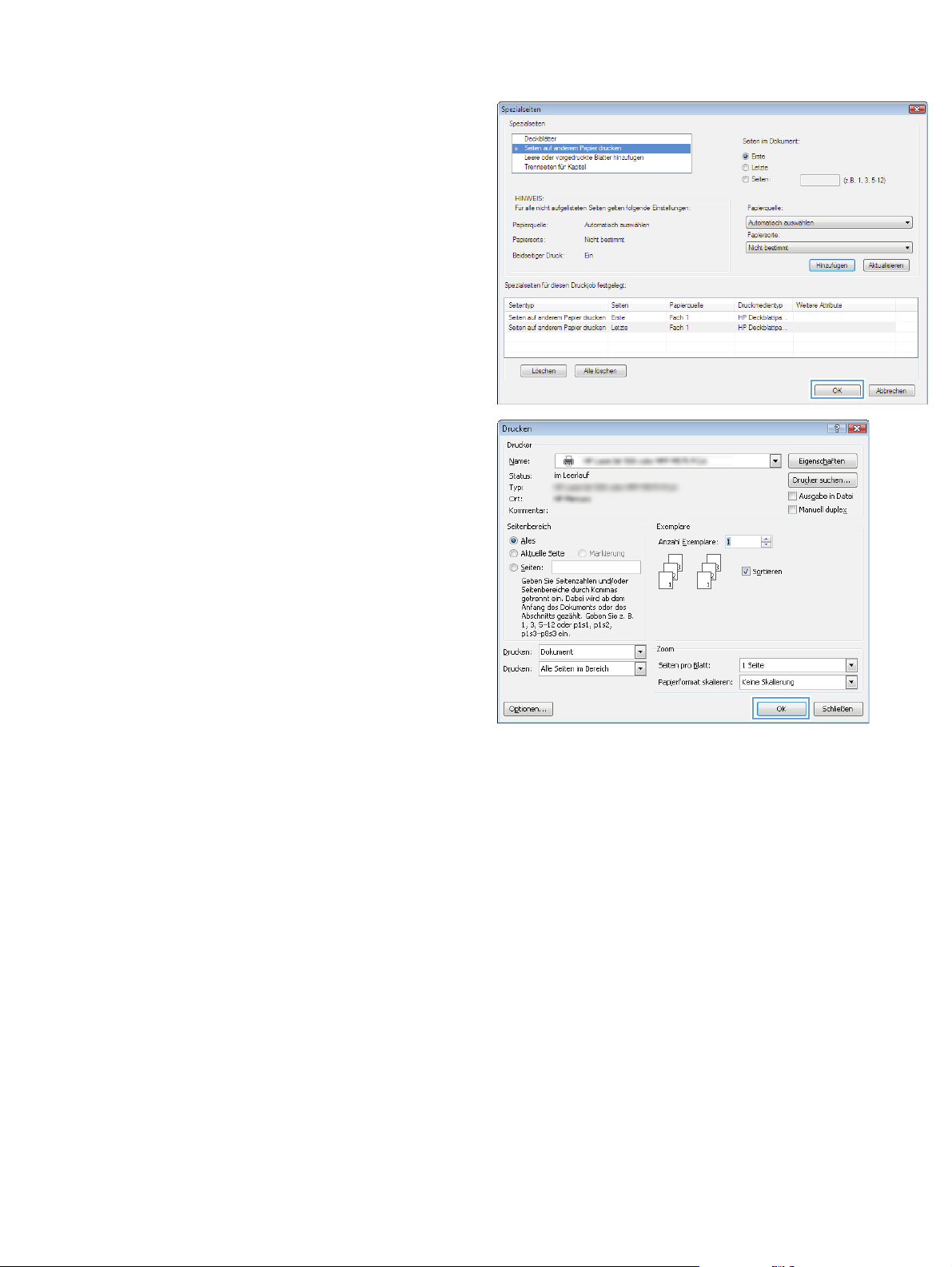
8. Klicken Sie auf die Schaltfläche OK.
9. Klicken Sie auf OK, um das Dialogfeld
Dokumenteigenschaften zu schließen. Klicken
Sie im Dialogfeld Drucken auf OK, um den
Druckjob zu drucken.
54 Kapitel 4 Druckaufgaben DEWW
Page 67
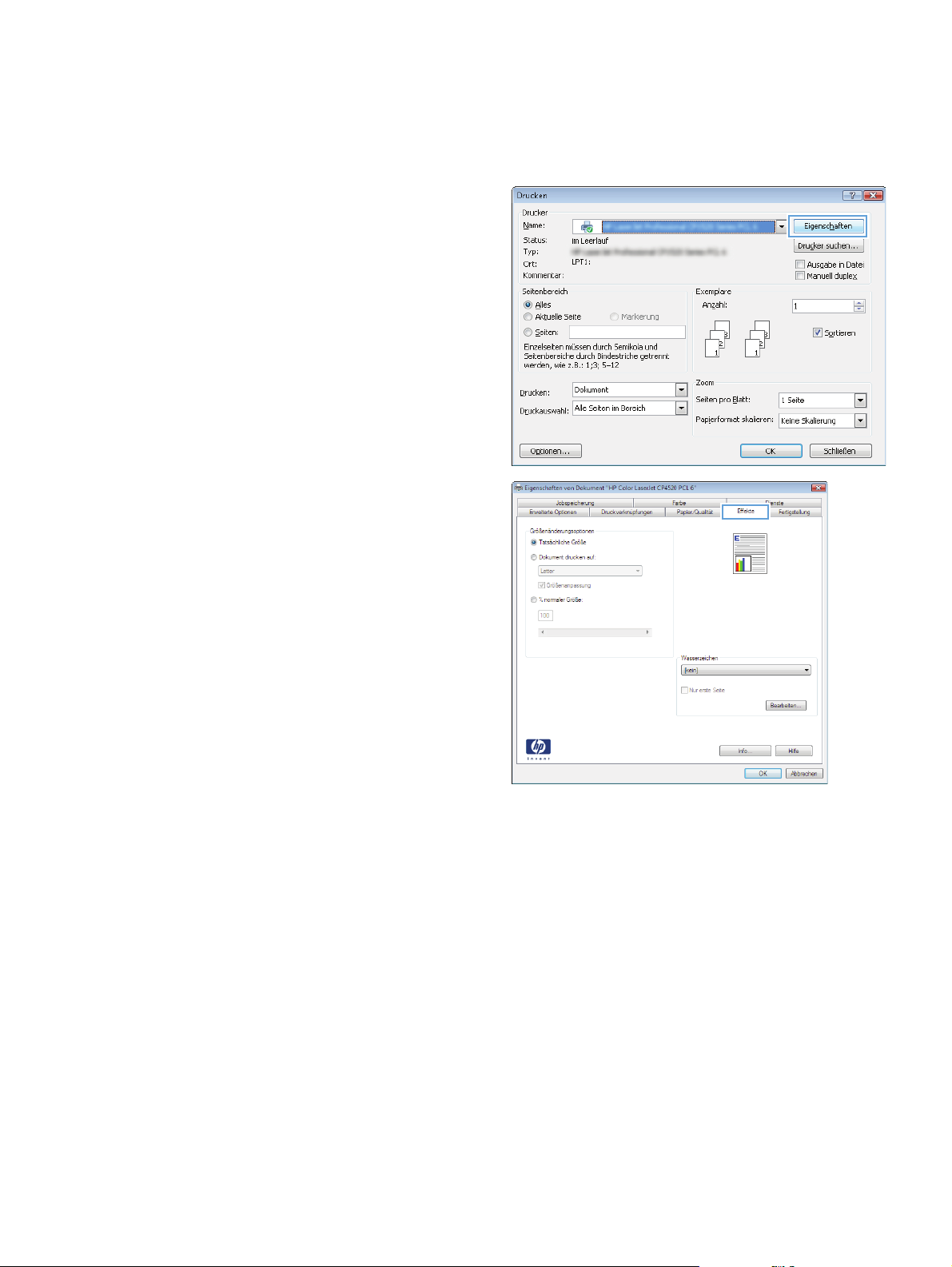
Anpassen eines Dokuments auf Seitenformat (Windows)
1. Wählen Sie im Softwareprogramm die Option
Drucken.
2. Wählen Sie das Gerät aus, und klicken Sie auf
Eigenschaften oder Voreinstellungen.
3. Klicken Sie auf die Registerkarte Effekte.
DEWW Druckaufträge (Windows) 55
Page 68

4. Wählen Sie die Option Dokument drucken auf
und anschließend aus der Dropdown-Liste ein
Format.
Klicken Sie auf OK, um das Dialogfeld
Dokumenteigenschaften zu schließen.
5. Klicken Sie im Dialogfeld Drucken auf OK, um den
Druckjob zu drucken.
56 Kapitel 4 Druckaufgaben DEWW
Page 69

Erstellen einer Broschüre (Windows)
1. Wählen Sie im Softwareprogramm die Option
Drucken.
2. Wählen Sie das Gerät aus, und klicken Sie
anschließend auf Eigenschaften oder
Voreinstellungen.
3. Klicken Sie auf die Registerkarte Fertigstellung.
4. Aktivieren Sie das Kontrollkästchen Beidseitiger
Druck.
DEWW Druckaufträge (Windows) 57
Page 70

5. Wählen Sie in der Dropdown-Liste
Broschürenlayout die Option Bindung links oder
Bindung rechts aus. Die Option Seiten pro Blatt
ändert sich automatisch in 2 Seiten pro Blatt.
Klicken Sie auf OK, um das Dialogfeld
Dokumenteigenschaften zu schließen.
6. Klicken Sie im Dialogfeld Drucken auf OK, um den
Druckjob zu drucken.
58 Kapitel 4 Druckaufgaben DEWW
Page 71

Druckaufträge (Mac OS X)
Verwenden einer Druckvoreinstellung (Mac OS X)
1. Klicken Sie auf das Menü Datei und dann auf die Option Drucken.
2. Wählen Sie das Gerät im Menü Drucker aus.
3. Wählen Sie im Menü Einstellungen die Druckvoreinstellung aus.
4. Klicken Sie auf die Schaltfläche Drucken.
HINWEIS: Wenn Sie die Standardeinstellungen des Druckertreibers verwenden möchten, wählen Sie die
Option Standard aus.
Erstellen einer Druckvoreinstellung (Mac OS X)
Mit Hilfe der Druckvoreinstellungen können die aktuellen Druckereinstellungen für spätere Druckjobs
gespeichert werden.
1. Klicken Sie auf das Menü Datei und dann auf die Option Drucken.
2. Wählen Sie das Gerät im Menü Drucker aus.
3. Der Druckertreiber zeigt standardmäßig das Menü Exemplare und Seiten an. Öffnen Sie die Dropdown-
Liste der Menüs und dann ein Menü, dessen Druckeinstellungen Sie ändern möchten.
4. Wählen Sie für jedes Menü die Druckeinstellungen aus, die Sie zur Wiederverwendung speichern
möchten.
5. Klicken Sie im Menü Einstellungen auf die Option Speichern unter..., und geben Sie einen Namen für
die Voreinstellung ein.
6. Klicken Sie auf die Schaltfläche OK.
Automatischer beidseitiger Druck (Mac OS X)
1. Klicken Sie auf das Menü Datei und dann auf die Option Drucken.
2. Wählen Sie das Gerät im Menü Drucker aus.
3. Der Druckertreiber zeigt standardmäßig das Menü Exemplare und Seiten an. Öffnen Sie die Dropdown-
Liste der Menüs und dann das Menü Layout.
4. Wählen Sie eine Bindungsoption aus der Dropdown-Liste Zweiseitig aus.
5. Klicken Sie auf die Schaltfläche Drucken.
Manueller beidseitiger Druck (Mac OS X)
1. Klicken Sie auf das Menü Datei und dann auf Drucken.
2. Wählen Sie dieses Gerät im Menü Drucker aus.
3. Der Druckertreiber wird standardmäßig im Menü Exemplare und Seiten angezeigt. Öffnen Sie die Menü-
Dropdown-Liste, und klicken Sie auf das Menü Manueller beidseitiger Druck.
4. Klicken Sie auf das Feld Manueller beidseitiger Druck, und wählen Sie eine Bindungsoption aus.
DEWW Druckaufträge (Mac OS X) 59
Page 72

5. Klicken Sie auf die Schaltfläche Drucken.
6. Entfernen Sie das gesamte verbleibende unbedruckte Papier aus Fach 1 des Geräts.
7. Nehmen Sie den bedruckten Stapel aus dem Ausgabefach, und legen Sie ihn mit der bedruckten Seite
nach oben in das Zufuhrfach ein.
8. Wenn Sie dazu aufgefordert werden, berühren Sie die entsprechende Schaltfläche auf dem Bedienfeld,
um fortzufahren.
Drucken mehrerer Seiten pro Blatt (Mac OS X)
1. Klicken Sie auf das Menü Datei und dann auf die Option Drucken.
2. Wählen Sie das Gerät im Menü Drucker aus.
3. Der Druckertreiber zeigt standardmäßig das Menü Exemplare und Seiten an. Öffnen Sie die Dropdown-
Liste der Menüs und dann das Menü Layout.
4. Wählen Sie in der Dropdown-Liste Seiten pro Blatt die Anzahl der Seiten aus, die jeweils auf ein Blatt
gedruckt werden sollen.
5. Wählen Sie im Bereich Seitenfolge die Reihenfolge und die Position der Seiten auf dem Blatt aus.
6. Wählen Sie aus dem Menü Umrandung die Art des Rahmens aus, der auf dem Blatt um jede Seite
gedruckt werden soll.
7. Klicken Sie auf die Schaltfläche Drucken.
Auswählen der Seitenausrichtung (Mac OS X)
1. Klicken Sie auf das Menü Datei und dann auf die Option Drucken.
2. Wählen Sie das Gerät im Menü Drucker aus.
3. Klicken Sie im Menü Exemplare und Seiten auf Seite einrichten.
4. Klicken Sie auf das Symbol der Seitenausrichtung, die Sie verwenden möchten, und klicken Sie auf die
Schaltfläche OK.
5. Klicken Sie auf die Schaltfläche Drucken.
Auswählen der Papiersorte (Mac OS X)
1. Klicken Sie auf das Menü Datei und dann auf die Option Drucken.
2. Wählen Sie das Gerät im Menü Drucker aus.
3. Der Druckertreiber zeigt standardmäßig das Menü Exemplare und Seiten an. Öffnen Sie die Dropdown-
Liste der Menüs und dann das Menü Fertigstellung.
4. Wählen Sie in der Dropdown-Liste Mediensorte eine Papiersorte aus.
5. Klicken Sie auf die Schaltfläche Drucken.
60 Kapitel 4 Druckaufgaben DEWW
Page 73

Drucken eines Deckblatts (Mac OS X)
1. Klicken Sie auf das Menü Datei und dann auf die Option Drucken.
2. Wählen Sie das Gerät im Menü Drucker aus.
3. Der Druckertreiber zeigt standardmäßig das Menü Exemplare und Seiten an. Öffnen Sie die Dropdown-
Liste der Menüs und dann das Menü Deckblatt.
4. Wählen Sie aus, an welcher Position das Deckblatt gedruckt werden soll. Klicken Sie entweder auf die
Schaltfläche Vor Dokument oder die Schaltfläche Nach Dokument.
5. Wählen Sie im Menü Deckblatttyp die Mitteilung aus, die Sie auf das Deckblatt drucken möchten.
HINWEIS: Wählen Sie zum Drucken eines Deckblatts im Menü Deckblatttyp die Option Standard aus.
6. Klicken Sie auf die Schaltfläche Drucken.
Anpassen eines Dokuments auf Seitenformat (Mac OS X)
1. Klicken Sie auf das Menü Datei und dann auf die Option Drucken.
2. Wählen Sie das Gerät im Menü Drucker aus.
3. Der Druckertreiber zeigt standardmäßig das Menü Exemplare und Seiten an. Öffnen Sie die Dropdown-
Liste der Menüs und dann das Menü Papierzufuhr.
4. Klicken Sie im Bereich Format des ausgegebenen Papiers auf das Feld An Papierformat anpassen, und
wählen Sie dann das Format aus der Dropdown-Liste aus.
5. Klicken Sie auf die Schaltfläche Drucken.
Erstellen einer Broschüre (Mac OS X)
1. Klicken Sie auf das Menü Datei und dann auf die Option Drucken.
2. Wählen Sie das Gerät im Menü Drucker aus.
3. Der Druckertreiber zeigt standardmäßig das Menü Exemplare und Seiten an. Öffnen Sie die Dropdown-
Liste der Menüs und dann das Menü Layout.
4. Wählen Sie eine Bindungsoption aus der Dropdown-Liste Zweiseitig aus.
5. Öffnen Sie die Dropdown-Liste der Menüs und dann das Menü Broschürendruck.
6. Klicken Sie auf das Feld Ausgabe als Broschüre formatieren, und wählen Sie eine Bindungsoption aus.
7. Wählen Sie das Papierformat aus.
8. Klicken Sie auf die Schaltfläche Drucken.
DEWW Druckaufträge (Mac OS X) 61
Page 74

Weitere Druckaufträge (Windows)
Abbrechen eines Druckjobs (Windows)
HINWEIS: Wenn der Druckjob bereits zu weit fortgeschritten ist, kann er möglicherweise nicht mehr
abgebrochen werden.
1. Ein Druckjob, der gerade gedruckt wird, kann auf dem Bedienfeld wie folgt abgebrochen werden.
a. Berühren Sie auf dem Bedienfeld des Geräts auf dem Home-Bildschirm die Schaltfläche Stopp. Der
Druckjob wird angehalten, und der Bildschirm Jobstatus wird angezeigt.
b. Wählen Sie in der Liste auf dem Touchscreen den abzubrechenden Druckjob aus, und berühren Sie
anschließend die Schaltfläche Job Abbruch.
c. Das Gerät fordert den Benutzer auf, den Abbruch zu bestätigen. Berühren Sie die Schaltfläche Ja.
2. Sie können einen Druckauftrag darüber hinaus in einer Anwendung oder einer Druckwarteschlange
abbrechen.
●
Anwendung: In der Regel wird auf dem Computerbildschirm kurz ein Dialogfeld angezeigt, über
das Sie den Druckauftrag abbrechen können.
●
Windows-Druckwarteschlange: Wenn sich der Druckjob in einer Warteschlange (Arbeitsspeicher
des Computers) oder einem Druck-Spooler befindet, können Sie ihn dort löschen.
◦
Windows XP, Windows Server 2003 oder Windows Server 2008: Klicken Sie auf Start,
Einstellungen und dann auf Drucker und Faxgeräte. Doppelklicken Sie zum Öffnen des
Fensters auf das Symbol des Produkts, klicken Sie mit der rechten Maustaste auf den
Druckjob, den Sie abbrechen möchten, und klicken Sie auf Abbrechen.
◦
Windows Vista: Klicken Sie unten links auf dem Bildschirm auf das Windows-Symbol, klicken
Sie dann auf Einstellungen und anschließend auf Drucker. Doppelklicken Sie zum Öffnen des
Fensters auf das Symbol des Produkts, klicken Sie mit der rechten Maustaste auf den
Druckjob, den Sie abbrechen möchten, und klicken Sie auf Abbrechen.
◦
Windows 7: Klicken Sie unten links auf dem Bildschirm auf das Windows-Symbol, und klicken
Sie dann auf Geräte und Drucker. Doppelklicken Sie zum Öffnen des Fensters auf das Symbol
des Produkts, klicken Sie mit der rechten Maustaste auf den Druckjob, den Sie abbrechen
möchten, und klicken Sie auf Abbrechen.
◦
Windows 8 (Desktop-Anwendungen)/Server 2012: Gehen Sie zur unteren linken Ecke des
geöffneten Desktops. Klicken Sie mit der rechten Maustaste auf das kleine Fenster, das in der
unteren linken Ecke angezeigt wird. Wählen Sie Systemsteuerung aus. Wählen Sie unter
Hardware und Sound die Option Geräte und Drucker anzeigen aus. Doppelklicken Sie zum
Öffnen des Fensters auf das Symbol des Produkts, klicken Sie mit der rechten Maustaste auf
den Druckjob, den Sie abbrechen möchten, und klicken Sie auf Abbrechen. Wenn die
Druckwarteschlange nicht direkt geöffnet wird, klicken Sie unter Druckeraktionen auf
Druckaufträge anzeigen.
Auswählen des Papierformats (Windows)
1. Wählen Sie im Softwareprogramm die Option Drucken.
2. Wählen Sie das Gerät aus, und klicken Sie auf Eigenschaften oder Voreinstellungen.
3. Klicken Sie auf die Registerkarte Papier/Qualität.
62 Kapitel 4 Druckaufgaben DEWW
Page 75

4. Wählen Sie in der Dropdown-Liste Papierformat ein Format aus.
5. Klicken Sie auf die Schaltfläche OK.
6. Klicken Sie im Dialogfeld Drucken auf OK, um den Druckjob zu drucken.
Auswählen eines benutzerdefinierten Papierformats (Windows)
1. Wählen Sie im Softwareprogramm die Option Drucken.
2. Wählen Sie das Gerät aus, und klicken Sie anschließend auf Eigenschaften oder Voreinstellungen.
3. Klicken Sie auf die Registerkarte Papier/Qualität.
4. Klicken Sie auf die Schaltfläche Benutzerdefiniert.
5. Geben Sie einen Namen für das benutzerdefinierte Format ein, und geben Sie die Abmessungen an.
●
Die Breite ist die kurze Kante des Papiers.
●
Die Länge ist die lange Kante des Papiers.
6. Klicken Sie auf Speichern und dann auf Schließen.
7. Klicken Sie auf OK, um das Dialogfeld Dokumenteigenschaften zu schließen. Klicken Sie im Dialogfeld
Drucken auf OK, um den Druckjob zu drucken.
Drucken von Wasserzeichen (Windows)
1. Wählen Sie im Softwareprogramm die Option Drucken.
2. Wählen Sie das Gerät aus, und klicken Sie auf Eigenschaften oder Voreinstellungen.
3. Klicken Sie auf die Registerkarte Effekte.
4. Wählen Sie ein Wasserzeichen aus der Dropdown-Liste Wasserzeichen aus.
Oder klicken Sie auf die Schaltfläche Bearbeiten, wenn Sie der Liste ein neues Wasserzeichen
hinzufügen möchten. Geben Sie die Einstellungen für das Wasserzeichen an, und klicken Sie dann auf
die Schaltfläche OK.
5. Wenn Sie das Wasserzeichen nur auf die erste Seite drucken möchten, aktivieren Sie das
Kontrollkästchen Nur erste Seite. Andernfalls wird das Wasserzeichen auf allen Seiten gedruckt.
6. Klicken Sie auf OK, um das Dialogfeld Dokumenteigenschaften zu schließen. Klicken Sie im Dialogfeld
Drucken auf OK, um den Druckjob zu drucken.
DEWW Weitere Druckaufträge (Windows) 63
Page 76
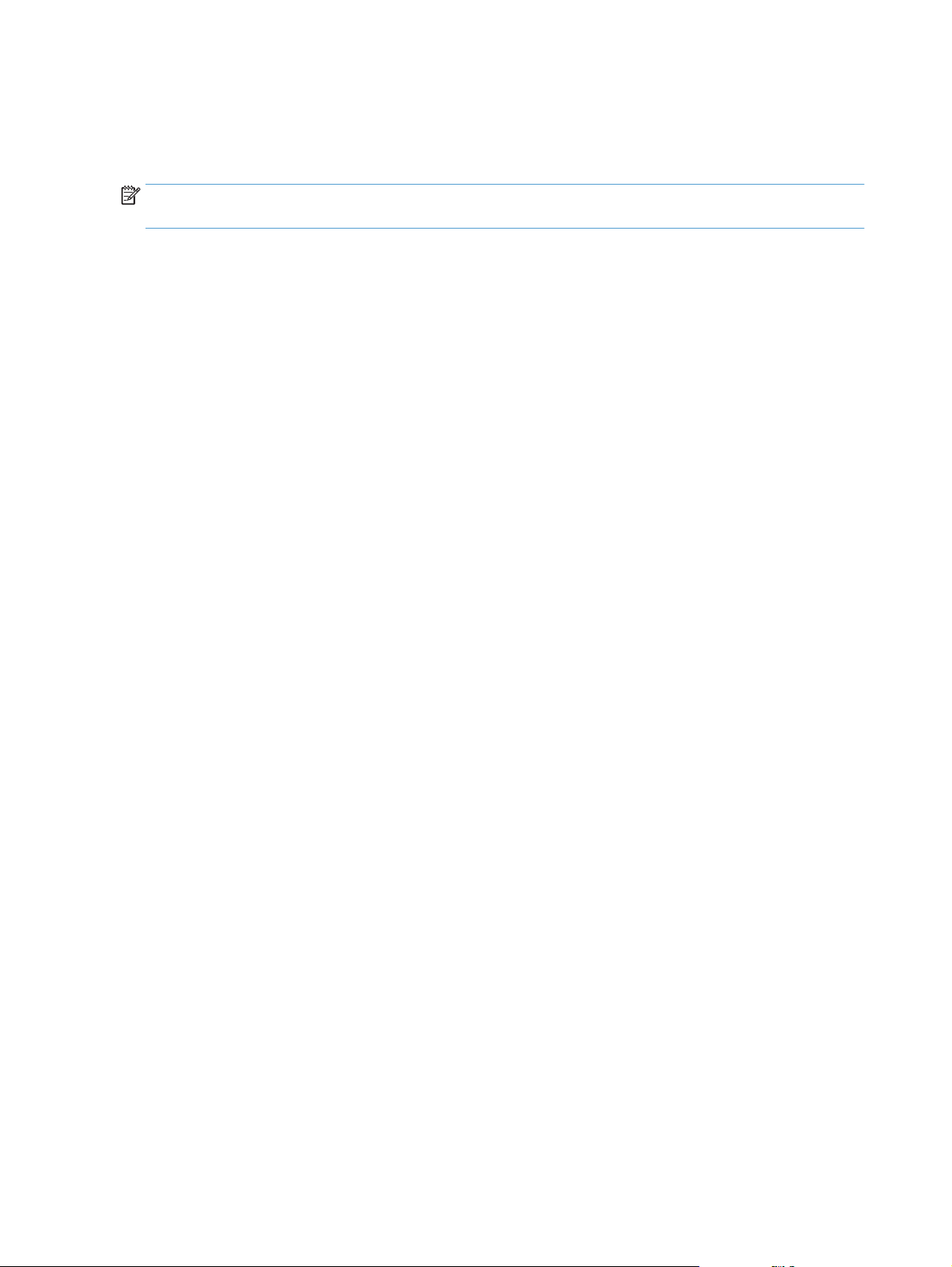
Weitere Druckaufträge (Mac OS X)
Abbrechen eines Druckjobs (Mac OS X)
HINWEIS: Wenn der Druckjob bereits zu weit fortgeschritten ist, kann er möglicherweise nicht mehr
abgebrochen werden.
1. Ein Druckjob, der gerade gedruckt wird, kann auf dem Bedienfeld wie folgt abgebrochen werden.
a. Berühren Sie auf dem Bedienfeld des Geräts auf dem Home-Bildschirm die Schaltfläche Stopp. Der
Druckjob wird angehalten, und der Bildschirm Jobstatus wird angezeigt.
b. Wählen Sie in der Liste auf dem Touchscreen den abzubrechenden Druckjob aus, und berühren Sie
anschließend die Schaltfläche Job Abbruch.
c. Das Gerät fordert den Benutzer auf, den Abbruch zu bestätigen. Berühren Sie die Schaltfläche Ja.
2. Sie können einen Druckauftrag darüber hinaus in einer Anwendung oder einer Druckwarteschlange
abbrechen.
●
Anwendung: In der Regel wird auf dem Computerbildschirm kurz ein Dialogfeld angezeigt, über
das Sie den Druckauftrag abbrechen können.
●
Mac-Druckwarteschlange: Öffnen Sie die Druckwarteschlange, indem Sie im Dock auf das
Produktsymbol doppelklicken. Markieren Sie den Druckjob, und klicken Sie anschließend auf
Löschen.
Auswählen des Papierformats (Mac OS X)
1. Klicken Sie auf das Menü Datei und dann auf die Option Drucken.
2. Wählen Sie das Gerät im Menü Drucker aus.
3. Klicken Sie im Menü Exemplare und Seiten auf Seite einrichten.
4. Wählen Sie in der Dropdown-Liste Papierformat ein Format aus, und klicken Sie auf OK.
5. Klicken Sie auf die Schaltfläche Drucken.
Auswählen eines benutzerdefinierten Papierformats (Mac OS X)
1. Klicken Sie auf das Menü Datei und dann auf die Option Drucken.
2. Wählen Sie das Gerät im Menü Drucker aus.
3. Klicken Sie im Menü Exemplare und Seiten auf Seite einrichten.
4. Wählen Sie in der Dropdown-Liste Papierformat die Option Benutzerdefinierte Formate verwalten
aus.
5. Geben Sie die Abmessungen für das Papierformat an, und klicken Sie dann auf die Schaltfläche OK.
6. Klicken Sie auf die Schaltfläche OK, um das Dialogfeld Seite einrichten zu schließen.
7. Klicken Sie auf die Schaltfläche Drucken.
64 Kapitel 4 Druckaufgaben DEWW
Page 77

Drucken von Wasserzeichen (Mac OS X)
1. Klicken Sie auf das Menü Datei und dann auf die Option Drucken.
2. Wählen Sie das Gerät im Menü Drucker aus.
3. Der Druckertreiber zeigt standardmäßig das Menü Exemplare und Seiten an. Öffnen Sie die Dropdown-
Liste der Menüs und dann das Menü Wasserzeichen.
4. Wählen Sie im Menü Modus die Option Wasserzeichen.
5. Wählen Sie in der Dropdown-Liste Seiten aus, ob das Wasserzeichen auf allen Seiten oder nur auf der
ersten Seite gedruckt werden soll.
6. Wählen Sie in der Dropdown-Liste Text eine der Standardmitteilungen aus. Oder wählen Sie die Option
Benutzerdefiniert aus, und geben Sie eine neue Mitteilung in das Feld ein.
7. Wählen Sie Optionen für die verbleibenden Einstellungen aus.
8. Klicken Sie auf die Schaltfläche Drucken.
DEWW Weitere Druckaufträge (Mac OS X) 65
Page 78

Speichern von Druckjobs auf dem Gerät
Erstellen eines gespeicherten Jobs (Windows)
Sie können auf dem Gerät Jobs speichern, so dass diese jederzeit gedruckt werden können.
1. Wählen Sie im Softwareprogramm die Option
Drucken.
2. Wählen Sie das Gerät aus, und klicken Sie auf
Eigenschaften oder Voreinstellungen.
3. Klicken Sie auf die Registerkarte
Jobspeicherung.
66 Kapitel 4 Druckaufgaben DEWW
Page 79

4. Wählen Sie eine Jobspeicherungsmodus-Option
aus.
●
Prüfen und Aufbewahren: Drucken und
prüfen Sie eine Kopie eines Jobs, um
anschließend weitere Kopien zu drucken.
●
Persönlicher Job: Der Job wird erst gedruckt,
wenn Sie ihn am Bedienfeld des Gerätes
abrufen. Für diesen Jobspeicherungsmodus
können Sie eine der Job als privat/sicher
festlegen-Optionen auswählen. Wenn Sie
dem Job eine persönliche
Identifikationsnummer (PIN) zuweisen,
müssen Sie am Bedienfeld die erforderliche
PIN bereitstellen. Wenn Sie den Job
verschlüsseln, müssen Sie am Bedienfeld das
erforderliche Kennwort bereitstellen.
●
Schnellkopie: Mit Hilfe dieser Option können
Sie die gewünschte Anzahl Kopien eines Jobs
drucken und dann eine Kopie des Jobs im
Gerätespeicher speichern, um ihn zu einem
späteren Zeitpunkt erneut zu drucken.
●
Gespeicherter Job: Diese Option ermöglicht
es Ihnen, einen Job auf dem Gerät zu
speichern und anderen Benutzern den Druck
des Jobs jederzeit zu erlauben. Für diesen
Jobspeicherungsmodus können Sie eine der
Job als privat/sicher festlegen-Optionen
auswählen. Wenn Sie dem Job eine
persönliche Identifikationsnummer (PIN)
zuweisen, muss die Person, die den Job
drucken möchte, am Bedienfeld die
erforderliche PIN bereitstellen. Wenn Sie den
Job verschlüsseln, muss die Person, die den
Job drucken möchte, am Bedienfeld das
erforderliche Kennwort bereitstellen.
DEWW Speichern von Druckjobs auf dem Gerät 67
Page 80

5. Um einen benutzerdefinierten Benutzer- oder
Jobnamen zu verwenden, klicken Sie auf die
Schaltfläche Benutzerdefiniert. Geben Sie dann
den Benutzer- oder Jobnamen ein.
Entscheiden Sie sich für eine Option, falls dieser
Name bereits für einen anderen gespeicherten
Job vergeben ist:
●
Jobnamen + (1-99) verwenden: Hängen Sie
eine eindeutige Zahl an das Ende des
Jobnamens an.
●
Vorhandene Datei ersetzen: Überschreiben
Sie den bereits vorhandenen gespeicherten
Job mit dem neuen.
6. Klicken Sie auf OK, um das Dialogfeld
Dokumenteigenschaften zu schließen. Klicken
Sie im Dialogfeld Drucken auf OK, um den
Druckjob zu drucken.
Erstellen eines gespeicherten Jobs (Mac OS X)
Sie können auf dem Gerät Jobs speichern, so dass diese jederzeit gedruckt werden können.
1. Klicken Sie auf das Menü Datei und dann auf die Option Drucken.
2. Wählen Sie das Gerät im Menü Drucker aus.
3. Der Druckertreiber zeigt standardmäßig das Menü Exemplare und Seiten an. Öffnen Sie die Dropdown-
Liste der Menüs und dann das Menü Jobspeicherung.
4. Wählen Sie in der Dropdown-Liste Modus den Typ des gespeicherten Jobs aus.
●
Prüfen und Aufbewahren: Drucken und prüfen Sie eine Kopie eines Jobs, um anschließend weitere
Kopien zu drucken.
●
Persönlicher Job: Der Job wird erst gedruckt, wenn Sie ihn am Bedienfeld des Gerätes abrufen.
Wenn Sie dem Job eine persönliche Identifikationsnummer (PIN) zuweisen, müssen Sie am
Bedienfeld die erforderliche PIN bereitstellen.
68 Kapitel 4 Druckaufgaben DEWW
Page 81

●
Schnellkopie: Mit Hilfe dieser Option können Sie die gewünschte Anzahl Kopien eines Jobs drucken
und dann eine Kopie des Jobs im Gerätespeicher speichern, um ihn zu einem späteren Zeitpunkt
erneut zu drucken.
●
Gespeicherter Job: Diese Option ermöglicht es Ihnen, einen Job auf dem Gerät zu speichern und
anderen Benutzern den Druck des Jobs jederzeit zu erlauben. Wenn Sie dem Job eine persönliche
Identifikationsnummer (PIN) zuweisen, muss die Person, die den Job drucken möchte, am
Bedienfeld die erforderliche PIN bereitstellen.
5. Um einen benutzerdefinierten Benutzer- oder Jobnamen zu verwenden, klicken Sie auf die Schaltfläche
Benutzerdefiniert. Geben Sie dann den Benutzer- oder Jobnamen ein.
Entscheiden Sie sich für eine Option, falls dieser Name bereits für einen anderen gespeicherten Job
vergeben ist.
Jobnamen + (1 - 99) verwenden Hängen Sie eine eindeutige Zahl an das Ende des Jobnamens an.
Vorhandene Datei ersetzen Überschreiben Sie den bereits vorhandenen gespeicherten Job mit dem neuen.
6. Wenn Sie in Schritt 3 die Optionen Gespeicherter Job oder Persönlicher Job ausgewählt haben, können
Sie den Job mit einer PIN schützen. Geben Sie in das Feld PIN zum Drucken verwenden eine vierstellige
Zahl ein. Wenn andere Personen versuchen, diesen Job zu drucken, werden Sie aufgefordert, diese PINNummer einzugeben.
7. Klicken Sie auf Drucken, um den Druckjob zu verarbeiten.
Drucken eines gespeicherten Auftrags
Gehen Sie anhand der folgenden Anleitung vor, um einen auf dem Gerät gespeicherten Job zu drucken.
1. Drücken Sie auf dem Bedienfeld des Geräts auf die Taste Home.
2. Wählen Sie die Option Aus Gerätespeicher abrufen aus, und drücken Sie anschließend die Taste OK.
3. Wählen Sie den Namen des Ordners aus, in dem der Job gespeichert ist, und drücken Sie dann die Taste
OK.
4. Wählen Sie den Namen des Jobs aus, und drücken Sie anschließend die Taste OK. Wenn der Job privat
oder verschlüsselt ist, geben Sie die PIN oder das Kennwort ein.
5. Passen Sie die Anzahl der Kopien an, und drücken Sie dann die Taste OK, um den Job zu drucken.
Löschen eines gespeicherten Auftrags
Wenn Sie einen gespeicherten Job an den Gerätespeicher senden, überschreibt das Gerät alle vorherigen Jobs
mit dem gleichen Benutzer und Jobnamen. Wenn ein Job nicht bereits unter demselben Benutzer- und
Jobnamen gespeichert ist und das Gerät zusätzlichen Speicherplatz benötigt, werden andere gespeicherte
Jobs gelöscht, beginnend mit dem ältesten Job. Sie können die Anzahl der auf dem Gerät speicherbaren Jobs
am Gerätebedienfeld mit dem Menü Allgemeine Einstellungen ändern.
Führen Sie die folgenden Schritte aus, um einen Job zu löschen, der im Gerätespeicher gespeichert ist.
1. Drücken Sie auf dem Bedienfeld des Geräts auf die Taste Home.
2. Wählen Sie die Option Aus Gerätespeicher abrufen aus, und drücken Sie anschließend die Taste OK.
3. Wählen Sie den Namen des Ordners aus, in dem der Job gespeichert ist.
DEWW Speichern von Druckjobs auf dem Gerät 69
Page 82

4. Wählen Sie den Namen des Jobs aus, und drücken Sie anschließend die Taste OK.
5. Wenn der Job privat oder verschlüsselt ist, geben Sie die PIN oder das Kennwort ein, und drücken Sie
dann die Taste OK.
6. Wählen Sie die Option Löschen aus, und drücken Sie anschließend die Taste OK.
70 Kapitel 4 Druckaufgaben DEWW
Page 83

Hinzufügen einer Auftragstrennungsseite (Windows)
Das Gerät kann zur Vereinfachung der Sortierung der Druckjobs eine leere Seite am Anfang jedes Druckjobs
einfügen.
HINWEIS: Mit den folgenden Schritten können Sie diese Einstellung für alle Druckjobs aktivieren.
1. Windows XP, Windows Server 2003 und Windows Server 2008 (Darstellung des Startmenüs in
Standardansicht): Klicken Sie auf Start und anschließend auf Drucker und Faxgeräte.
Windows XP, Windows Server 2003 und Windows Server 2008 (Darstellung des Startmenüs in
klassischer Ansicht): Klicken Sie auf Start, dann auf Einstellungen und anschließend auf Drucker.
Windows Vista: Klicken Sie unten links auf dem Bildschirm auf das Windows-Symbol, klicken Sie dann
auf Systemsteuerung und anschließend auf Drucker.
Windows 7: Klicken Sie unten links auf dem Bildschirm auf das Windows-Symbol, und klicken Sie dann
auf Geräte und Drucker.
Windows 8, Server 2012: Gehen Sie zur unteren linken Ecke des geöffneten Desktops. Klicken Sie mit
der rechten Maustaste auf das kleine Fenster, das in der unteren linken Ecke angezeigt wird. Wählen Sie
Systemsteuerung aus. Wählen Sie unter Hardware und Sound die Option Geräte und Drucker anzeigen
aus.
2. Klicken Sie mit der rechten Maustaste auf das Treibersymbol, und wählen Sie dann Eigenschaften oder
Druckereigenschaften aus.
3. Klicken Sie auf das Register Geräteeinstellungen.
4. Erweitern Sie die Liste Installierbare Optionen.
5. Wählen Sie in der Dropdown-Liste Jobtrennvorrichtung die Option Aktiviert aus.
6. Klicken Sie auf die Schaltfläche OK.
DEWW Hinzufügen einer Auftragstrennungsseite (Windows) 71
Page 84

Mobiles Drucken
HP hat mehrere Mobile- und ePrint-Lösungen im Angebot, um drahtloses Drucken an einen HP Drucker von
einem Laptop, Tablet, Smartphone oder anderem mobilen Gerät zu ermöglichen. Weitere Informationen
darüber, welche Lösung am besten für Ihre Anforderungen geeignet ist, finden Sie unter
LaserJetMobilePrinting (nur Englisch).
HP ePrint
Verwenden Sie HP ePrint zum Drucken von Dokumenten, indem Sie sie als E-Mail-Anhang an die E-MailAdresse des Geräts von jedem E-Mail-fähigen Gerät aus senden.
HINWEIS: Möglicherweise benötigt das Gerät eine Firmware-Aktualisierung, um diese Funktion verwenden
zu können.
Zur Verwendung von HP ePrint muss das Gerät diese Anforderungen erfüllen:
●
Das Gerät muss mit einem drahtgebundenen oder drahtlosen Netzwerk verbunden sein und über einen
Internetzugang verfügen.
●
HP Web Services müssen im Gerät aktiviert sein, und das Gerät muss bei HP Connected registriert sein.
1. Geben Sie die IP-Adresse in die Adresszeile eines Webbrowsers ein, um den integrierten
HP Webserver zu öffnen.
2. Klicken Sie auf die Registerkarte HP Web Services.
www.hp.com/go/
3. Wählen Sie die Option aus, um Web-Dienste zu aktivieren.
HINWEIS: Die Aktivierung der Web-Dienste kann einige Minuten in Anspruch nehmen.
4. Gehen Sie zur Erstellung eines HP ePrint-Kontos zu www.hpconnected.com, und schließen Sie den
Einrichtungsprozess ab.
Weitere Informationen finden Sie auf
für Ihr Gerät einsehen können.
HP ePrint-Software
Die HP ePrint-Software vereinfacht das Drucken von Desktop-Computern oder Laptops auf beliebigen
HP ePrint-fähigen Geräten. Öffnen Sie nach der Installation der Software in Ihrer Anwendung die Option
Drucken, und wählen Sie anschließend in der Liste der installierten Drucker den Eintrag HP ePrint aus. Mit
dieser Software finden Sie mühelos alle HP ePrint-fähigen Geräte, die für Ihr HP Connected-Konto registriert
sind. Das gewünschte HP Gerät kann sich auf Ihrem Schreibtisch oder an einem entfernten Ort befinden, z. B.
in einer Zweigstelle des Unternehmens oder auf der anderen Seite der Welt.
Die HP ePrint-Software unterstützt unter Windows außerdem den direkten IP-Druck auf lokalen
Netzwerkdruckern (LAN oder WAN), bei denen es sich um unterstützte PostScript®-Geräte handelt.
Treiber und Informationen finden Sie unter
HINWEIS: Die HP ePrint-Software ist ein PDF-Workflow-Dienstprogramm für Mac, bei dem es sich technisch
gesehen nicht um einen Druckertreiber handelt. Die HP ePrint-Software für Mac unterstützt nur Druckerpfade
über HP Connected und nicht den direkten IP-Druck auf lokalen Netzwerkdruckern.
www.hp.com/go/support, wo Sie zusätzliche Support-Informationen
www.hp.com/go/eprintsoftware.
72 Kapitel 4 Druckaufgaben DEWW
Page 85

AirPrint
Das direkte Drucken mittels Apple AirPrint wird für iOS 4.2 und höher unterstützt. Mit AirPrint können Sie
direkt aus den folgenden Anwendungen heraus von einem iPad, iPhone (3GS oder höher) oder iPod Touch
(dritte Generation oder später) drucken:
●
Mail
●
Fotos
●
Safari
●
iBooks
●
Ausgewählte Anwendungen von Drittanbietern
AirPrint muss mit demselben drahtlosen Netzwerk wie das Apple-Gerät verbunden sein. Weitere
Informationen zur Verwendung von AirPrint und den damit kompatiblen HP Geräten finden Sie unter
www.hp.com/go/airprint.
HINWEIS: AirPrint unterstützt keine USB-Verbindungen.
DEWW Mobiles Drucken 73
Page 86
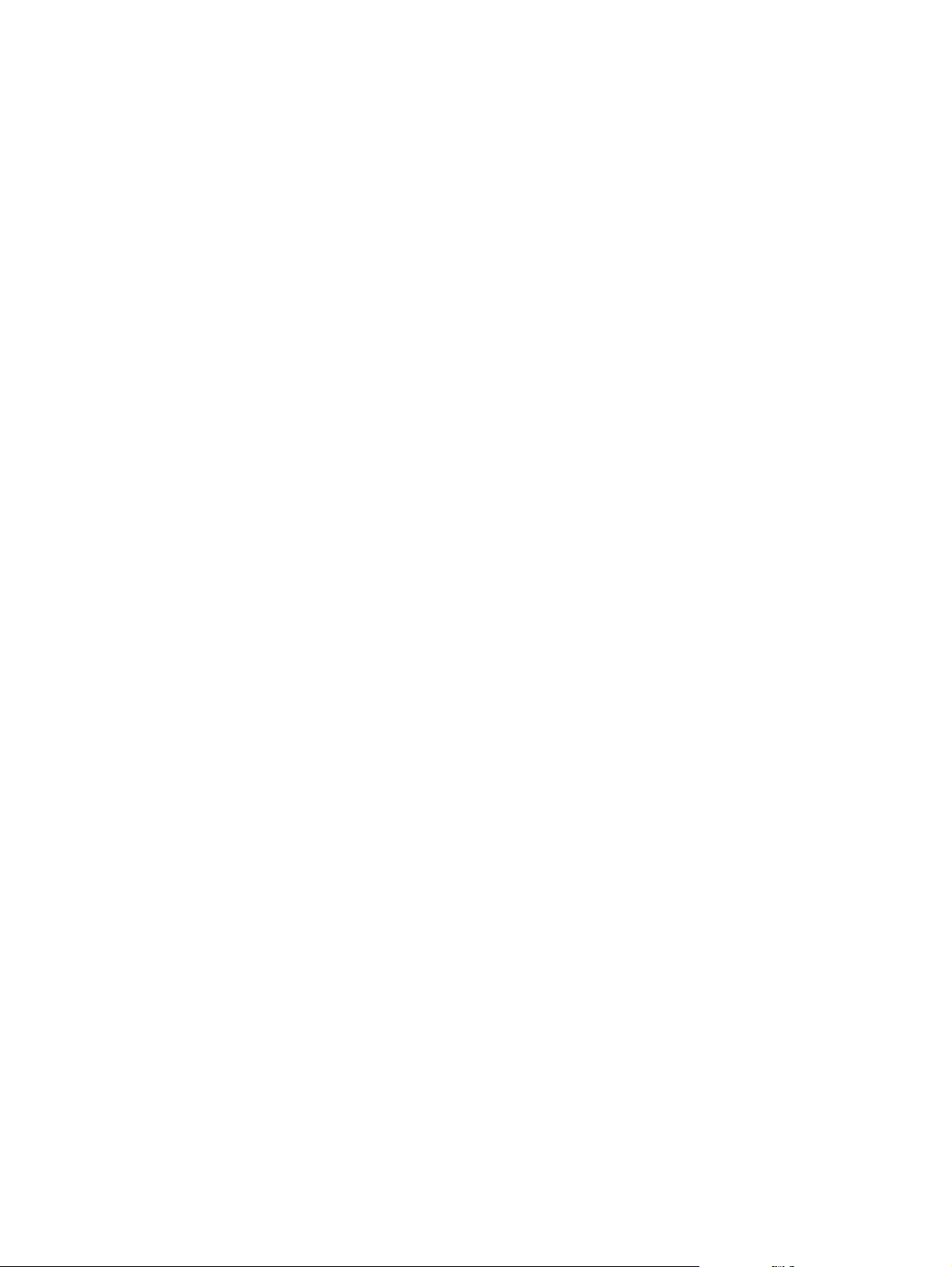
74 Kapitel 4 Druckaufgaben DEWW
Page 87

5Farbe
●
Anpassen der Farboptionen
●
Ändern der Farboptionen (Windows)
●
Ändern des Farbmotivs für einen Druckjob (Windows)
●
Ändern der Farboptionen (Mac OS X)
●
Farbabstimmung
DEWW 75
Page 88

Anpassen der Farboptionen
Verwalten und ändern Sie Ihre Farbeinstellungen im Druckertreiber auf der Registerkarte Farbe (Windows)
bzw. im Menü Farboptionen oder Farb-/Qualitätsoptionen (Mac).
Automatisch
Die Standardwerte der Farboptionen oder die Einstellung Automatisch führen üblicherweise zur optimalen
Druckqualität bei Farbdokumenten. Durch die Standardeinstellung oder die Option Automatisch werden die
neutralen Grautöne, die Halbtöne sowie die Kantenglättung der verschiedenen Elemente im Dokument
optimiert. Weitere Informationen finden Sie in der Online-Hilfe des Druckertreibers.
Drucken in Graustufen
Wählen Sie im Druckertreiber die Option Graustufendruck (Windows) bzw. Als Graustufenbild drucken (Mac)
aus, um ein Farbdokument in Schwarzweiß zu drucken. Diese Option bietet sich an, um Farbdokumente zu
drucken, die später fotokopiert oder gefaxt werden. Das Gerät nutzt in diesem Fall den Schwarzweißmodus,
durch den der Verbrauch der Farbpatronen verringert wird.
Manuelle Farbanpassung
Mit der manuellen Farbanpassungsoption können Sie die Optionen für neutrale Grautöne sowie für Halbtöne
und Kantenglättung für Text, Grafiken und Fotos individuell einstellen. Um die Optionen für die manuelle
Farbanpassung zu öffnen, halten Sie sich an eine der folgenden Vorgehensweisen:
●
Windows: Klicken Sie auf der Registerkarte Farbe auf das Kontrollkästchen HP EasyColor, um es zu
deaktivieren. Klicken Sie auf die Schaltfläche Manuell und dann auf die Schaltfläche Einstellungen.
●
Mac: Öffnen Sie das Menü Erweitert, oder wählen Sie die entsprechende Registerkarte über die
Registerkarte Farb-/Qualitätsoptionen aus. Deaktivieren Sie das Kontrollkästchen HP EasyColor, und
aktivieren Sie dann die manuellen Einstellungen.
Manuelle Farboptionen
Mit den manuellen Farboptionen können Sie Neutrale Graustufen, Halbtöne und Edge Control
(Kantensteuerung) für Text, Grafiken und Fotos einstellen.
Tabelle 5-1 Manuelle Farboptionen
Beschreibung der Einstellung Optionen der Einstellung
Halbton
Halbton-Optionen wirken sich auf die Auflösung und
Klarheit der Farbausgabe aus.
Neutrale Graustufen
Mit der Einstellung Neutrale Graustufen wird
festgelegt, welche Methode zum Erstellen von
Graustufen in Text, Abbildungen und Fotos verwendet
wird.
●
Mit der Option Glatt werden bei großen, vollständig ausgefüllten
Druckflächen bessere Ergebnisse erzielt und bei Fotografien werden
feine Farbabstufungen geglättet. Wählen Sie diese Option aus, wenn
Sie gleichmäßig ausgefüllte Druckbereiche erhalten möchten.
●
Die Option Detail ist bei Text und Grafiken nützlich, bei denen eine
deutliche Abgrenzung der Linien und Farben erforderlich ist, oder bei
Bildern mit Mustern oder Detailgenauigkeit. Wählen Sie diese Option
aus, wenn Sie scharfe Kanten und Detailgenauigkeit erzielen
möchten.
●
Nur Schwarz erzeugt neutrale Farben (Grautöne und Schwarz), indem
nur schwarzer Toner verwendet wird. Dadurch werden neutrale
76 Kapitel 5 Farbe DEWW
Page 89

Tabelle 5-1 Manuelle Farboptionen (Fortsetzung)
Beschreibung der Einstellung Optionen der Einstellung
Farben ohne Farbstich gedruckt. Diese Einstellung ist für Dokumente
und Graustufenbilder geeignet.
●
4-farbig erzeugt neutrale Farben (Grautöne und Schwarz), indem die
vier Tonerfarben gemischt werden. Bei dieser Methode werden
weichere Hintergründe und Farbverläufe in andere Farben sowie das
dunkelste Schwarz erzeugt.
Randkontrolle
Mit der Einstellung Randkontrolle wird das
Erscheinungsbild von Rändern bestimmt. Der
Randkontrolle liegen zwei Komponenten zugrunde:
adaptives Halbtonverfahren und „Trapping“. Durch das
adaptive Halbtonverfahren wird die Kantenschärfe
verbessert. Durch das Trapping-Verfahren wird der
Übergang von Farbebenen geglättet, indem die Ränder
von angrenzenden Objekten leicht überlappt werden.
Verwenden der HP EasyColor-Option
Wenn Sie den HP PCL 6-Druckertreiber für Windows verwenden, optimiert die HP EasyColor-Technologie
automatisch Dokumente mit gemischten Inhalten, die Sie aus Microsoft Office-Programmen drucken. Die
Technologie überprüft Dokumente und passt Fotos im JPEG- oder PNG-Format automatisch an. Die
HP EasyColor-Technologie optimiert das gesamte Bild auf einmal, statt es in verschiedene Teile aufzuteilen.
Dadurch werden eine bessere Farbkonsistenz, gestochen scharfe Details und ein schnellerer Druck
ermöglicht.
Wenn Sie den HP PostScript-Druckertreiber für Mac verwenden, überprüft die Technologie von HP EasyColor
alle Dokumente und passt alle Fotos automatisch für ein optimiertes Ergebnis an.
In dem folgenden Beispiel wurden die Bilder auf der linken Seite ohne HP EasyColor erstellt. Die Bilder auf
der rechten Seite zeigen die Verbesserungen, die durch eine Verwendung von HP EasyColor entstehen.
●
Maximal ist die aggressivste Trapping-Einstellung. Das adaptive
Halbtonverfahren ist aktiviert.
●
Normal stellt die Farbannahme auf eine mittlere Stufe ein. Das
adaptive Halbtonverfahren ist aktiviert.
●
Hell reduziert das Trapping auf die niedrigste Stufe. Adaptives
Halbtonverfahren ist aktiviert.
●
Aus deaktiviert das Trapping-Verfahren und das Halbtonverfahren.
Die Option HP EasyColor ist standardmäßig sowohl im HP PCL 6-Druckertreiber als auch im HP Mac
PostScript-Druckertreiber aktiviert, so dass Sie keine manuellen Farbanpassungen vornehmen müssen.
Wenn Sie die Farbeinstellungen manuell anpassen möchten, müssen Sie die Option deaktivieren. Öffnen Sie
dafür im Druckertreiber von Windows die Registerkarte Farbe oder im Druckertreiber von Mac die
Registerkarte Farb-/Qualitätsoptionen, und deaktivieren Sie dann das Kontrollkästchen HP EasyColor.
DEWW Anpassen der Farboptionen 77
Page 90

78 Kapitel 5 Farbe DEWW
Page 91

Ändern der Farboptionen (Windows)
1. Wählen Sie im Softwareprogramm die Option Drucken.
2. Wählen Sie das Gerät aus, und klicken Sie anschließend auf Eigenschaften oder Voreinstellungen.
3. Klicken Sie auf die Registerkarte Farbe.
4. Klicken Sie auf das Kontrollkästchen HP EasyColor, um die Markierung aufzuheben.
5. Klicken Sie auf die Einstellung Automatisch oder Manuell.
●
Einstellung Automatisch: Diese Einstellung ist für die meisten Farbdruckjobs geeignet.
●
Einstellung Manuell: Mit dieser Einstellung können Sie die Farbeinstellungen unabhängig von
anderen Einstellungen anpassen. Klicken Sie auf Einstellungen, um das Fenster für die manuelle
Farbanpassung zu öffnen.
HINWEIS: Manuelle Anpassungen der Farbeinstellungen können sich auf die Druckergebnisse
auswirken. HP empfiehlt, dass diese Einstellungen nur von Farbgrafikexperten geändert werden.
6. Klicken Sie auf die Option Graustufendruck, um ein Farbdokument in Schwarzweiß oder in Grautönen zu
drucken. Verwenden Sie diese Option, um Farbdokumente zum Fotokopieren oder Faxen zu drucken.
Diese Option ist zudem zum Drucken von Entwurfskopien geeignet und hilft dabei, Farbtoner zu sparen.
7. Klicken Sie auf OK, um das Dialogfeld Dokumenteigenschaften zu schließen. Klicken Sie im Dialogfeld
Drucken auf OK, um den Druckjob zu drucken.
DEWW Ändern der Farboptionen (Windows) 79
Page 92
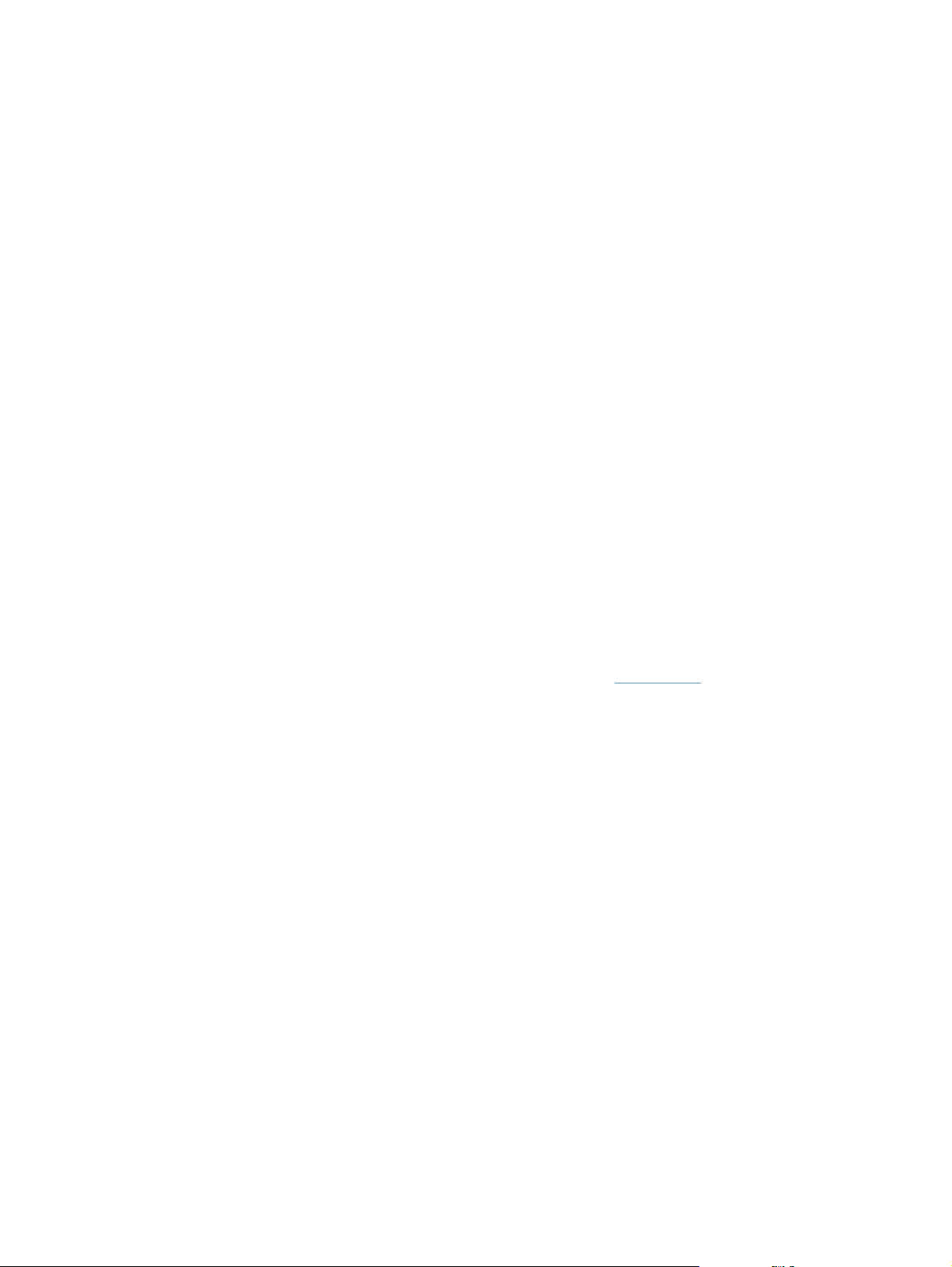
Ändern des Farbmotivs für einen Druckjob (Windows)
1. Wählen Sie im Softwareprogramm die Option Drucken.
2. Wählen Sie das Gerät aus, und klicken Sie anschließend auf Eigenschaften oder Voreinstellungen.
3. Klicken Sie auf das Register Farbe.
4. Klicken Sie auf das Kontrollkästchen HP EasyColor, um die Markierung aufzuheben.
5. Wählen Sie in der Dropdown-Liste Farbthemen ein Farbmotiv aus.
●
Standard (sRGB): Mit diesem Motiv wird der Drucker angewiesen, RGB-Daten im RAW-Format des
Geräts auszugeben. Die Farben können im Softwareprogramm oder im Betriebssystem zur
korrekten Anzeige eingestellt werden.
●
Leuchtend (sRGB): Das Gerät erhöht die Farbsättigung in den mittleren Tönen. Dieses Motiv
sollten Sie zum Drucken von Geschäftsgrafiken verwenden.
●
Foto (sRGB): Das Gerät interpretiert RGB-Farben so, als würden sie als Fotografien in einer kleinen
digitalen Dunkelkammer gedruckt. Die Farben werden kräftiger bzw. mit stärkerer Sättigung
dargestellt als beim Standardmotiv (sRBG). Dieses Motiv sollten Sie zum Drucken von Fotos
verwenden.
●
Foto (Adobe RGB 1998): Dieses Motiv ist zum Drucken digitaler Fotos geeignet, die statt sRGB das
AdobeRGB-Farbspektrum verwenden. Deaktivieren Sie die Farbverwaltung im Softwareprogramm,
wenn Sie dieses Motiv verwenden.
●
Keiner: Es wird kein Farbmotiv verwendet.
●
Benutzerdefiniertes Profil: Mit dieser Option können Sie anhand eines benutzerdefinierten
Eingabeprofils die Farbausgabe präzise steuern, um so beispielsweise ein bestimmtes HP LaserJet
Gerät zu emulieren. Benutzerdefinierte Profile können unter
werden.
6. Klicken Sie auf OK, um das Dialogfeld Dokumenteigenschaften zu schließen. Klicken Sie im Dialogfeld
Drucken auf OK, um den Druckjob zu drucken.
www.hp.com heruntergeladen
80 Kapitel 5 Farbe DEWW
Page 93

Ändern der Farboptionen (Mac OS X)
1. Klicken Sie auf das Menü Datei und dann auf die Option Drucken.
2. Wählen Sie das Gerät im Menü Drucker aus.
3. Der Druckertreiber zeigt standardmäßig das Menü Exemplare und Seiten an. Öffnen Sie die Dropdown-
Liste der Menüs und dann das Menü Farboptionen.
4. Klicken Sie auf das Kontrollkästchen HP EasyColor, um die Markierung aufzuheben.
5. Öffnen Sie die Einstellungen Erweitert.
6. Nehmen Sie individuelle Einstellungen für Text, Grafiken und Fotografien vor.
7. Klicken Sie auf die Schaltfläche Drucken.
DEWW Ändern der Farboptionen (Mac OS X) 81
Page 94

Farbabstimmung
Das Anpassen der Druckerfarben an die Bildschirmfarben ist recht kompliziert, da Drucker und
Computerbildschirme unterschiedliche Methoden zur Farbdarstellung verwenden. Auf Bildschirmen werden
Farben mit Hilfe eines RGB-Farbverfahrens (Rot, Grün, Blau) durch Bildpunkte dargestellt, bei Druckern
hingegen werden Farben mit Hilfe eines CMYK-Verfahrens (Zyan, Magenta, Gelb und Schwarz) gedruckt.
Das Anpassen der gedruckten Farben an die Bildschirmfarben hängt von verschiedenen Faktoren ab. Diese
Faktoren umfassen:
●
Papier
●
Druckerfarbstoffe (z.B. Tinten oder Toner)
●
Druckvorgang (z.B. Tintenstrahl-, Press- oder Lasertechnologie)
●
Overhead-Beleuchtung
●
Individuelle Unterschiede hinsichtlich der Farbwahrnehmung
●
Softwareprogramme
●
Druckertreiber
●
Betriebssystem des Computers
●
Bildschirme und Bildschirmeinstellungen
●
Videokarten und -treiber
●
Betriebsumgebung (z.B. Luftfeuchtigkeit)
In der Regel erzielen Sie die besten Farbergebnisse, wenn Sie mit sRGB-Farben drucken.
Farbabstimmung mit Musterverzeichnissen
Der Prozess, Produktausgaben mit vorgedruckten Musterverzeichnissen und Standardfarbreferenzen
abzustimmen, ist sehr komplex. Im Allgemeinen können Sie eine zufriedenstellende Farbabstimmung mit
einem Musterverzeichnis erzielen, wenn für die Erstellung des Musterverzeichnisses die Farben Cyan,
Magenta, Gelb und Schwarz verwendet wurden. Diese Musterverzeichnisse werden in der Regel als
Musterverzeichnisse aus subtraktiven Grundfarben bezeichnet.
Manche Musterverzeichnisse werden aus Farben für kleine Flächen erstellt. Farben für kleine Flächen sind in
spezieller Weise erstellte Farbstoffe. Viele dieser Farben für kleine Flächen liegen außerhalb der Farbskala
des Produkts. Die meisten Musterverzeichnisse aus Farben für kleine Flächen umfassen
Begleitmusterverzeichnisse aus subtraktiven Grundfarben, die CMYK-Annäherungen zur Farbe für kleine
Flächen bieten.
Die meisten Musterverzeichnisse aus subtraktiven Grundfarben enthalten einen Hinweis auf die
Prozessstandards, die für den Druck des Musterverzeichnisses verwendet wurden. In den meisten Fällen
handelt es sich dabei um SWOP, EURO oder DIC. Um eine optimale Farbabstimmung mit einem
Musterverzeichnis aus subtraktiven Grundfarben zu erzielen, wählen Sie die entsprechende Tintenemulation
aus dem Produktmenü aus. Wenn Sie den Prozessstandard nicht ermitteln können, sollten Sie die SWOPTintenemulation verwenden.
82 Kapitel 5 Farbe DEWW
Page 95

Drucken von Farbmustern
Wenn Sie die Farbmuster verwenden, wählen Sie die Farbe, die der gewünschten Farbe am ehesten
entspricht. Beschreiben Sie in der Anwendung mit Hilfe des Musterfarbwertes das Objekt, das die
entsprechende Farbe aufweisen soll. Die gedruckten Farben können je nach dem Papiertyp und dem
eingesetzten Softwareprogramm variieren.
Führen Sie folgende Schritte aus, um Farbmuster über das Bedienfeld auf dem Drucker auszudrucken:
1. Berühren Sie auf dem Bedienfeld des Geräts auf dem Home-Bildschirm die Schaltfläche Administration.
2. Öffnen Sie die folgenden Menüs:
●
Berichte
●
Andere Seiten
3. Wählen Sie entweder die Option RGB-Beispiele oder die Option CMYK-Beispiele und wählen Sie OK.
PANTONE®-Farbabstimmung
PANTONE beinhaltet verschiedene Systeme zur Farbabstimmung. PANTONE MATCHING SYSTEM® ist weit
verbreitet und verwendet Basistinten, um eine Vielzahl von Farbtönen zu erstellen.
HINWEIS: PANTONE generierte Farben stimmen möglicherweise nicht mit PANTONE-Standards überein.
Genaue Farbdefinitionen finden Sie in aktuellen PANTONE-Publikationen.
DEWW Farbabstimmung 83
Page 96

84 Kapitel 5 Farbe DEWW
Page 97

6 Verwaltung und Wartung
●
Integrierter HP Webserver
●
HP Dienstprogramm für Mac OS X
●
Verwenden der HP Web Jetadmin Software
●
Verwalten von Verbrauchsmaterial und Zubehör
●
Reinigen des Produkts
●
Software- und Firmware-Aktualisierungen
DEWW 85
Page 98

Integrierter HP Webserver
Mit dem integrierten HP Webserver können Sie vom Computer aus die Druckfunktionen verwalten. Sie
brauchen die Einstellungen nicht direkt am Drucker vorzunehmen.
●
Anzeigen der Druckerstatusinformationen
●
Ermitteln des verbleibenden Verbrauchsmaterials und ggf. Bestellen von Ersatz
●
Anzeigen und Ändern von Fachkonfigurationen
●
Anzeigen und Ändern der Konfiguration des Menüs für das Bedienfeld des Geräts
●
Anzeigen und Drucken von internen Seiten
●
Empfangen von Benachrichtigungen zu Geräte- und Verbrauchsmaterialereignissen
●
Anzeigen und Ändern der Netzwerkkonfiguration
Der integrierte HP Webserver ist funktionsfähig, wenn das Gerät mit einem IP-basierten Netzwerk verbunden
ist. IPX-basierte Geräteverbindungen werden vom integrierten HP Webserver nicht unterstützt. Sie benötigen
keinen Internetzugang zum Öffnen und Verwenden des integrierten HP Webservers.
Wenn das Gerät mit dem Netzwerk verbunden ist, ist der integrierte HP Webserver automatisch verfügbar.
HINWEIS: Auf den integrierten HP Webserver kann nicht von außerhalb der Netzwerkfirewall zugegriffen
werden.
Zugreifen auf den integrierten HP Webserver (EWS)
1. Berühren Sie auf dem Bedienfeld des Geräts im Home-Bildschirm die Netzwerkschaltfläche , um die
IP-Adresse oder den Hostnamen des Geräts anzuzeigen.
2. Öffnen Sie einen Webbrowser, und geben Sie in der Adresszeile die IP-Adresse oder den Hostnamen
genau so ein, wie er auf dem Gerätebedienfeld angezeigt wird. Drücken Sie auf der Computertastatur
die Eingabetaste. Der integrierte HP Webserver (EWS) wird geöffnet.
Zur Verwendung des integrierten HP Webservers muss Ihr Browser die folgenden Anforderungen erfüllen:
●
Windows: Microsoft Internet Explorer 5.01 oder höher oder Netscape 6.2 oder höher
●
Mac OS X: Safari oder Firefox mit Bonjour oder einer IP-Adresse
●
Linux: Nur Netscape Navigator
●
HP-UX 10 und HP-UX 11: Netscape Navigator 4.7
86 Kapitel 6 Verwaltung und Wartung DEWW
Page 99

HP Dienstprogramm für Mac OS X
Verwenden Sie das HP Dienstprogramm für Mac OS X, um den Gerätestatus zu überprüfen oder die
Geräteeinstellungen auf Ihrem Computer anzuzeigen oder zu ändern.
Sie können das HP Dienstprogramm nutzen, wenn das Gerät über ein USB-Kabel angeschlossen oder mit
einem TCP/IP-Netzwerk verbunden ist.
Öffnen des HP Dienstprogramms
Öffnen Sie die Suche, klicken Sie zunächst auf Programme, dann auf HP und anschließend auf
HP Dienstprogramm.
Wenn HP Dienstprogramm nicht in der Liste Dienstprogramme enthalten ist, gehen Sie wie folgt vor, um es
zu öffnen:
1. Öffnen Sie auf dem Computer das Apple-Menü
klicken Sie dann auf das Symbol Drucken & Faxen oder auf das Symbol Drucken & Scannen.
2. Wählen Sie links im Fenster das Gerät aus.
3. Klicken Sie auf Options & Supplies (Optionen & Zubehör).
4. Klicken Sie auf die Registerkarte Dienstprogramm.
5. Klicken Sie auf die Schaltfläche Druckerdienstprogramm öffnen.
Funktionen des HP Dienstprogramms
Die Symbolleiste des HP Dienstprogramms befindet sich am oberen Rand aller Seiten. Sie umfasst die
folgenden Elemente:
●
Geräte: Klicken Sie auf diese Schaltfläche, um vom HP Dienstprogramm im Bereich Drucker auf der
linken Seite des Bildschirms gefundene Mac-Geräte anzuzeigen oder auszublenden.
●
Alle Einstellungen: Klicken Sie auf diese Schaltfläche, um zur Hauptseite des HP Dienstprogramms
zurückzukehren.
●
Anwendungen: Klicken Sie auf diese Schaltfläche, um die im Dock anzuzeigenden HP Tools oder
Dienstprogramme zu verwalten.
●
HP Support: Klicken Sie auf diese Schaltfläche, um ein Browserfenster zu öffnen, und rufen Sie die
Kundendienst-Webseite von HP für das Gerät auf.
, klicken Sie auf das Menü Systemeinstellungen, und
●
Zubehör: Klicken Sie auf diese Schaltfläche, um die Website HP SureSupply zu öffnen.
●
Registrierung: Klicken Sie auf diese Schaltfläche, um die HP Registrierungswebsite zu öffnen.
●
Recycling: Klicken Sie auf diese Schaltfläche, um die Recyclingprogramm-Website von HP Planet
Partners zu öffnen.
HP Dienstprogramm besteht aus Seiten, die Sie öffnen, indem Sie in die Liste Alle Einstellungen klicken. In
der folgenden Tabelle werden die Aufgaben beschrieben, die Sie mit Hilfe des HP Dienstprogramms
ausführen können.
DEWW HP Dienstprogramm für Mac OS X 87
Page 100
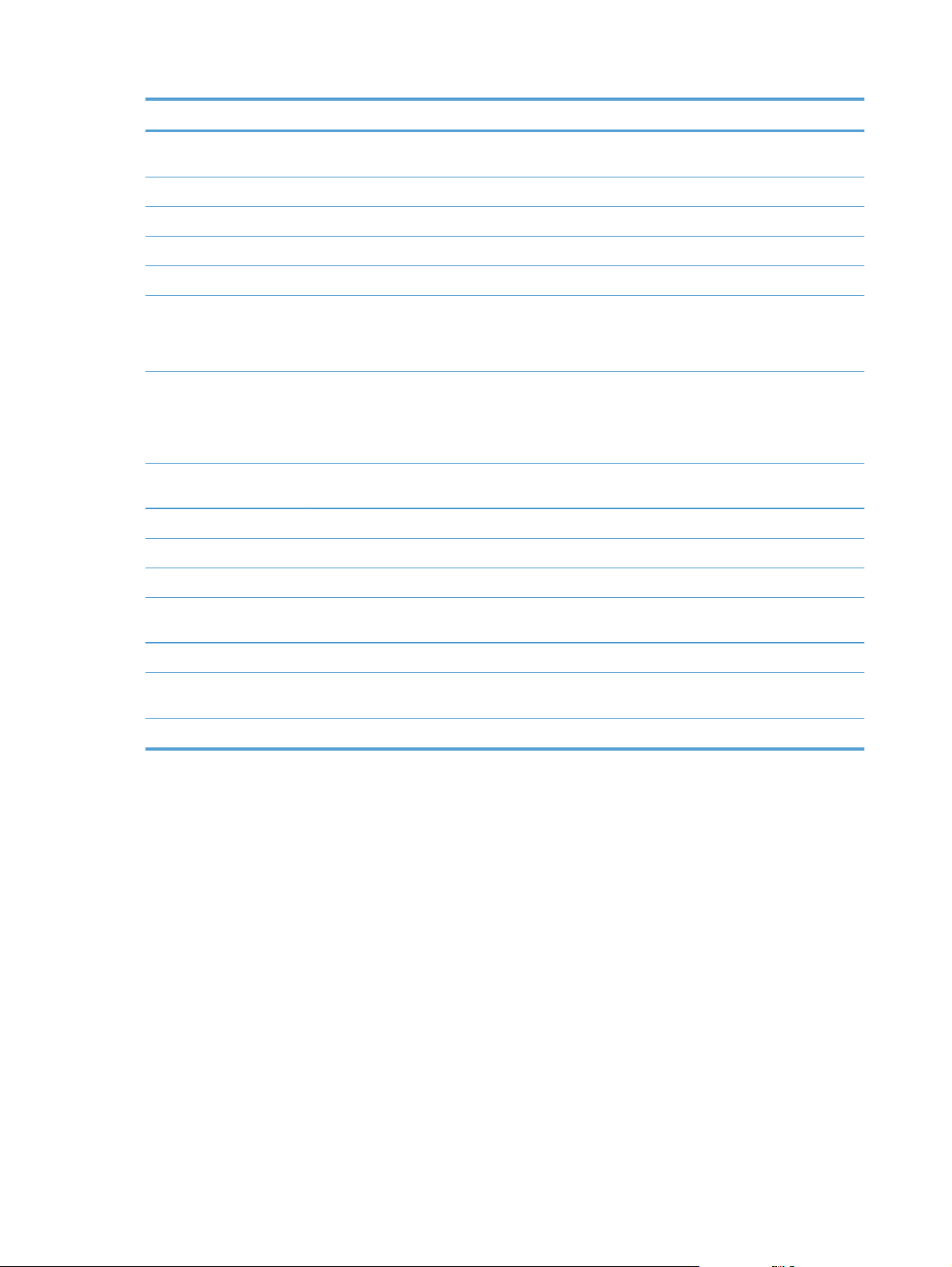
Menü Element Beschreibung
Informationen und
Support
Geräteinformationen Zeigt Informationen zum aktuell ausgewählten Gerät an.
Datei hochladen Übermittelt Dateien vom Computer zum Gerät.
Schriftarten hochladen Übermittelt Schriftarten vom Computer zum Gerät.
HP Connected Zugriff auf die HP Connected-Website.
Firmware aktualisieren Überträgt eine Firmwareupdate-Datei an das Gerät.
Befehle Sendet nach dem Druckjob Sonderzeichen oder Druckbefehle an das
Druckereinstellungen Verwalten des
Fächerkonfiguration Ändert die Standardfacheinstellungen.
Ausgabegeräte Verwaltet die Einstellungen für optionales Ausgabezubehör.
Duplex-Modus Aktiviert den automatischen beidseitigen Druck.
Verbrauchsmaterialstatus Zeigt den Verbrauchsmaterialstatus des Geräts an und enthält
Verknüpfungen zur Online-Bestellung von Verbrauchsmaterialien.
HINWEIS: Diese Option steht erst zur Verfügung, wenn Sie das Menü
Anzeigen öffnen und die Option Erweiterte anzeigen auswählen.
Gerät.
HINWEIS: Diese Option steht erst zur Verfügung, wenn Sie das Menü
Anzeigen öffnen und die Option Erweiterte anzeigen auswählen.
Verbrauchsmaterials
Konfiguriert das Verhalten des Geräts, wenn Verbrauchsmaterialien das
Ende der geschätzten Gebrauchsdauer erreichen.
Direktanschlüsse
schützen
Gespeicherte Jobs Verwaltet Druckjobs, die auf der Festplatte des Geräts gespeichert sind.
Netzwerkeinstellungen Konfiguriert die Netzwerkeinstellungen, beispielsweise die IPv4- und
Zusätzliche Einstellungen Bietet Zugriff auf den integrierten HP Webserver.
Deaktiviert das Drucken über USB- oder parallele Anschlüsse.
IPv6-Einstellungen.
88 Kapitel 6 Verwaltung und Wartung DEWW
